Przewodnik pomocniczy
|
|
|
- Marek Kaczmarczyk
- 6 lat temu
- Przeglądów:
Transkrypt
1 Z tego podręcznika należy korzystać w razie problemów lub pytań. Niniejszy Przewodnik pomocniczy jest również dostępny w formie pliku PDF, który można pobrać tutaj. Czynności wstępne Możliwości oferowane przez funkcję BLUETOOTH Informacje o wskazówkach głosowych Dostarczone wyposażenie Sprawdzanie zawartości opakowania Składanie zestawu nagłownego Części i elementy sterujące Funkcje i lokalizacja poszczególnych elementów Informacje o wskaźniku Zasilanie/ładowanie Ładowanie zestawu nagłownego Dostępny czas pracy 1
2 Sprawdzanie poziomu naładowania akumulatora Wymagania systemowe dotyczące ładowania akumulatora przez złącze USB Włączanie zestawu nagłownego Wyłączanie zestawu nagłownego Podłączanie Nawiązywanie połączenia bezprzewodowego z urządzeniami BLUETOOTH Urządzenia z systemem Android obsługujące funkcję połączenia jednym dotknięciem (NFC) Połączenie jednym dotknięciem (NFC) ze smartfonem (system Android 4.1 lub nowszy) Odłączanie smartfona jednym dotknięciem (NFC) Przełączanie urządzeń jednym dotknięciem (NFC) Urządzenia z systemem Android nieobsługujące funkcji połączenia jednym dotknięciem (NFC) Parowanie i nawiązywanie połączenia ze smartfonem z systemem Android Nawiązywanie połączenia ze sparowanym smartfonem z systemem Android iphone (urządzenia z systemem ios) Parowanie i nawiązywanie połączenia ze smartfonem iphone Nawiązywanie połączenia ze sparowanym smartfonem iphone Komputery Parowanie i nawiązywanie połączenia z komputerem (Windows 10) Parowanie i nawiązywanie połączenia z komputerem (Windows 8/Windows 8.1) Parowanie i nawiązywanie połączenia z komputerem (Windows 7) Nawiązywanie połączenia ze sparowanym komputerem (Windows 10) Nawiązywanie połączenia ze sparowanym komputerem (Windows 8/Windows 8.1) Nawiązywanie połączenia ze sparowanym komputerem (Windows 7) Inne urządzenia obsługujące technologię BLUETOOTH Parowanie i nawiązywanie połączenia z innymi urządzeniami BLUETOOTH Nawiązywanie połączenia ze sparowanym urządzeniem BLUETOOTH Połączenie wielopunktowe Nawiązywanie jednoczesnego połączenia między zestawem nagłownym a odtwarzaczem muzyki i smartfonem lub telefonem komórkowym Nawiązywanie połączenia między zestawem nagłownym a dwoma smartfonami z systemem Android Nawiązywanie połączenia między zestawem nagłownym a smartfonem z systemem Android i smartfonem iphone 2
3 Zamykanie połączenia BLUETOOTH (po użyciu) Korzystanie z dostarczonego kabla słuchawkowego Słuchanie muzyki Słuchanie muzyki za pośrednictwem połączenia BLUETOOTH Słuchanie muzyki z urządzenia za pośrednictwem połączenia BLUETOOTH Sterowanie urządzeniem audio (połączenie BLUETOOTH) Zamykanie połączenia BLUETOOTH (po użyciu) Funkcja usuwania szumów Co to jest tłumienie szumów? Użycie funkcji usuwania szumów Korzystanie z funkcji usuwania szumów Automatic AI Słuchanie dźwięków otoczenia Słuchanie dźwięków otoczenia podczas odtwarzania muzyki (tryb dźwięków otoczenia) Szybkie słuchanie dźwięków otoczenia (tryb bacznej uwagi) Tryb jakości dźwięku Informacje o trybie jakości dźwięku Obsługiwane kodeki Informacje o funkcji DSEE HX Wykonywanie rozmów telefonicznych Odbieranie rozmowy Wykonywanie rozmowy Funkcje rozmów telefonicznych Zamykanie połączenia BLUETOOTH (po użyciu) Użycie funkcji pomocy głosowej Użycie funkcji pomocy głosowej (Google App) Użycie funkcji pomocy głosowej (Siri) Używanie aplikacji Możliwości oferowane przez aplikację Sony Headphones Connect Instalowanie aplikacji Sony Headphones Connect Ważne informacje 3
4 Środki ostrożności Znaki towarowe Strony internetowe obsługi klienta Rozwiązywanie problemów Jak rozwiązać problem? Zasilanie/ładowanie Zestaw nagłowny nie jest włączony. Nie można przeprowadzić ładowania. Czas ładowania jest zbyt długi. Zestaw nagłowny nie jest rozpoznawany przez komputer. Poziom naładowania akumulatora zestawu nagłownego nie jest wyświetlany na ekranie urządzenia iphone lub ipod touch. Dźwięk Brak dźwięku Niski poziom dźwięku Niska jakość dźwięku Podczas odtwarzania dźwięk często przeskakuje. Efekt usuwania szumów jest niewystarczający. BLUETOOTH Nie można przeprowadzić parowania. Nie można połączyć zestawu nagłownego z urządzeniem BLUETOOTH przy użyciu funkcji połączenia jednym dotknięciem (NFC) Nie można nawiązać połączenia BLUETOOTH Zniekształcony dźwięk Zakres łączności bezprzewodowej BLUETOOTH jest mały albo podczas odtwarzania dźwięku pojawiają się przerwy. Zestaw nagłowny nie działa prawidłowo. Nie słychać głosu rozmówcy Słabo słychać głos rozmówcy Resetowanie lub inicjowanie zestawu nagłownego Resetowanie zestawu nagłownego Przywracanie ustawień fabrycznych zestawu nagłownego 4
5 5
6 Możliwości oferowane przez funkcję BLUETOOTH Zestaw nagłowny korzysta z technologii BLUETOOTH umożliwiającej bezprzewodowe słuchanie muzyki lub wykonywanie połączeń telefonicznych. Słuchanie muzyki Można odbierać sygnały audio ze smartfona lub odtwarzacza muzyki, aby słuchać muzyki bezprzewodowo. Prowadzenie rozmów przez telefon Można wykonywać lub odbierać rozmowy telefoniczne pozostawiając wolne ręce, trzymając smartfon lub telefon komórkowy w torebce lub kieszeni. 6
7 Informacje o wskazówkach głosowych Zestaw nagłowny odtwarza wskazówki głosowe w następujących sytuacjach. Podczas włączania zasilania: Power on (Zasilanie włączone) Podczas wyłączania zasilania: Power off (Zasilanie wyłączone) Po przejściu do trybu parowania: BLUETOOTH pairing (Parowanie BLUETOOTH) Podczas nawiązywania połączenia BLUETOOTH: BLUETOOTH connected (Nawiązano połączenie BLUETOOTH) Podczas rozłączania połączenia BLUETOOTH: BLUETOOTH disconnected (Rozłączono połączenie BLUETOOTH) Podczas sprawdzania poziomu naładowania akumulatora: Battery level high (Wysoki poziom naładowania akumulatora) / Battery level medium (Średni poziom naładowania akumulatora) / Battery level low (Niski poziom naładowania akumulatora) W przypadku automatycznego wyłączenia ze względu na niski poziom naładowania akumulatora: Please recharge headset (Naładuj zestaw nagłowny) Podczas włączania funkcji tłumienia szumów: Noise canceling (Usuwanie szumów) Podczas włączania trybu dźwięków otoczenia: Ambient sound (Dźwięk otoczenia) Podczas wyłączania funkcji tłumienia szumów i trybu dźwięków otoczenia: Off (Wył.) 7
8 Sprawdzanie zawartości opakowania Po otwarciu opakowania należy sprawdzić, czy znajdują się w nim wszystkie elementy wymienione na liście. Jeśli brakuje jakichś elementów, należy skontaktować się z punktem sprzedaży. Liczby w ( ) oznaczają ilość elementów. (1) Kabel micro-usb (ok. 50 cm) (1) Kabel słuchawkowy (ok. 1,2 m) (1) Saszetka (1) Przewodnik (1) Instrukcja obsługi (1) Inne dokumenty (1 zestaw) (*) * Mogą nie być dostarczane w niektórych krajach lub regionach. 8
9 Składanie zestawu nagłownego Zestaw nagłowny można złożyć z albo prawej strony, albo lewej strony. 9
10 Funkcje i lokalizacja poszczególnych elementów 1. Znak L 2. Suwak Przesuń, aby wyregulować długość pałąka. 3. Lewa słuchawka 4. Wbudowana antena Zestaw nagłowny ma wbudowaną antenę BLUETOOTH. 5. Znak N 6. Pałąk 7. Znak R 8. Prawa słuchawka 9. Wyczuwalna wypukłość Lewa słuchawka ma wyczuwalną wypukłość. 10. Panel sterowania czujnika dotykowego 11. Przycisk (zasilanie) 12. Wskaźnik (niebieski/czerwony) Podświetlenie kolorem czerwonym lub niebieskim sygnalizuje stan zasilania i łączności zestawu nagłownego. Świeci na czerwono podczas ładowania. 13. Przycisk NC/AMBIENT (funkcji tłumienia szumów/trybu dźwięków otoczenia) 14. Wskaźnik (zielony/żółty) Zielony: pokazuje stan funkcji tłumienia szumów. Żółty: pokazuje stan trybu dźwięków otoczenia. 15. Port micro-usb Ten port służy do podłączenia komputera za pośrednictwem dostarczonego kabla micro-usb w celu naładowania akumulatora zestawu nagłownego. 16. Gniazdo INPUT Służy do podłączania odtwarzacza muzyki i podobnych urządzeń za pośrednictwem dostarczonego kabla 10
11 słuchawkowego. Prawidłowe włożenie wtyku odtwarzacza muzyki sygnalizowane jest charakterystycznym kliknięciem. W przeciwnym razie dźwięki mogą być odtwarzane w sposób nieprawidłowy. 17. Mikrofon Zbiera głos (podczas rozmowy przez telefon) oraz szumy (podczas korzystania z funkcji tłumienia szumów). Podczas rozmowy przez telefon należy używać mikrofonów lewej i prawej słuchawki. Powiązany temat Informacje o wskaźniku Sprawdzanie poziomu naładowania akumulatora 11
12 Informacje o wskaźniku Wskaźnik przedstawia różne stany zestawu nagłownego. : świeci na niebiesko/ : świeci na czerwono/ : świeci na zielono/ : świeci na żółto/-: nie świeci Wskaźnik (niebieski/czerwony) obok przycisku Włączanie - (miga dwa razy) Wyłączanie (świeci przez około dwie sekundy) Wskazanie stanu funkcji BLUETOOTH Tryb parowania Brak połączenia (w odstępie około jednej sekundy) Ukończono proces nawiązywania połączenia (miga szybko przez około pięć sekund) Nawiązano połączenie (w odstępie około pięciu sekund) Rozmowa przychodząca Wskaźnik poziomu naładowania akumulatora Wysoki Średni - - Niski (wymagane naładowanie) Szczegółowe informacje zawiera sekcja Sprawdzanie poziomu naładowania akumulatora. Ładowanie Podczas ładowania Inne 12
13 Ukończono inicjowanie Szczegółowe informacje zawiera sekcja Przywracanie ustawień fabrycznych zestawu nagłownego. Wskaźnik obok przycisku NC/AMBIENT Funkcja tłumienia szumów (kolor zielony) Tłumienie szumów włączone Usuwanie szumów wyłączone Informacje szczegółowe: zob. Co to jest tłumienie szumów?. Tryb dźwięków otoczenia (kolor żółty) Tryb dźwięków otoczenia Tryb szybkiego przełączania Aby ustawić tryb dźwięków otoczenia, użyj aplikacji Sony Headphones Connect. Informacje szczegółowe można znaleźć w Słuchanie dźwięków otoczenia podczas odtwarzania muzyki (tryb dźwięków otoczenia). Wskazówka Przy niskim poziomie naładowania akumulatora wskaźnik zmienia kolor z niebieskiego na czerwony, z wyjątkiem trybu parowania. 13
14 Ładowanie zestawu nagłownego Zestaw nagłowny zawiera akumulator litowo-jonowy. Naładuj zestaw nagłowny, używając dostarczonego kabla micro-usb. 1 Podłącz dostarczony kabel micro-usb do zestawu nagłownego, a następnie podłącz drugi koniec kabla do uruchomionego komputera. Wskaźnik (w kolorze czerwonym) zestawu nagłownego będzie się świecić. Procedura ładowania trwa około 6 godz. (*), a jej zakończenie sygnalizowane jest automatycznym wyłączeniem wskaźnika (w kolorze czerwonym). * Czas wymagany do całkowitego naładowania rozładowanego akumulatora. Czas może się różnić w zależności od warunków użytkowania. Po zakończeniu ładowania odłącz kabel micro-usb. Wskazówka Zestawu nagłownego można używać po podłączeniu dostarczonego kabla słuchawkowego nawet wtedy, gdy zestaw jest ładowany. W przypadku rozpoczęcia ładowania, gdy zestaw nagłowny jest włączony, zestaw nagłowny zostanie automatycznie wyłączony. Uwaga Jeżeli zestaw nagłowny nie był używany przez dłuższy okres czasu, akumulator może się szybko wyczerpywać, jednakże po kilku cyklach ładowania czas pracy akumulatora wydłuży się. Jeśli zestaw nagłowny jest przechowywany przez dłuższy okres czasu, akumulator należy całkowicie naładować co 6 miesięcy, aby uniknąć jego rozładowania. Jeżeli zestaw nagłowny nie był używany przez dłuższy czas, ładowanie akumulatora może trwać dłużej. Jeżeli komputer przełączy się do trybu hibernacji, gdy podłączony jest do niego zestaw nagłowny, wówczas ładowanie nie zostanie zakończone prawidłowo. Przed przystąpieniem do ładowania sprawdź ustawienie komputera. Wskaźnik (w kolorze czerwonym) wyłączy się automatycznie, jeśli komputer zostanie przełączony w tryb hibernacji. W takim przypadku ponownie naładuj zestaw nagłowny. Zestawu nagłownego można używać (włączanie, parowanie BLUETOOTH i podłączanie, odtwarzanie muzyki itd.) w czasie ładowania lub po pozostawieniu podłączonego urządzenia do komputera po zakończeniu ładowania. Funkcji redukcji szumów nie można używać podczas ładowania lub po pozostawieniu podłączonego urządzenia do komputera po zakończeniu ładowania. W przypadku wykrycia problemu podczas ładowania zestawu nagłownego z poniżej wymienionych przyczyn wskaźnik (w kolorze czerwonym) może zgasnąć, mimo że ładowanie nie zostało zakończone. W takim przypadku należy ponownie 14
15 przeprowadzić ładowanie w podanym powyżej zakresie temperatur. Jeżeli problem nie ustępuje, zasięgnij porady w najbliższym punkcie sprzedaży produktów Sony. Temperatura otoczenia przekracza zakres temperatur ładowania od 5 C do 35 C. Problem z akumulatorem. Jeżeli zestaw nagłowny nie był używany przez dłuższy czas, wskaźnik (w kolorze czerwonym) może nie świecić po podłączeniu kabla micro-usb w celu naładowania zestawu nagłownego. W takim przypadku nie należy odłączać kabla micro-usb od zestawu nagłownego, lecz poczekać parę minut, aż wskaźnik zaświeci się (na czerwono). Jeżeli czas pracy wbudowanego akumulatora ulegnie znacznemu skróceniu w stosunku do pierwotnego czasu pracy, wówczas akumulator należy wymienić. W kwestii wymiany akumulatora należy zasięgnąć porady w najbliższym punkcie sprzedaży produktów Sony. Należy unikać ekstremalnych temperatur, bezpośredniego nasłonecznienia, wilgoci, piasku, zapylenia lub wstrząsów mechanicznych. Nie wolno pozostawiać zestawu nagłownego w samochodzie zaparkowanym w słońcu. Używaj wyłącznie dostarczonego w zestawie kabla micro-usb, podłączając go bezpośrednio do komputera. Ładowanie nie przebiegnie prawidłowo w przypadku pośredniego podłączenia, na przykład przez koncentrator USB. 15
16 Dostępny czas pracy Dostępny czas pracy zestawu nagłownego z całkowicie naładowanym akumulatorem jest następujący: Połączenie BLUETOOTH Czas odtwarzania muzyki Kodek DSEE HX Funkcja tłumienia szumów/tryb dźwięków otoczenia Dostępny czas pracy Funkcja tłumienia szumów: WŁ. Maks. 24 godz. Qualcomm aptx audio/aptx HD/LDAC AUTO/WYŁ. Tryb dźwięków otoczenia: WŁ. Maks. 24 godz. WYŁ. Maks. 30 godz. Funkcja tłumienia szumów: WŁ. Maks. 22 godz. AUTO Tryb dźwięków otoczenia: WŁ. Maks. 22 godz. SBC/AAC WYŁ. Funkcja tłumienia szumów: WŁ. Maks. 28 godz. Maks. 28 godz. WYŁ. Tryb dźwięków otoczenia: WŁ. Maks. 28 godz. WYŁ. Maks. 34 godz. Możliwe jest odtwarzanie muzyki przez około 65 minut po 10 minutach ładowania. Czas łączności Funkcja tłumienia szumów/tryb dźwięków otoczenia Funkcja tłumienia szumów: WŁ. Tryb dźwięków otoczenia: WŁ. WYŁ. Dostępny czas pracy Maks. 28 godz. Maks. 28 godz. Maks. 34 godz. Czas w trybie oczekiwania Funkcja tłumienia szumów/tryb dźwięków otoczenia Funkcja tłumienia szumów: WŁ. Tryb dźwięków otoczenia: WŁ. WYŁ. Dostępny czas pracy Maks. 48 godz. Maks. 48 godz. Maks. 200 godz. Połączenie przewodowe (zasilanie włączone) 16
17 Funkcja tłumienia szumów/tryb dźwięków otoczenia Funkcja tłumienia szumów: WŁ. Tryb dźwięków otoczenia: WŁ. WYŁ. Dostępny czas pracy Maks. 40 godz. Maks. 40 godz. Maks. 70 godz. Wskazówka Aby sprawdzić, jaki kodek jest używany do połączenia lub włączyć funkcję DSEE HX, należy użyć aplikacji Sony Headphones Connect. Uwaga Czas pracy może się różnić w zależności od ustawień i warunków użytkowania. Powiązany temat Obsługiwane kodeki Informacje o funkcji DSEE HX Możliwości oferowane przez aplikację Sony Headphones Connect 17
18 Sprawdzanie poziomu naładowania akumulatora Możliwe jest sprawdzenie pozostałego poziomu naładowania akumulatora. Po włączeniu zestawu nagłownego lub naciśnięciu przycisku, gdy zestaw nagłowny jest włączony, wskaźnik (w kolorze niebieskim) miga dwa razy, a następnie zaczyna migać wskaźnik (w kolorze czerwonym). Zostanie także odtworzona wskazówka głosowa informująca o poziomie naładowania akumulatora. 3 razy : wysoki Battery level high (Wysoki poziom naładowania akumulatora) 2 razy - - : średni Battery level medium (Średni poziom naładowania akumulatora) 1 raz : niski (wymagane naładowanie) Battery level low (Niski poziom naładowania akumulatora) Gdy akumulator jest niemal całkowicie rozładowany Wskaźnik świeci na czerwono. W momencie rozładowania się akumulatora nastąpi wyemitowanie dźwięku ostrzegawczego, odtworzenie wskazówki głosowej Please recharge headset (Naładuj zestaw nagłowny) i automatyczne wyłączenie zestawu nagłownego. W przypadku korzystania z urządzenia iphone lub ipod touch Gdy zestaw nagłowny jest podłączony do urządzenia iphone lub ipod touch (system ios 5.0 lub nowszy) obsługującego profil HFP (Hands-free Profile), urządzenie pokazuje poziom naładowania akumulatora zestawu na swoim ekranie. Zgodne urządzenia iphone lub ipod touch (system ios 5.0 lub nowszy) z obsługą profilu Hands-free Profile (HFP) ios 10.2 lub nowszy ios 7.0 lub nowszy ios 5.X / 6.X 18
19 A: poziom naładowania akumulatora zestawu nagłownego B: 100% do 70% C: 70% do 50% D: 50% do 20% E: 20% lub mniej (wymagane naładowanie) Wskazówka Aplikacja Sony Headphones Connect umożliwia też sprawdzenie pozostałego poziomu naładowania akumulatora. Aplikacja jest obsługiwana na smartfonach Android i iphone/ipod touch. Uwaga W przypadku podłączenia zestawu nagłownego do urządzenia iphone, lub ipod touch z funkcją Media audio (A2DP) tylko w trybie połączenia wielopunktowego, poziom naładowania akumulatora nie jest wyświetlany prawidłowo. Powiązany temat Możliwości oferowane przez aplikację Sony Headphones Connect 19
20 Wymagania systemowe dotyczące ładowania akumulatora przez złącze USB W zestawie nagłownym znajduje się akumulator litowo-jonowy, który należy naładować przed pierwszym użyciem zestawu nagłownego. Komputer typu PC z fabrycznie zainstalowanym jednym z poniższych systemów operacyjnych oraz port USB: W przypadku systemów Windows Windows 10 Home / Windows 10 Pro Windows 8.1 / Windows 8.1 Pro Windows 8 / Windows 8 Pro Windows 7 Home Basic / Home Premium / Professional / Ultimate W przypadku komputerów Mac Mac OS X (wersja 10.9 lub nowsza) Uwaga Firma Sony nie gwarantuje prawidłowej pracy we wszystkich środowiskach systemowych. W przypadku korzystania z systemu Windows 8.1 aktualizację należy przeprowadzać za pośrednictwem usługi Windows Update. 20
21 Włączanie zestawu nagłownego 1 Naciśnij przycisk migać. i przytrzymaj go przez około 2 sekundy, aż wskaźnik (w kolorze niebieskim) zacznie Powiązany temat Wyłączanie zestawu nagłownego 21
22 Wyłączanie zestawu nagłownego 1 Naciśnij przycisk i przytrzymaj go przez około 2 sekundy, aż wskaźnik (w kolorze niebieskim) zgaśnie. Powiązany temat Włączanie zestawu nagłownego 22
23 Nawiązywanie połączenia bezprzewodowego z urządzeniami BLUETOOTH Dzięki funkcji BLUETOOTH urządzenia można słuchać muzyki i wykonywać rozmowy telefonicznie za pomocą zestawu nagłownego bezprzewodowo. Rejestrowanie (parowanie) urządzenia Przy pierwszym użyciu funkcji BLUETOOTH trzeba zarejestrować oba urządzenia, aby umożliwić nawiązanie połączenia. Operacja rejestrowania urządzenia jest nazywana rejestracją urządzenia (parowaniem). Jeśli urządzenie do podłączenia nie obsługuje technologii połączenia jednym dotknięciem (NFC), wykonaj odpowiednią procedurę rejestrowania (parowania) urządzenia na zestawie nagłownym i urządzeniu. Jeśli urządzenie obsługuje technologię połączenia jednym dotknięciem (NFC), możesz po prostu dotknąć, aby wykonać rejestrację (parowanie) urządzenia i nawiązać połączenie BLUETOOTH. Podłączanie zestawu nagłownego do zarejestrowanego (sparowanego) urządzenia Po zarejestrowaniu urządzenia nie jest konieczne jego ponowne rejestrowanie. Można połączyć się z nim przy użyciu odpowiedniej metody. 23
24 Połączenie jednym dotknięciem (NFC) ze smartfonem (system Android 4.1 lub nowszy) Po zetknięciu zestawu nagłownego ze smartfonem zestaw nagłowny zostanie automatycznie włączony, po czym nastąpi sparowanie urządzeń i nawiązanie połączenia BLUETOOTH. Zgodne smartfony Smartfony obsługujące technologię NFCz zainstalowanym systemem Android w wersji 4.1 lub nowszej NFC NFC (Near Field Communication) to technologia umożliwiająca bezprzewodową komunikację zbliżeniową o krótkim zasięgu pomiędzy różnymi urządzeniami, na przykład smartfonami czy elektronicznymi zawieszkami. Dzięki funkcji NFC można szybko nawiązać połączenie do wymiany danych, np. sparować urządzenia BLUETOOTH, poprzez zetknięcie ze sobą urządzeń obsługujących technologię NFC (w punkcie oznaczonym znakiem N lub w wyznaczonym miejscu na obu urządzeniach). 1 Odblokuj ekran smartfona, jeśli jest zablokowany. 2 Wybierz pozycję [Setting] [More]. 3 Włącz funkcję NFC. * Powyższy opis to przykładowa procedura. Szczegółowe informacje można znaleźć w instrukcji obsługi dołączonej do posiadanego smartfona z systemem Android. 4 Zetknij zestaw nagłowny ze smartfonem. Dotknij smartfonem części zestawu nagłownego oznaczonej znakiem N. Pozostaw zestaw nagłowny zetknięty ze smartfonem, aż smartfon zareaguje. Informacje na temat wyznaczonego miejsca na smartfonie, które należy dotykać, można znaleźć w instrukcji obsługi smartfona. 24
25 Postępuj zgodnie z instrukcjami wyświetlanymi na ekranie, aby dokończyć procedurę parowania i nawiązywania połączenia. Po połączeniu zestawu nagłownego ze smartfonem niebieski wskaźnik zacznie powoli migać. Zostanie odtworzona wskazówka głosowa BLUETOOTH connected (Nawiązano połączenie BLUETOOTH). Aby zakończyć połączenie, dotknij smartfona ponownie. Aby połączyć się ze sparowanym smartfonem, wykonaj czynność z punktu 4. Odblokuj ekran smartfona, jeśli jest zablokowany. Wskazówka Jeśli nie można podłączyć zestawu nagłownego, spróbuj wykonać poniższe czynności. Odblokuj ekran smartfona, jeśli jest zablokowany, i powoli przesuń go po części oznaczonej znakiem N. Jeśli smartfon jest w futerale, zdejmij go. Po zetknięciu zestawu nagłownego ze smartfonem obsługującym technologię NFC smartfon zakończy połączenie BLUETOOTH z aktualnie podłączonym urządzeniem i połączy się z zestawem nagłownym (przełączanie połączenia jednym dotknięciem). Powiązany temat Nawiązywanie połączenia bezprzewodowego z urządzeniami BLUETOOTH Odłączanie smartfona jednym dotknięciem (NFC) Przełączanie urządzeń jednym dotknięciem (NFC) Słuchanie muzyki z urządzenia za pośrednictwem połączenia BLUETOOTH 25
26 Odłączanie smartfona jednym dotknięciem (NFC) Zestaw nagłowny można odłączyć od smartfona stykając te urządzenia ze sobą. 1 Odblokuj ekran smartfona, jeśli jest zablokowany. 2 Zetknij zestaw nagłowny ze smartfonem. Dotknij smartfonem części zestawu nagłownego oznaczonej znakiem N. Zostanie odtworzona wskazówka głosowa BLUETOOTH disconnected (Rozłączono połączenie BLUETOOTH). Uwaga Jeśli po odłączeniu zestawu nagłownego od smartfona nie zostanie wykonana żadna operacja w ciągu około 5 minut, zestaw nagłowny automatycznie się wyłączy. Aby wyłączyć zestaw nagłowny przed upływem tego czasu, wystarczy przez około 2 sekundy przytrzymać wciśnięty przycisk. Usłyszysz wskazówkę głosową Power off (Zasilanie wyłączone), wskaźnik (w kolorze niebieskim) zgaśnie i zestaw nagłowny wyłączy się. 26
27 Przełączanie urządzeń jednym dotknięciem (NFC) Po dotknięciu zestawu nagłownego smartfonem obsługującym technologię BLUETOOTH, gdy zestaw nagłowny jest połączony z urządzeniem NFC, zestaw nagłowny zostanie połączony ze smartfonem, którym jako ostatnim dotknięto zestawu (przełączenie połączenia jednym dotknięcie). Połączenia BLUETOOTH nie można jednak przełączać jednym dotknięciem podczas rozmowy przez telefon komórkowy obsługujący technologię BLUETOOTH, który jest połączony z zestawem nagłownym. Po połączeniu zestawu nagłownego ze smartfonem obsługującym technologię NFC dotknięcie tym smartfonem innego obsługującego technologię NFC zestawu nagłownego BLUETOOTH lub głośnika BLUETOOTH spowoduje odłączenie smartfona od zestawu nagłownego i połączenie go z urządzeniem BLUETOOTH, które zostało dotknięte. Uwaga Odblokuj ekran smartfona, jeśli jest zablokowany. 27
28 Parowanie i nawiązywanie połączenia ze smartfonem z systemem Android Parowanie to proces wymagany do ustanowienia połączenia między urządzeniami BLUETOOTH w celu umożliwienia komunikacji bezprzewodowej. Przed nawiązaniem pierwszego połączenia BLUETOOTH konieczne jest sparowanie urządzenia i zestawu nagłownego. Przed rozpoczęciem operacji parowania upewnij się, że: Smartfon znajduje się nie dalej niż 1 m od zestawu nagłownego. Akumulator zestawu nagłownego jest wystarczająco naładowany. Instrukcja obsługi smartfona jest dostępna. 1 Uruchom tryb parowania z poziomu zestawu nagłownego. Włącz zestaw nagłowny podczas parowania zestawu nagłownego i urządzenia po raz pierwszy po zakupie lub po inicjacji zestawu nagłownego (zestaw nie zawiera informacji o sparowanych urządzeniach). Zestaw nagłowny zostanie automatycznie przełączony do trybu parowania. Podczas parowania drugiego lub kolejnego urządzenia (zestaw nagłowny zawiera informacje o innych sparowanych urządzeniach) naciśnij i przytrzymaj przycisk przez około 7 sekund. Po zwolnieniu tego przycisku upewnij się, że wskaźnik miga naprzemiennie w kolorze niebieskim i czerwonym. Zostanie odtworzona wskazówka głosowa BLUETOOTH pairing (Parowanie BLUETOOTH). 2 Odblokuj ekran smartfona z systemem Android, jeśli jest zablokowany. 3 Wyszukaj opisywany zestaw nagłowny z poziomu smartfona. 1. Wybierz opcję [Setting] - [Bluetooth]. 28
29 2. Dotknij przełącznika [ ] obok opcji [Bluetooth], aby włączyć funkcję BLUETOOTH. 4 Dotknij opcji [WH-H900N (h.ear)]. Jeżeli na wyświetlaczu smartfona pojawi się monit o wprowadzenie klucza dostępu (*), wpisz Zestaw nagłowny i smartfon zostały sparowane i połączone. Zostanie odtworzona wskazówka głosowa BLUETOOTH connected (Nawiązano połączenie BLUETOOTH). Jeśli urządzenia nie zostaną połączone, patrz sekcja Nawiązywanie połączenia ze sparowanym smartfonem z systemem Android. Jeśli na wyświetlaczu nie pojawia się pozycja [WH-H900N (h.ear)], należy wykonać procedurę ponownie od punktu 3. * Klucz dostępu może być również określany mianem: kod dostępu, kod PIN, lub hasło. Wskazówka Powyższy opis to przykładowa procedura. Szczegółowe informacje można znaleźć w instrukcji obsługi dołączonej do posiadanego smartfona z systemem Android. W celu usunięcia wszystkich informacji o parowaniu patrz sekcja Przywracanie ustawień fabrycznych zestawu nagłownego. Uwaga Jeżeli parowanie nie zostanie przeprowadzone w ciągu 5 minut, tryb parowania zostanie anulowany, a zestaw nagłowny wyłączony. W takim przypadku rozpocznij ponownie od punktu 1. Po sparowaniu urządzeń BLUETOOTH nie ma potrzeby ponownego ich parowania, za wyjątkiem poniższych przypadków: Informacje o parowaniu zostały usunięte, na przykład po naprawie. Zestaw nagłowny jest już sparowany z 8 urządzeniami i sparowane ma być kolejne urządzenie. Zestaw nagłowny może być sparowany z maksymalnie 8 urządzeniami. W przypadku parowania nowego urządzenia gdy sparowanych jest już 8 urządzeń, sparowane urządzenie z najstarszą godziną połączenia zostanie zastąpione nowym. Jeśli informacje o sparowaniu zestawu nagłownego zostały usunięte z urządzenia BLUETOOTH. Jeśli w wyniku inicjacji zestawu nagłownego usunięte zostały wszystkie informacje o sparowanych urządzeniach. W takim przypadku należy usunąć informacje o sparowaniu zestawu nagłownego z urządzenia BLUETOOTH, a następnie ponowić procedurę parowania. Zestaw nagłowny można sparować z wieloma urządzeniami, jednak w danym momencie muzykę można odtwarzać tylko z jednego sparowanego urządzenia. 29
30 Powiązany temat Nawiązywanie połączenia bezprzewodowego z urządzeniami BLUETOOTH Nawiązywanie połączenia ze sparowanym smartfonem z systemem Android Słuchanie muzyki z urządzenia za pośrednictwem połączenia BLUETOOTH Przywracanie ustawień fabrycznych zestawu nagłownego 30
31 Nawiązywanie połączenia ze sparowanym smartfonem z systemem Android 1 Odblokuj ekran smartfona z systemem Android, jeśli jest zablokowany. 2 Włącz zestaw nagłowny. Naciśnij i przytrzymaj przycisk przez około 2 sekundy. Upewnij się, czy po zwolnieniu tego przycisku wskaźnik miga (na niebiesko). Zostanie odtworzona wskazówka głosowa Power on (Zasilanie włączone). Po włączeniu zestawu nagłownego zostanie odtworzona wskazówka głosowa BLUETOOTH connected (Nawiązano połączenie BLUETOOTH), jeśli zestaw połączy się automatycznie z ostatnim połączonym urządzeniem. Sprawdź status połączenia na smartfonie z systemem Android. Jeżeli połączenie nie zostało nawiązane, przejdź do punktu 3. 3 Wyświetl urządzenia sparowane ze smartfonem. 1. Wybierz opcję [Setting] - [Bluetooth]. 2. Dotknij przełącznika [ ] obok opcji [Bluetooth], aby włączyć funkcję BLUETOOTH. 31
32 4 Dotknij opcji [WH-H900N (h.ear)]. Zostanie odtworzona wskazówka głosowa BLUETOOTH connected (Nawiązano połączenie BLUETOOTH). Wskazówka Powyższy opis to przykładowa procedura. Szczegółowe informacje można znaleźć w instrukcji obsługi dołączonej do posiadanego smartfona. Jeżeli smartfon łączył się z zestawem nagłownym ostatnim razem, wówczas po włączeniu zestawu nagłownego zostanie nawiązane połączenie HFP/HSP. Gdy zestaw nagłowny jest włączony, można nawiązać połączenie A2DP (odtwarzanie muzyki), lekko dotykając dwukrotnie (w odstępie około 0,4 sekundy) panel sterowania czujnika dotykowego na prawej słuchawce. Uwaga Jeżeli ostatnio połączone urządzenie BLUETOOTH zostanie umieszczone w pobliżu zestawu nagłownego, zestaw nagłowny może połączyć się automatycznie z tym urządzeniem po włączeniu zestawu nagłownego. W takim przypadku należy wyłączyć funkcję BLUETOOTHna urządzeniu BLUETOOTH lub wyłączyć zasilanie. Jeżeli nie można połączyć smartfona z zestawem nagłownym, należy wyłączyć parowanie na smartfonie i ponownie sparować urządzenia. Szczegółowe informacje można znaleźć w instrukcji obsługi dołączonej do posiadanego smartfona. Powiązany temat Nawiązywanie połączenia bezprzewodowego z urządzeniami BLUETOOTH Parowanie i nawiązywanie połączenia ze smartfonem z systemem Android Słuchanie muzyki z urządzenia za pośrednictwem połączenia BLUETOOTH 32
33 Parowanie i nawiązywanie połączenia ze smartfonem iphone Parowanie to proces wymagany do ustanowienia połączenia między urządzeniami BLUETOOTH w celu umożliwienia komunikacji bezprzewodowej. Przed nawiązaniem pierwszego połączenia BLUETOOTH konieczne jest sparowanie urządzenia i zestawu nagłownego. Przed rozpoczęciem operacji parowania upewnij się, że: Smartfon iphone znajduje się nie dalej niż 1 m od zestawu nagłownego. Akumulator zestawu nagłownego jest wystarczająco naładowany. Instrukcja obsługi smartfona iphone jest dostępna. 1 Uruchom tryb parowania z poziomu zestawu nagłownego. Włącz zestaw nagłowny podczas parowania zestawu nagłownego i urządzenia po raz pierwszy po zakupie lub po inicjacji zestawu nagłownego (zestaw nie zawiera informacji o sparowanych urządzeniach). Zestaw nagłowny zostanie automatycznie przełączony do trybu parowania. Podczas parowania drugiego lub kolejnego urządzenia (zestaw nagłowny zawiera informacje o innych sparowanych urządzeniach) naciśnij i przytrzymaj przycisk przez około 7 sekund. Po zwolnieniu tego przycisku upewnij się, że wskaźnik miga naprzemiennie w kolorze niebieskim i czerwonym. Zostanie odtworzona wskazówka głosowa BLUETOOTH pairing (Parowanie BLUETOOTH). 2 Odblokuj ekran smartfona iphone, jeśli jest zablokowany. 3 Wybierz ustawienie BLUETOOTH w smartfonie iphone Wybierz opcję [Settings]. Dotknij opcji [Bluetooth]. 33
34 3. Dotknij przełącznika [ ], aby zmienić go na [ ] (włączenie funkcji BLUETOOTH). 4 Dotknij opcji [WH-H900N (h.ear)]. Jeżeli na wyświetlaczu smartfona iphone pojawi się monit o wprowadzenie klucza dostępu (*), wpisz Zestaw nagłowny i smartfon iphone zostały sparowane i połączone. Zostanie odtworzona wskazówka głosowa BLUETOOTH connected (Nawiązano połączenie BLUETOOTH). Jeśli urządzenia nie zostaną połączone, patrz sekcja Nawiązywanie połączenia ze sparowanym smartfonem iphone. Jeśli na wyświetlaczu nie pojawia się pozycja [WH-H900N (h.ear)], należy wykonać procedurę ponownie od punktu 3. * Klucz dostępu może być również określany mianem: kod dostępu, kod PIN, lub hasło. Wskazówka Powyższy opis to przykładowa procedura. Szczegółowe informacje można znaleźć w instrukcji obsługi dołączonej do posiadanego smartfona iphone. W celu usunięcia wszystkich informacji o parowaniu patrz sekcja Przywracanie ustawień fabrycznych zestawu nagłownego. Uwaga Jeżeli parowanie nie zostanie przeprowadzone w ciągu 5 minut, tryb parowania zostanie anulowany, a zestaw nagłowny wyłączony. W takim przypadku rozpocznij ponownie od punktu 1. Po sparowaniu urządzeń BLUETOOTH nie ma potrzeby ponownego ich parowania, za wyjątkiem poniższych przypadków: Informacje o parowaniu zostały usunięte, na przykład po naprawie. 34
35 Zestaw nagłowny jest już sparowany z 8 urządzeniami i sparowane ma być kolejne urządzenie. Zestaw nagłowny może być sparowany z maksymalnie 8 urządzeniami. W przypadku parowania nowego urządzenia gdy sparowanych jest już 8 urządzeń, sparowane urządzenie z najstarszą godziną połączenia zostanie zastąpione nowym. Jeśli informacje o sparowaniu zestawu nagłownego zostały usunięte z urządzenia BLUETOOTH. Jeśli w wyniku inicjacji zestawu nagłownego usunięte zostały wszystkie informacje o sparowanych urządzeniach. W takim przypadku należy usunąć informacje o sparowaniu zestawu nagłownego z urządzenia BLUETOOTH, a następnie ponowić procedurę parowania. Jeśli informacje o sparowanych urządzeniach zostały usunięte w wyniku inicjacji zestawu nagłownego itp., należy usunąć ze smartfona iphone informacje o sparowaniu zestawu nagłownego i sparować te urządzenia ponownie. Zestaw nagłowny można sparować z wieloma urządzeniami, jednak w danym momencie muzykę można odtwarzać tylko z jednego sparowanego urządzenia. Powiązany temat Nawiązywanie połączenia bezprzewodowego z urządzeniami BLUETOOTH Nawiązywanie połączenia ze sparowanym smartfonem iphone Słuchanie muzyki z urządzenia za pośrednictwem połączenia BLUETOOTH Przywracanie ustawień fabrycznych zestawu nagłownego 35
36 Nawiązywanie połączenia ze sparowanym smartfonem iphone 1 Odblokuj ekran smartfona iphone, jeśli jest zablokowany. 2 Włącz zestaw nagłowny. Naciśnij i przytrzymaj przycisk przez około 2 sekundy. Upewnij się, czy po zwolnieniu tego przycisku wskaźnik miga (na niebiesko). Zostanie odtworzona wskazówka głosowa Power on (Zasilanie włączone). Po włączeniu zestawu nagłownego zostanie odtworzona wskazówka głosowa BLUETOOTH connected (Nawiązano połączenie BLUETOOTH), jeśli zestaw połączy się automatycznie z ostatnim połączonym urządzeniem. Sprawdź status połączenia na smartfonie iphone. Jeżeli połączenie nie zostało nawiązane, przejdź do punktu 3. 3 Wyświetl urządzenia sparowane ze smartfonem iphone Wybierz opcję [Settings]. Dotknij opcji [Bluetooth]. 3. Dotknij przełącznika [ ], aby zmienić go na [ ] (włączenie funkcji BLUETOOTH). 36
37 4 Dotknij opcji [WH-H900N (h.ear)]. Zostanie odtworzona wskazówka głosowa BLUETOOTH connected (Nawiązano połączenie BLUETOOTH). Wskazówka Powyższy opis to przykładowa procedura. Szczegółowe informacje można znaleźć w instrukcji obsługi dołączonej do posiadanego smartfona iphone. Jeżeli smartfon iphone łączył się z zestawem nagłownym ostatnim razem, wówczas po włączeniu zestawu nagłownego zostanie nawiązane połączenie HFP/HSP. Gdy zestaw nagłowny jest włączony, można nawiązać połączenie A2DP (odtwarzanie muzyki), lekko dotykając dwukrotnie (w odstępie około 0,4 sekundy) panelu sterowania czujnika dotykowego. Uwaga Jeżeli ostatnio połączone urządzenie BLUETOOTH zostanie umieszczone w pobliżu zestawu nagłownego, zestaw nagłowny może połączyć się automatycznie z tym urządzeniem po włączeniu zestawu nagłownego. W takim przypadku należy wyłączyć funkcję BLUETOOTHna urządzeniu BLUETOOTH lub wyłączyć zasilanie. Jeżeli nie można połączyć telefonu iphone z zestawem nagłownym, należy wyłączyć parowanie na iphonie i ponownie sparować urządzenia. Szczegółowe informacje można znaleźć w instrukcji obsługi dołączonej do posiadanego smartfona iphone. Powiązany temat Nawiązywanie połączenia bezprzewodowego z urządzeniami BLUETOOTH Parowanie i nawiązywanie połączenia ze smartfonem iphone Słuchanie muzyki z urządzenia za pośrednictwem połączenia BLUETOOTH 37
38 Parowanie i nawiązywanie połączenia z komputerem (Windows 10) Parowanie to proces wymagany do ustanowienia połączenia między urządzeniami BLUETOOTH w celu umożliwienia komunikacji bezprzewodowej. Przed nawiązaniem pierwszego połączenia BLUETOOTH konieczne jest sparowanie urządzenia i zestawu nagłownego. Przed rozpoczęciem operacji parowania upewnij się, że: Komputer zapewnia funkcję BLUETOOTH, która obsługuje połączenia w celu odtwarzania muzyki (A2DP). Komputer znajduje się nie dalej niż 1 m od zestawu nagłownego. Akumulator zestawu nagłownego jest wystarczająco naładowany. Instrukcja obsługi komputera jest dostępna. W zależności od komputera, może być konieczne włączenie wbudowanego adaptera BLUETOOTH. Aby sprawdzić, czy adapter BLUETOOTH jest wbudowany, a także uzyskać informacje dotyczące jego włączania, zapoznaj się z instrukcją obsługi dostarczoną z komputerem. 1 Uruchom tryb parowania z poziomu zestawu nagłownego. Włącz zestaw nagłowny podczas parowania zestawu nagłownego i urządzenia po raz pierwszy po zakupie lub po inicjacji zestawu nagłownego (zestaw nie zawiera informacji o sparowanych urządzeniach). Zestaw nagłowny zostanie automatycznie przełączony do trybu parowania. Podczas parowania drugiego lub kolejnego urządzenia (zestaw nagłowny zawiera informacje o innych sparowanych urządzeniach) naciśnij i przytrzymaj przycisk przez około 7 sekund. Po zwolnieniu tego przycisku upewnij się, że wskaźnik miga naprzemiennie w kolorze niebieskim i czerwonym. Zostanie odtworzona wskazówka głosowa BLUETOOTH pairing (Parowanie BLUETOOTH). 2 Wybudź komputer z trybu uśpienia. 3 Zarejestruj zestaw nagłowny przy użyciu komputera Kliknij przycisk [Start], a następnie opcję [Settings]. Kliknij opcję [Devices]. 38
39 3. Kliknij kartę [Bluetooth], a następnie kliknij przycisk [Bluetooth], aby włączyć funkcję BLUETOOTH. 4. Wybierz opcję [WH-H900N (h.ear)], a następnie kliknij przycisk [Pair]. Jeżeli na wyświetlaczu komputera pojawi się monit o wprowadzenie klucza dostępu (*), wpisz
40 Zestaw nagłowny i komputer zostały sparowane i połączone. Zostanie odtworzona wskazówka głosowa BLUETOOTH connected (Nawiązano połączenie BLUETOOTH). Jeśli urządzenia nie zostaną połączone, patrz sekcja Nawiązywanie połączenia ze sparowanym komputerem (Windows 10). Jeśli na wyświetlaczu nie pojawia się pozycja [WH-H900N (h.ear)], należy wykonać procedurę ponownie od punktu 3. * Klucz dostępu może być również określany mianem: kod dostępu, kod PIN, lub hasło. Wskazówka Powyższy opis to przykładowa procedura. Szczegółowe informacje można znaleźć w instrukcji obsługi dołączonej do komputera. W celu usunięcia wszystkich informacji o parowaniu patrz sekcja Przywracanie ustawień fabrycznych zestawu nagłownego. Uwaga Jeżeli parowanie nie zostanie przeprowadzone w ciągu 5 minut, tryb parowania zostanie anulowany, a zestaw nagłowny wyłączony. W takim przypadku rozpocznij ponownie od punktu 1. Po sparowaniu urządzeń BLUETOOTH nie ma potrzeby ponownego ich parowania, za wyjątkiem poniższych przypadków: Informacje o parowaniu zostały usunięte, na przykład po naprawie. Zestaw nagłowny jest już sparowany z 8 urządzeniami i sparowane ma być kolejne urządzenie. Zestaw nagłowny może być sparowany z maksymalnie 8 urządzeniami. W przypadku parowania nowego urządzenia gdy sparowanych jest już 8 urządzeń, sparowane urządzenie z najstarszą godziną połączenia zostanie zastąpione nowym. Jeśli informacje o sparowaniu zestawu nagłownego zostały usunięte z urządzenia BLUETOOTH. Jeśli w wyniku inicjacji zestawu nagłownego usunięte zostały wszystkie informacje o sparowanych urządzeniach. W takim przypadku należy usunąć informacje o sparowaniu zestawu nagłownego z urządzenia BLUETOOTH, a następnie ponowić procedurę parowania. Zestaw nagłowny można sparować z wieloma urządzeniami, jednak w danym momencie muzykę można odtwarzać tylko z jednego sparowanego urządzenia. Powiązany temat Nawiązywanie połączenia bezprzewodowego z urządzeniami BLUETOOTH Nawiązywanie połączenia ze sparowanym komputerem (Windows 10) Słuchanie muzyki z urządzenia za pośrednictwem połączenia BLUETOOTH Zamykanie połączenia BLUETOOTH (po użyciu) Przywracanie ustawień fabrycznych zestawu nagłownego 40
41 Parowanie i nawiązywanie połączenia z komputerem (Windows 8/Windows 8.1) Parowanie to proces wymagany do ustanowienia połączenia między urządzeniami BLUETOOTH w celu umożliwienia komunikacji bezprzewodowej. Przed nawiązaniem pierwszego połączenia BLUETOOTH konieczne jest sparowanie urządzenia i zestawu nagłownego. Przed rozpoczęciem operacji parowania upewnij się, że: Komputer zapewnia funkcję BLUETOOTH, która obsługuje połączenia w celu odtwarzania muzyki (A2DP). Komputer znajduje się nie dalej niż 1 m od zestawu nagłownego. Akumulator zestawu nagłownego jest wystarczająco naładowany. Instrukcja obsługi komputera jest dostępna. W zależności od komputera, może być konieczne włączenie wbudowanego adaptera BLUETOOTH. Aby sprawdzić, czy adapter BLUETOOTH jest wbudowany, a także uzyskać informacje dotyczące jego włączania, zapoznaj się z instrukcją obsługi dostarczoną z komputerem. 1 Uruchom tryb parowania z poziomu zestawu nagłownego. Włącz zestaw nagłowny podczas parowania zestawu nagłownego i urządzenia po raz pierwszy po zakupie lub po inicjacji zestawu nagłownego (zestaw nie zawiera informacji o sparowanych urządzeniach). Zestaw nagłowny zostanie automatycznie przełączony do trybu parowania. Podczas parowania drugiego lub kolejnego urządzenia (zestaw nagłowny zawiera informacje o innych sparowanych urządzeniach) naciśnij i przytrzymaj przycisk przez około 7 sekund. Po zwolnieniu tego przycisku upewnij się, że wskaźnik miga naprzemiennie w kolorze niebieskim i czerwonym. Zostanie odtworzona wskazówka głosowa BLUETOOTH pairing (Parowanie BLUETOOTH). 2 Wybudź komputer z trybu uśpienia. 3 Zarejestruj zestaw nagłowny przy użyciu komputera. 1. Umieść wskaźnik myszy w prawym górnym rogu ekranu (jeśli używasz panelu dotykowego, przesuń palcem od prawej krawędzi ekranu), a następnie wybierz opcję [Settings] na pasku funkcji. 41
42 2. Wybierz opcję [Change PC settings] na pasku funkcji [Settings]. 3. Wybierz opcję [Devices] w sekcji [PC settings] Wybierz opcję [Add a device]. Wybierz opcję [WH-H900N (h.ear)]. Jeżeli na wyświetlaczu komputera pojawi się monit o wprowadzenie klucza dostępu (*), wpisz Zestaw nagłowny i komputer zostały sparowane i połączone. Zostanie odtworzona wskazówka głosowa BLUETOOTH connected (Nawiązano połączenie BLUETOOTH). Jeśli urządzenia nie zostaną połączone, patrz sekcja Nawiązywanie połączenia ze sparowanym komputerem (Windows 8/Windows 8.1). 42
43 Jeśli na wyświetlaczu nie pojawia się pozycja [WH-H900N (h.ear)], należy wykonać procedurę ponownie od punktu 3. * Klucz dostępu może być również określany mianem: kod dostępu, kod PIN, lub hasło. Wskazówka Powyższy opis to przykładowa procedura. Szczegółowe informacje można znaleźć w instrukcji obsługi dołączonej do komputera. W celu usunięcia wszystkich informacji o parowaniu patrz sekcja Przywracanie ustawień fabrycznych zestawu nagłownego. Uwaga Jeżeli parowanie nie zostanie przeprowadzone w ciągu 5 minut, tryb parowania zostanie anulowany, a zestaw nagłowny wyłączony. W takim przypadku rozpocznij ponownie od punktu 1. Po sparowaniu urządzeń BLUETOOTH nie ma potrzeby ponownego ich parowania, za wyjątkiem poniższych przypadków: Informacje o parowaniu zostały usunięte, na przykład po naprawie. Zestaw nagłowny jest już sparowany z 8 urządzeniami i sparowane ma być kolejne urządzenie. Zestaw nagłowny może być sparowany z maksymalnie 8 urządzeniami. W przypadku parowania nowego urządzenia gdy sparowanych jest już 8 urządzeń, sparowane urządzenie z najstarszą godziną połączenia zostanie zastąpione nowym. Jeśli informacje o sparowaniu zestawu nagłownego zostały usunięte z urządzenia BLUETOOTH. Jeśli w wyniku inicjacji zestawu nagłownego usunięte zostały wszystkie informacje o sparowanych urządzeniach. W takim przypadku należy usunąć informacje o sparowaniu zestawu nagłownego z urządzenia BLUETOOTH, a następnie ponowić procedurę parowania. Zestaw nagłowny można sparować z wieloma urządzeniami, jednak w danym momencie muzykę można odtwarzać tylko z jednego sparowanego urządzenia. Powiązany temat Nawiązywanie połączenia bezprzewodowego z urządzeniami BLUETOOTH Nawiązywanie połączenia ze sparowanym komputerem (Windows 8/Windows 8.1) Słuchanie muzyki z urządzenia za pośrednictwem połączenia BLUETOOTH Zamykanie połączenia BLUETOOTH (po użyciu) Przywracanie ustawień fabrycznych zestawu nagłownego 43
44 Parowanie i nawiązywanie połączenia z komputerem (Windows 7) Parowanie to proces wymagany do ustanowienia połączenia między urządzeniami BLUETOOTH w celu umożliwienia komunikacji bezprzewodowej. Przed nawiązaniem pierwszego połączenia BLUETOOTH konieczne jest sparowanie urządzenia i zestawu nagłownego. Przed rozpoczęciem operacji parowania upewnij się, że: Komputer zapewnia funkcję BLUETOOTH, która obsługuje połączenia w celu odtwarzania muzyki (A2DP). Komputer znajduje się nie dalej niż 1 m od zestawu nagłownego. Akumulator zestawu nagłownego jest wystarczająco naładowany. Instrukcja obsługi komputera jest dostępna. W zależności od komputera, może być konieczne włączenie wbudowanego adaptera BLUETOOTH. Aby sprawdzić, czy adapter BLUETOOTH jest wbudowany, a także uzyskać informacje dotyczące jego włączania, zapoznaj się z instrukcją obsługi dostarczoną z komputerem. 1 Uruchom tryb parowania z poziomu zestawu nagłownego. Włącz zestaw nagłowny podczas parowania zestawu nagłownego i urządzenia po raz pierwszy po zakupie lub po inicjacji zestawu nagłownego (zestaw nie zawiera informacji o sparowanych urządzeniach). Zestaw nagłowny zostanie automatycznie przełączony do trybu parowania. Podczas parowania drugiego lub kolejnego urządzenia (zestaw nagłowny zawiera informacje o innych sparowanych urządzeniach) naciśnij i przytrzymaj przycisk przez około 7 sekund. Po zwolnieniu tego przycisku upewnij się, że wskaźnik miga naprzemiennie w kolorze niebieskim i czerwonym. Zostanie odtworzona wskazówka głosowa BLUETOOTH pairing (Parowanie BLUETOOTH). 2 Wybudź komputer z trybu uśpienia. 3 Wyszukaj zestaw nagłowny przy użyciu komputera Kliknij przycisk [Start], a następnie opcję [Devices and Printers]. Kliknij opcję [Add a device]. 44
45 3. Wybierz opcję [WH-H900N (h.ear)], a następnie kliknij przycisk [Next]. Jeżeli na wyświetlaczu komputera pojawi się monit o wprowadzenie klucza dostępu (*), wpisz Zestaw nagłowny i komputer zostały sparowane i połączone. Zostanie odtworzona wskazówka głosowa BLUETOOTH connected (Nawiązano połączenie BLUETOOTH). Jeśli urządzenia nie zostaną połączone, patrz sekcja Nawiązywanie połączenia ze sparowanym komputerem (Windows 7). Jeśli na wyświetlaczu nie pojawia się pozycja [WH-H900N (h.ear)], należy wykonać procedurę ponownie od punktu 3. * Klucz dostępu może być również określany mianem: kod dostępu, kod PIN, lub hasło. Wskazówka Powyższy opis to przykładowa procedura. Szczegółowe informacje można znaleźć w instrukcji obsługi dołączonej do komputera. W celu usunięcia wszystkich informacji o parowaniu patrz sekcja Przywracanie ustawień fabrycznych zestawu nagłownego. Uwaga Jeżeli parowanie nie zostanie przeprowadzone w ciągu 5 minut, tryb parowania zostanie anulowany, a zestaw nagłowny wyłączony. W takim przypadku rozpocznij ponownie od punktu 1. Po sparowaniu urządzeń BLUETOOTH nie ma potrzeby ponownego ich parowania, za wyjątkiem poniższych przypadków: Informacje o parowaniu zostały usunięte, na przykład po naprawie. Zestaw nagłowny jest już sparowany z 8 urządzeniami i sparowane ma być kolejne urządzenie. Zestaw nagłowny może być sparowany z maksymalnie 8 urządzeniami. W przypadku parowania nowego urządzenia gdy sparowanych jest już 8 urządzeń, sparowane urządzenie z najstarszą godziną połączenia zostanie zastąpione nowym. Jeśli informacje o sparowaniu zestawu nagłownego zostały usunięte z urządzenia BLUETOOTH. 45
46 Jeśli w wyniku inicjacji zestawu nagłownego usunięte zostały wszystkie informacje o sparowanych urządzeniach. W takim przypadku należy usunąć informacje o sparowaniu zestawu nagłownego z urządzenia BLUETOOTH, a następnie ponowić procedurę parowania. Zestaw nagłowny można sparować z wieloma urządzeniami, jednak w danym momencie muzykę można odtwarzać tylko z jednego sparowanego urządzenia. Powiązany temat Nawiązywanie połączenia bezprzewodowego z urządzeniami BLUETOOTH Nawiązywanie połączenia ze sparowanym komputerem (Windows 7) Słuchanie muzyki z urządzenia za pośrednictwem połączenia BLUETOOTH Zamykanie połączenia BLUETOOTH (po użyciu) Przywracanie ustawień fabrycznych zestawu nagłownego 46
47 Nawiązywanie połączenia ze sparowanym komputerem (Windows 10) Przed rozpoczęciem sprawdź następujące kwestie: W zależności od komputera, może być konieczne włączenie wbudowanego adaptera BLUETOOTH. Aby sprawdzić, czy adapter BLUETOOTH jest wbudowany, a także uzyskać informacje dotyczące jego włączania, zapoznaj się z instrukcją obsługi dostarczoną z komputerem. 1 Wybudź komputer z trybu uśpienia. 2 Włącz zestaw nagłowny. Naciśnij i przytrzymaj przycisk przez około 2 sekundy. Upewnij się, czy po zwolnieniu tego przycisku wskaźnik miga (na niebiesko). Zostanie odtworzona wskazówka głosowa Power on (Zasilanie włączone). Po włączeniu zestawu nagłownego zostanie odtworzona wskazówka głosowa BLUETOOTH connected (Nawiązano połączenie BLUETOOTH), jeśli zestaw połączy się automatycznie z ostatnim połączonym urządzeniem. Sprawdź na komputerze, czy połączenie zostało nawiązane. Jeśli nie, przejdź do punktu 3. Jeśli komputer nawiązał połączenie z ostatnim połączonym urządzeniem BLUETOOTH, rozłącz to urządzenie i przejdź do następnego punktu. 3 Wybierz zestaw nagłowny przy użyciu komputera. 1. Kliknij prawym przyciskiem myszy ikonę głośności na pasku zadań systemu Windows, a następnie kliknij opcję [Playback devices]. 47
48 2. Kliknij prawym przyciskiem myszy pozycję [WH-H900N (h.ear)]. Jeśli pozycja [WH-H900N (h.ear)] nie jest wyświetlana, kliknij prawym przyciskiem myszy na ekranie [Sound] i wybierz opcję [Show Disabled Devices]. 3. Kliknij opcję [Connect]. Połączenie zostało nawiązane. 48
49 Wskazówka Powyższy opis to przykładowa procedura. Szczegółowe informacje można znaleźć w instrukcji obsługi dołączonej do komputera. Jeżeli komputer łączył się z zestawem nagłownym ostatnim razem, wówczas po włączeniu zestawu nagłownego zostanie nawiązane połączenie HFP/HSP. Gdy zestaw nagłowny jest włączony, można nawiązać połączenie A2DP (odtwarzanie muzyki), lekko dotykając dwukrotnie (w odstępie około 0,4 sekundy) panelu sterowania czujnika dotykowego. Uwaga Jeżeli jakość dźwięku podczas odtwarzania muzyki jest niska, upewnij się, że funkcja, która obsługuje połączenia w celu odtwarzania muzyki (A2DP) jest dostępna w komputerze. Szczegółowe informacje można znaleźć w instrukcji obsługi dołączonej do komputera. Jeżeli ostatnio połączone urządzenie BLUETOOTH zostanie umieszczone w pobliżu zestawu nagłownego, zestaw nagłowny może połączyć się automatycznie z tym urządzeniem po włączeniu zestawu nagłownego. W takim przypadku należy wyłączyć funkcję BLUETOOTHna urządzeniu BLUETOOTH lub wyłączyć zasilanie. Jeżeli nie można połączyć komputera z zestawem nagłownym, należy wyłączyć parowanie na komputerze i ponownie sparować urządzenia. Szczegółowe informacje można znaleźć w instrukcji obsługi dołączonej do komputera. Powiązany temat Nawiązywanie połączenia bezprzewodowego z urządzeniami BLUETOOTH Parowanie i nawiązywanie połączenia z komputerem (Windows 10) Słuchanie muzyki z urządzenia za pośrednictwem połączenia BLUETOOTH Zamykanie połączenia BLUETOOTH (po użyciu) 49
50 Nawiązywanie połączenia ze sparowanym komputerem (Windows 8/Windows 8.1) Przed rozpoczęciem sprawdź następujące kwestie: W zależności od komputera, może być konieczne włączenie wbudowanego adaptera BLUETOOTH. Aby sprawdzić, czy adapter BLUETOOTH jest wbudowany, a także uzyskać informacje dotyczące jego włączania, zapoznaj się z instrukcją obsługi dostarczoną z komputerem. 1 Wybudź komputer z trybu uśpienia. 2 Włącz zestaw nagłowny. Naciśnij i przytrzymaj przycisk przez około 2 sekundy. Upewnij się, czy po zwolnieniu tego przycisku wskaźnik miga (na niebiesko). Zostanie odtworzona wskazówka głosowa Power on (Zasilanie włączone). Po włączeniu zestawu nagłownego zostanie odtworzona wskazówka głosowa BLUETOOTH connected (Nawiązano połączenie BLUETOOTH), jeśli zestaw połączy się automatycznie z ostatnim połączonym urządzeniem. Sprawdź na komputerze, czy połączenie zostało nawiązane. Jeśli nie, przejdź do punktu 3. Jeśli komputer nawiązał połączenie z ostatnim połączonym urządzeniem BLUETOOTH, rozłącz to urządzenie i przejdź do następnego punktu. 3 Wybierz zestaw nagłowny przy użyciu komputera Wybierz [Desktop] na ekranie startowym. Umieść wskaźnik myszy w prawym górnym rogu ekranu (jeśli używasz panelu dotykowego, przesuń palcem od prawej krawędzi ekranu), a następnie wybierz opcję [Settings] na pasku funkcji. 50
51 3. 4. Wybierz opcję [Control Panel] na pasku funkcji [Settings]. Wybierz opcję [Hardware and Sound], a następnie [Devices and Printers]. 5. Kliknij prawym przyciskiem myszy pozycję [WH-H900N (h.ear)] na ekranie [Devices and Printers]. 51
52 6. Wybierz pozycję [Advanced Operation] [Connect to audio sink device]. Wskazówka Powyższy opis to przykładowa procedura. Szczegółowe informacje można znaleźć w instrukcji obsługi dołączonej do komputera. Jeżeli komputer łączył się z zestawem nagłownym ostatnim razem, wówczas po włączeniu zestawu nagłownego zostanie nawiązane połączenie HFP/HSP. Gdy zestaw nagłowny jest włączony, można nawiązać połączenie A2DP (odtwarzanie muzyki), lekko dotykając dwukrotnie (w odstępie około 0,4 sekundy) panelu sterowania czujnika dotykowego. Uwaga Jeżeli jakość dźwięku podczas odtwarzania muzyki jest niska, upewnij się, że funkcja, która obsługuje połączenia w celu odtwarzania muzyki (A2DP) jest dostępna w komputerze. Szczegółowe informacje można znaleźć w instrukcji obsługi dołączonej do komputera. Jeżeli ostatnio połączone urządzenie BLUETOOTH zostanie umieszczone w pobliżu zestawu nagłownego, zestaw nagłowny może połączyć się automatycznie z tym urządzeniem po włączeniu zestawu nagłownego. W takim przypadku należy wyłączyć funkcję BLUETOOTHna urządzeniu BLUETOOTH lub wyłączyć zasilanie. Jeżeli nie można połączyć komputera z zestawem nagłownym, należy wyłączyć parowanie na komputerze i ponownie sparować urządzenia. Szczegółowe informacje można znaleźć w instrukcji obsługi dołączonej do komputera. Powiązany temat Nawiązywanie połączenia bezprzewodowego z urządzeniami BLUETOOTH Parowanie i nawiązywanie połączenia z komputerem (Windows 8/Windows 8.1) Słuchanie muzyki z urządzenia za pośrednictwem połączenia BLUETOOTH Zamykanie połączenia BLUETOOTH (po użyciu) 52
53 Nawiązywanie połączenia ze sparowanym komputerem (Windows 7) Przed rozpoczęciem sprawdź następujące kwestie: W zależności od komputera, może być konieczne włączenie wbudowanego adaptera BLUETOOTH. Aby sprawdzić, czy adapter BLUETOOTH jest wbudowany, a także uzyskać informacje dotyczące jego włączania, zapoznaj się z instrukcją obsługi dostarczoną z komputerem. 1 Wybudź komputer z trybu uśpienia. 2 Włącz zestaw nagłowny. Naciśnij i przytrzymaj przycisk przez około 2 sekundy. Upewnij się, czy po zwolnieniu tego przycisku wskaźnik miga (na niebiesko). Zostanie odtworzona wskazówka głosowa Power on (Zasilanie włączone). Po włączeniu zestawu nagłownego zostanie odtworzona wskazówka głosowa BLUETOOTH connected (Nawiązano połączenie BLUETOOTH), jeśli zestaw połączy się automatycznie z ostatnim połączonym urządzeniem. Sprawdź na komputerze, czy połączenie zostało nawiązane. Jeśli nie, przejdź do punktu 3. Jeśli komputer nawiązał połączenie z ostatnim połączonym urządzeniem BLUETOOTH, rozłącz to urządzenie i przejdź do następnego punktu. 3 Wybierz zestaw nagłowny przy użyciu komputera Kliknij przycisk [Start], a następnie opcję [Devices and Printers]. Kliknij dwukrotnie pozycję [WH-H900N (h.ear)] dla urządzenia. 53
54 3. Kliknij opcję [Listen to Music]. Wskazówka Powyższy opis to przykładowa procedura. Szczegółowe informacje można znaleźć w instrukcji obsługi dołączonej do komputera. Jeżeli komputer łączył się z zestawem nagłownym ostatnim razem, wówczas po włączeniu zestawu nagłownego zostanie nawiązane połączenie HFP/HSP. Gdy zestaw nagłowny jest włączony, można nawiązać połączenie A2DP (odtwarzanie muzyki), lekko dotykając dwukrotnie (w odstępie około 0,4 sekundy) panelu sterowania czujnika dotykowego. Uwaga Jeżeli jakość dźwięku podczas odtwarzania muzyki jest niska, upewnij się, że funkcja, która obsługuje połączenia w celu odtwarzania muzyki (A2DP) jest dostępna w komputerze. Szczegółowe informacje można znaleźć w instrukcji obsługi dołączonej do komputera. Jeżeli ostatnio połączone urządzenie BLUETOOTH zostanie umieszczone w pobliżu zestawu nagłownego, zestaw nagłowny może połączyć się automatycznie z tym urządzeniem po włączeniu zestawu nagłownego. W takim przypadku należy wyłączyć funkcję BLUETOOTHna urządzeniu BLUETOOTH lub wyłączyć zasilanie. Jeżeli nie można połączyć komputera z zestawem nagłownym, należy wyłączyć parowanie na komputerze i ponownie sparować urządzenia. Szczegółowe informacje można znaleźć w instrukcji obsługi dołączonej do komputera. Powiązany temat Nawiązywanie połączenia bezprzewodowego z urządzeniami BLUETOOTH Parowanie i nawiązywanie połączenia z komputerem (Windows 7) Słuchanie muzyki z urządzenia za pośrednictwem połączenia BLUETOOTH Zamykanie połączenia BLUETOOTH (po użyciu) 54
55 55
56 Parowanie i nawiązywanie połączenia z innymi urządzeniami BLUETOOTH Parowanie to proces wymagany do ustanowienia połączenia między urządzeniami BLUETOOTH w celu umożliwienia komunikacji bezprzewodowej. Przed nawiązaniem pierwszego połączenia BLUETOOTH konieczne jest sparowanie urządzenia i zestawu nagłownego. Przed rozpoczęciem operacji parowania upewnij się, że: Urządzenie BLUETOOTH znajduje się nie dalej niż 1 m od zestawu nagłownego. Akumulator zestawu nagłownego jest wystarczająco naładowany. Instrukcja obsługi urządzenia BLUETOOTH jest dostępna. 1 Uruchom tryb parowania z poziomu zestawu nagłownego. Włącz zestaw nagłowny podczas parowania zestawu nagłownego i urządzenia po raz pierwszy po zakupie lub po inicjacji zestawu nagłownego (zestaw nie zawiera informacji o sparowanych urządzeniach). Zestaw nagłowny zostanie automatycznie przełączony do trybu parowania. Podczas parowania drugiego lub kolejnego urządzenia (zestaw nagłowny zawiera informacje o innych sparowanych urządzeniach) naciśnij i przytrzymaj przycisk przez około 7 sekund. Po zwolnieniu tego przycisku upewnij się, że wskaźnik miga naprzemiennie w kolorze niebieskim i czerwonym. Zostanie odtworzona wskazówka głosowa BLUETOOTH pairing (Parowanie BLUETOOTH). 2 Z poziomu urządzenia BLUETOOTH przeprowadź procedurę parowania w celu wykrycia opisywanego zestawu nagłownego. Na liście wykrytych urządzeń na ekranie urządzenia BLUETOOTH pojawi się pozycja [WH-H900N (h.ear)]. Jeżeli ta pozycja nie jest wyświetlana, powtórz czynności począwszy od punktu 1. 3 Wybierz opcję [WH-H900N (h.ear)]. Jeżeli na wyświetlaczu urządzenia BLUETOOTH pojawi się monit o wprowadzenie klucza dostępu (*), wpisz * Klucz dostępu może być również określany mianem: kod dostępu, kod PIN, lub hasło. 4 Nawiąż połączenie BLUETOOTH z poziomu urządzenia BLUETOOTH. W przypadku niektórych urządzeń BLUETOOTH zestaw nagłowny może automatycznie nawiązać połączenie z danym urządzeniem, jak tylko zostaną one sparowane. 56
57 Po nawiązaniu połączenia usłyszysz wskazówkę głosową BLUETOOTH connected (Nawiązano połączenie BLUETOOTH). Wskazówka Powyższy opis to przykładowa procedura. Szczegółowe informacje można znaleźć w instrukcji obsługi dołączonej do posiadanego urządzenia BLUETOOTH. W celu usunięcia wszystkich informacji o parowaniu patrz sekcja Przywracanie ustawień fabrycznych zestawu nagłownego. Uwaga Jeżeli parowanie nie zostanie przeprowadzone w ciągu 5 minut, tryb parowania zostanie anulowany, a zestaw nagłowny wyłączony. W takim przypadku rozpocznij ponownie od punktu 1. W przypadku parowania z urządzeniem BLUETOOTH, które nie może wyświetlić listy wykrytych urządzeń lub nie ma wyświetlacza, urządzenie takie można sparować, ustawiając zarówno zestaw nagłowny, jak i to urządzenie BLUETOOTH. Jeżeli w tym momencie na urządzeniu BLUETOOTH jest ustawiony inny klucz dostępu niż 0000, wówczas nie można przeprowadzić parowania z zestawem nagłownym. Po sparowaniu urządzeń BLUETOOTH nie ma potrzeby ponownego ich parowania, za wyjątkiem poniższych przypadków: Informacje o parowaniu zostały usunięte, na przykład po naprawie. Zestaw nagłowny jest już sparowany z 8 urządzeniami i sparowane ma być kolejne urządzenie. Zestaw nagłowny może być sparowany z maksymalnie 8 urządzeniami. W przypadku parowania nowego urządzenia gdy sparowanych jest już 8 urządzeń, sparowane urządzenie z najstarszą godziną połączenia zostanie zastąpione nowym. Jeśli informacje o sparowaniu zestawu nagłownego zostały usunięte z urządzenia BLUETOOTH. Jeśli w wyniku inicjacji zestawu nagłownego usunięte zostały wszystkie informacje o sparowanych urządzeniach. W takim przypadku należy usunąć informacje o sparowaniu zestawu nagłownego z urządzenia BLUETOOTH, a następnie ponowić procedurę parowania. Zestaw nagłowny można sparować z wieloma urządzeniami, jednak w danym momencie muzykę można odtwarzać tylko z jednego sparowanego urządzenia. Powiązany temat Nawiązywanie połączenia bezprzewodowego z urządzeniami BLUETOOTH Nawiązywanie połączenia ze sparowanym urządzeniem BLUETOOTH Słuchanie muzyki z urządzenia za pośrednictwem połączenia BLUETOOTH Przywracanie ustawień fabrycznych zestawu nagłownego 57
58 Nawiązywanie połączenia ze sparowanym urządzeniem BLUETOOTH 1 Włącz zestaw nagłowny. Naciśnij i przytrzymaj przycisk przez około 2 sekundy. Upewnij się, czy po zwolnieniu tego przycisku wskaźnik miga (na niebiesko). Zostanie odtworzona wskazówka głosowa Power on (Zasilanie włączone). Po włączeniu zestawu nagłownego zostanie odtworzona wskazówka głosowa BLUETOOTH connected (Nawiązano połączenie BLUETOOTH), jeśli zestaw połączy się automatycznie z ostatnim połączonym urządzeniem. Sprawdź status połączenia na urządzeniu BLUETOOTH. Jeżeli połączenie nie zostało nawiązane, przejdź do punktu 2. 2 Nawiąż połączenie BLUETOOTH z poziomu urządzenia BLUETOOTH. Szczegółowe informacje można znaleźć w instrukcji obsługi dołączonej do posiadanego urządzenia BLUETOOTH. Po nawiązaniu połączenia usłyszysz wskazówkę głosową BLUETOOTH connected (Nawiązano połączenie BLUETOOTH). Wskazówka Powyższy opis to przykładowa procedura. Szczegółowe informacje można znaleźć w instrukcji obsługi dołączonej do posiadanego urządzenia BLUETOOTH. Jeżeli urządzenie BLUETOOTH łączyło się z zestawem nagłownym ostatnim razem, wówczas po włączeniu zestawu nagłownego zostanie nawiązane połączenie HFP/HSP. Gdy zestaw nagłowny jest włączony, można nawiązać połączenie A2DP (odtwarzanie muzyki), lekko dotykając dwukrotnie (w odstępie około 0,4 sekundy) panelu sterowania czujnika dotykowego. Uwaga Jeżeli ostatnio połączone urządzenie BLUETOOTH zostanie umieszczone w pobliżu zestawu nagłownego, zestaw nagłowny może połączyć się automatycznie z tym urządzeniem po włączeniu zestawu nagłownego. W takim przypadku należy wyłączyć funkcję BLUETOOTHna urządzeniu BLUETOOTH lub wyłączyć zasilanie. 58
59 Jeżeli nie można połączyć urządzenia BLUETOOTH z zestawem nagłownym, należy wyłączyć parowanie na urządzeniu BLUETOOTH i ponownie sparować urządzenia. Szczegółowe informacje można znaleźć w instrukcji obsługi dołączonej do posiadanego urządzenia BLUETOOTH. Powiązany temat Nawiązywanie połączenia bezprzewodowego z urządzeniami BLUETOOTH Parowanie i nawiązywanie połączenia z innymi urządzeniami BLUETOOTH Słuchanie muzyki z urządzenia za pośrednictwem połączenia BLUETOOTH 59
60 Nawiązywanie jednoczesnego połączenia między zestawem nagłownym a odtwarzaczem muzyki i smartfonem lub telefonem komórkowym W przypadku podłączenia zestawu nagłownego do 2 BLUETOOTH urządzeń, można z nich korzystać w różny sposób. Na przykład, jednego do słuchania muzyki (za pośrednictwem połączenia A2DP BLUETOOTH) a drugiego do wykonywania połączeń telefonicznych (za pośrednictwem połączenia HFP lub HSP BLUETOOTH). Aby korzystać z odtwarzacza muzyki BLUETOOTH do słuchania muzyki i smartfona BLUETOOTH do wykonywania połączeń telefonicznych, należy połączyć zestaw nagłowny z każdym urządzeniem za pośrednictwem połączenia BLUETOOTH. 1 Sparować odpowiednio zestaw nagłowny z odtwarzaczem muzyki i smartfonem lub telefonem komórkowym. 2 Nawiąż połączenie BLUETOOTH A2DP pomiędzy zestawem nagłownym a odtwarzaczem muzyki BLUETOOTH. 3 Nawiąż połączenie BLUETOOTH HFP lub HSP pomiędzy zestawem nagłownym a smartfonem lub telefonem komórkowym BLUETOOTH. Uwaga Jeżeli smartfon lub telefon komórkowy łączył się z zestawem nagłownym ostatnim razem, wówczas po włączeniu zestawu nagłownego zostanie automatycznie nawiązane połączenie HFP lub HSP. Równocześnie może zostać automatycznie nawiązane także połączenie A2DP. Jeżeli tak się zdarzy, należy rozłączyć zestaw nagłowny ze smartfonem lub telefonem komórkowym korzystając z telefonu, a następnie ponownie nawiązać połączenie między urządzeniami powtarzając procedurę począwszy od punktu 2. 60
61 Nawiązywanie połączenia między zestawem nagłownym a dwoma smartfonami z systemem Android W przypadku nawiązywania połączenia między zestawem nagłownym a smartfonem zwykle automatycznie włączana jest zarówno funkcja odtwarzania muzyki, jak i funkcja dzwonienia. Aby oddzielnie nawiązać połączenie wielopunktowe z dwoma smartfonami, jedno do słuchania muzyki, a drugie do wykonywania rozmów telefonicznych, należy zmienić ustawienia smartfonów w taki sposób, aby tylko jedna z tych funkcji została podłączona w przypadku poszczególnych smartfonów. 1 Sparuj zestaw nagłowny z obydwoma smartfonami. 2 Użyj jednego ze smartfonów do nawiązania połączenia BLUETOOTH z zestawem nagłownym. 3 Na smartfonie połączonym z zestawem nagłownym usuń zaznaczenie opcji [Phone audio] (HFP) lub [Media audio] (A2DP). Przykład: aby nawiązać tylko połączenie Media audio (A2DP) Dotknij opcji [Settings] [Bluetooth], a następnie ikony ustawienia obok pozycji [WH-H900N (h.ear)]. Na ekranie [Paired Bluetooth device] usuń zaznaczenie opcji [Phone audio]. 4 Z poziomu smartfona zakończ połączenie BLUETOOTH. 5 Użyj drugiego smartfona do nawiązania połączenia BLUETOOTH z zestawem nagłownym. 6 W ten sam sposób usuń zaznaczenie funkcji, której zaznaczenie nie zostało usunięte w punkcie 3. 7 Użyj pierwszego smartfona do ponownego nawiązania połączenia BLUETOOTH. Oba smartfony są teraz połączone z zestawem nagłownym przy włączonej tylko jednej funkcji. 61
62 Wskazówka Powyższy opis to przykładowa procedura. Szczegółowe informacje można znaleźć w instrukcji obsługi dołączonej do smartfonów z systemem Android. 62
63 Nawiązywanie połączenia między zestawem nagłownym a smartfonem z systemem Android i smartfonem iphone W przypadku nawiązywania połączenia między zestawem nagłownym a smartfonem zwykle automatycznie włączana jest zarówno funkcja odtwarzania muzyki, jak i funkcja dzwonienia. Aby nawiązać połączenie wielopunktowe z wykorzystaniem smartfona z systemem Android i smartfona iphone oddzielnie do słuchania muzyki i wykonywania rozmów telefonicznych, należy zmienić ustawienia na smartfonie z systemem Android w taki sposób, aby tylko jedna z tych funkcji została podłączona. Najpierw podłącz smartfon z systemem Android, a dopiero później smartfon iphone. Smartfona iphone nie można skonfigurować w taki sposób, aby aktywna była tylko jedna funkcja. 1 Sparuj zestaw nagłowny zarówno ze smartfonem z systemem Android, jak i ze smartfonem iphone. 2 Użyj smartfona z systemem Android do nawiązania połączenia BLUETOOTH z zestawem nagłownym. 3 Na smartfonie z systemem Android połączonym z zestawem nagłownym usuń zaznaczenie opcji [Phone audio] (HFP) lub [Media audio] (A2DP). Przykład: aby nawiązać tylko połączenie Media audio (A2DP) Dotknij opcji [Settings] [Bluetooth], a następnie ikony ustawienia obok pozycji [WH-H900N (h.ear)]. Na ekranie [Paired Bluetooth device] usuń zaznaczenie opcji [Phone audio]. 4 Użyj smartfona iphone do nawiązania połączenia BLUETOOTH z zestawem nagłownym. Smartfon iphone jest podłączany do zestawu nagłownego z wykorzystaniem obu funkcji, ale można korzystać tylko z funkcji, której zaznaczenie zostało usunięte w punkcie 3. Wskazówka 63
64 Powyższy opis to przykładowa procedura. Szczegółowe informacje można znaleźć w instrukcji obsługi dołączonej do posiadanego smartfona z systemem Android. Uwaga W przypadku połączenia smartfona z systemem Android w trybie [Phone audio] (HFP) poziom naładowania akumulatora zestawu nagłownego nie będzie prawidłowo wyświetlany na smartfonie iphone. 64
65 Zamykanie połączenia BLUETOOTH (po użyciu) 1 W przypadku korzystania z urządzenia obsługującego technologię połączenia jednym dotknięciem (NFC) ponownie zetknij urządzenie z zestawem nagłownym. (Odblokuj ekran smartfona, jeśli urządzenie jest zablokowane). W przypadku korzystania z urządzenia nieobsługującego technologii połączenia jednym dotknięciem (NFC) wykonaj odpowiednią procedurą z poziomu urządzenia BLUETOOTH. Po rozłączeniu połączenia usłyszysz wskazówkę głosową BLUETOOTH disconnected (Rozłączono połączenie BLUETOOTH). 2 Wyłącz zestaw nagłowny. Zostanie odtworzona wskazówka głosowa Power off (Zasilanie wyłączone). Wskazówka W przypadku niektórych urządzeń BLUETOOTH połączenie BLUETOOTH może zostać zamknięte automatycznie w momencie zakończenia odtwarzania muzyki. Powiązany temat Odłączanie smartfona jednym dotknięciem (NFC) Wyłączanie zestawu nagłownego 65
66 Korzystanie z dostarczonego kabla słuchawkowego W przypadku korzystania z zestawu nagłownego w miejscu, w którym używanie urządzeń BLUETOOTH jest ograniczone, np. w samolocie, z zestawu nagłownego można korzystać tak, jak ze słuchawek z funkcją tłumienia szumów przez podłączenie urządzenia za pośrednictwem dostarczonego kabla słuchawkowego i włączenie zestawu. Zestaw nagłowny obsługuje odtwarzanie dźwięku wysokiej rozdzielczości po podłączeniu dostarczonego kabla słuchawkowego i włączeniu zestawu. Podczas włączania zestawu nagłownego wskaźnik (w kolorze zielonym) obok przycisku NC/AMBIENT zaświeci lub zacznie migać. 1 Podłącz urządzenie do odtwarzania do gniazda INPUT za pomocą dostarczonego kabla słuchawkowego. Należy upewnić się, że do urządzenia do odtwarzania podłączany jest wtyk w kształcie litery L. Wskazówka Można słuchać muzyki, podłączając dostarczony kabel słuchawkowy do zestawu nagłownego nawet wtedy, gdy zestaw jest wyłączony. W takim przypadku funkcja tłumienia szumów jest niedostępna. Aby słuchać dźwięku w wysokiej rozdzielczości lub użyć funkcji tłumienia szumów/trybu dźwięków otoczenia, należy włączyć zestaw nagłowny. Zestaw nagłowny wyłącza się automatycznie po odłączeniu znajdującego się w zestawie kabla słuchawkowego, gdy zestaw nagłowny jest włączony. W przypadku rozmowy przychodzącej w słuchawkach słychać dzwonienie. Wystarczy odebrać połączenie z poziomu smartfona lub telefonu komórkowego i rozmawiać korzystając z mikrofonu w telefonie. Głos rozmówcy będzie słychać w słuchawkach. Po odłączeniu kabla słuchawkowego od smartfona lub telefonu komórkowego można rozmawiać, korzystając z mikrofonu i głośnika w telefonie. Uwaga Należy używać wyłącznie dostarczonego kabla słuchawkowego. Upewnić się, że wtyk został starannie wsunięty. Nie można korzystać z funkcji BLUETOOTH. Można obsługiwać panel sterowania czujnika dotykowego tylko w trybie bacznej uwagi. Głośność, odtwarzanie muzyki, wstrzymywanie itd. można regulować na podłączonym urządzeniu. Nie można używać przycisku NC/AMBIENT, gdy zestaw nagłowny jest wyłączony. 66
67 Słuchanie muzyki z urządzenia za pośrednictwem połączenia BLUETOOTH Połączenie BLUETOOTH umożliwia słuchanie muzyki i korzystanie z podstawowych operacji zdalnego sterowania urządzeniem BLUETOOTH. Urządzenie BLUETOOTH powinno obsługiwać poniższe profile BLUETOOTH. A2DP (Advanced Audio Distribution Profile): umożliwia bezprzewodowe korzystanie z treści audio w wysokiej jakości. AVRCP (Audio Video Remote Control Profile): umożliwia regulację głośności itp. Obsługa zależy od urządzenia BLUETOOTH. Stosownych informacji należy szukać w instrukcji obsługi dołączonej do posiadanego urządzenia BLUETOOTH. 1 Podłącz zestaw nagłowny do urządzenia BLUETOOTH. 2 Załóż zestaw nagłowny. Wyreguluj długość pałąka. Załóż zestaw nagłowny, układając słuchawkę oznaczoną na lewym uchu, a słuchawkę oznaczoną na prawym uchu. Lewa słuchawka zestawu nagłownego ma wyczuwalną wypukłość. Nie należy dotykać panelu sterowania czujnika dotykowego po założeniu zestawu nagłownego. A: wyczuwalna wypukłość B: panel sterowania czujnika dotykowego 3 Włącz odtwarzanie muzyki lub nagrania wideo z poziomu urządzenia BLUETOOTH. Wyreguluj głośność na urządzeniu BLUETOOTH. 4 Wyreguluj głośność za pomocą panelu sterowania czujnika dotykowego na prawej słuchawce. Aby zwiększyć głośność: przesuń kilkakrotnie palcem w górę, aż do uzyskania odpowiedniej głośności. 67
68 Aby zmniejszyć głośność: przesuń kilkakrotnie palcem w dół, aż do uzyskania odpowiedniej głośności. Jeśli po przesunięciu w górę lub w dół przytrzymasz palec na panelu sterowania czujnika dotykowego, zmiana głośności będzie kontynuowana. Po osiągnięciu maksymalnego lub minimalnego poziomu głośności odtwarzany jest dźwięk alarmu. Wskazówka Zestaw nagłowny obsługuje technologię ochrony nagrań SCMS-T. Można słuchać muzyki itp. z urządzenia, na przykład telefonu komórkowego lub przenośnego telewizora, które obsługuje technologię ochrony nagrań SCMS-T. W przypadku niektórych urządzeń BLUETOOTH może być konieczne wyregulowanie głośności lub ustawienie wyjścia audio z poziomu podłączonego urządzenia BLUETOOTH. Głośność rozmów telefonicznych i odtwarzania muzyki można regulować niezależnie. Zmiana poziomu głośności rozmowy nie wpływa na poziom głośności odtwarzania muzyki i odwrotnie. Uwaga W przypadku słabej łączności urządzenie BLUETOOTH może reagować nieprawidłowo na polecenia z zestawu nagłownego. Powiązany temat Nawiązywanie połączenia bezprzewodowego z urządzeniami BLUETOOTH Sterowanie urządzeniem audio (połączenie BLUETOOTH) Użycie funkcji usuwania szumów Korzystanie z funkcji usuwania szumów Automatic AI 68
69 Sterowanie urządzeniem audio (połączenie BLUETOOTH) Jeśli urządzenie BLUETOOTH obsługuje profil AVRCP, można nim sterować za pomocą zestawu nagłownego. Dostępne funkcje zależą od urządzenia BLUETOOTH. Stosownych informacji należy szukać w instrukcji obsługi dołączonej do posiadanego urządzenia BLUETOOTH. Panel sterowania czujnika dotykowego działa w zależności od sposobu jego obsługi. Odtwórz/wstrzymaj: puknij dwukrotnie (w odstępie około 0,4 sekundy). Następny utwór: przesuń palcem do przodu. Poprzedni utwór: przesuń palcem do tyłu. Przewijanie w przód: przesuń palcem do przodu i przytrzymaj. (Przewijanie w przód zostanie uaktywnione po chwili). Zwolnij nacisk w odpowiednim miejscu utworu. 69
70 Przewijanie w tył: przesuń palcem do tyłu i przytrzymaj. (Przewijanie w tył zostanie uaktywnione po chwili). Zwolnij nacisk w odpowiednim miejscu utworu. Aby zwiększyć głośność: przesuń kilkakrotnie palcem w górę, aż do uzyskania odpowiedniej głośności. Aby zmniejszyć głośność: przesuń kilkakrotnie palcem w dół, aż do uzyskania odpowiedniej głośności. Jeśli po przesunięciu w górę lub w dół przytrzymasz palec na panelu sterowania czujnika dotykowego, zmiana głośności będzie kontynuowana. Uwaga W przypadku słabej łączności urządzenie BLUETOOTH może reagować nieprawidłowo na polecenia z zestawu nagłownego. Dostępne funkcje zależą od urządzenia BLUETOOTH. Podczas obsługi, przedstawiony powyżej element może zachowywać się inaczej lub może w ogóle nie działać. 70
71 71
72 Zamykanie połączenia BLUETOOTH (po użyciu) 1 W przypadku korzystania z urządzenia obsługującego technologię połączenia jednym dotknięciem (NFC) ponownie zetknij urządzenie z zestawem nagłownym. (Odblokuj ekran smartfona, jeśli urządzenie jest zablokowane). W przypadku korzystania z urządzenia nieobsługującego technologii połączenia jednym dotknięciem (NFC) wykonaj odpowiednią procedurą z poziomu urządzenia BLUETOOTH. Po rozłączeniu połączenia usłyszysz wskazówkę głosową BLUETOOTH disconnected (Rozłączono połączenie BLUETOOTH). 2 Wyłącz zestaw nagłowny. Zostanie odtworzona wskazówka głosowa Power off (Zasilanie wyłączone). Wskazówka W przypadku niektórych urządzeń BLUETOOTH połączenie BLUETOOTH może zostać zamknięte automatycznie w momencie zakończenia odtwarzania muzyki. Powiązany temat Odłączanie smartfona jednym dotknięciem (NFC) Wyłączanie zestawu nagłownego 72
73 Co to jest tłumienie szumów? Funkcja usuwania szumów wykrywa zewnętrzne zakłócenia zbierane przez wbudowane mikrofony i wysyła przeciwny sygnał tłumiący o tej samej wartości do zestawu nagłownego. Uwaga Gdy jest bardzo cicho, może być słyszalny niewielki szum, a uchwycenie efektu usuwania szumów może być trudne. Zależnie od sposobu noszenia zestawu nagłownego, efekt tłumienia szumów może być różny lub mogą być słyszalne piski (wycie). W takim przypadku zdejmij zestaw nagłowny i załóż ponownie. Funkcja usuwania szumów jest skuteczna przede wszystkim w przypadku szumów z dolnego zakresu częstotliwości. Szumy są redukowane, ale nie są całkowicie eliminowane. Podczas korzystania z zestawu nagłownego w pociągu lub w samochodzie przy pewnych warunkach natężenia ruchu szum może występować. Przyczyną zakłóceń i szumów mogą być telefony komórkowe. W takim przypadku należy odsunąć zestaw nagłowny od telefonu komórkowego. Nie należy zakrywać rękami mikrofonów zestawu nagłownego. Funkcje redukcji szumów lub trybu dźwięków otoczenia mogą nie działać prawidłowo lub mogą być słyszalne piski (wycie). W takich przypadkach należy zdjąć ręce z mikrofonów zestawu nagłownego. A: mikrofony Powiązany temat Użycie funkcji usuwania szumów Korzystanie z funkcji usuwania szumów Automatic AI 73
74 Użycie funkcji usuwania szumów Dzięki funkcji usuwania szumów można słuchać muzyki bez zakłóceń powodowanych przez szumy otoczenia. 1 Włącz zestaw nagłowny. Zostanie odtworzona wskazówka głosowa Power on (Zasilanie włączone). Funkcja usuwania szumów jest włączana automatycznie po włączeniu zestawu nagłownego. Wskaźnik (w kolorze zielonym) obok przycisku NC/AMBIENT zaświeci. Aby wyłączyć funkcję usuwania szumów Naciskaj nieprzerwanie przycisk NC/AMBIENT. Każde naciśnięcie przycisku powoduje zmianę funkcji w kolejności pokazanej poniżej. Zostanie odtworzona wskazówka głosowa informująca o wyłączeniu funkcji. Tryb dźwięków otoczenia: WŁ. (wskaźnik (w kolorze żółtym) obok przycisku NC/AMBIENT świeci się) Funkcja tłumienia szumów/tryb dźwięków otoczenia: WYŁ. (Wskaźnik (w kolorze zielonym) obok przycisku NC/AMBIENT miga) Tryb tłumienia szumów: WŁ. (wskaźnik (w kolorze zielonym) obok przycisku NC/AMBIENT świeci się) Wskazówka W przypadku korzystania z funkcji usuwania szumów przy włączonym połączeniu BLUETOOTH funkcja usuwania szumów jest włączona nawet po podłączeniu dostarczonego kabla słuchawkowego. W przypadku używania dostarczonego kabla słuchawkowego wyłącz zestaw nagłowny. Z zestawu nagłownego można korzystać jak ze zwykłych słuchawek przewodowych. Aby słuchać dźwięku wysokiej rozdzielczości, należy włączyć zestaw. Funkcję tłumienia szumów można też włączyć/wyłączyć za pomocą aplikacji Sony Headphones Connect. Uwaga Po podłączeniu zestawu nagłownego za pomocą kabla słuchawkowego i włączeniu funkcji usuwania szumów wskaźnik obok przycisku gaśnie. 74
75 Powiązany temat Informacje o wskazówkach głosowych Włączanie zestawu nagłownego Co to jest tłumienie szumów? Korzystanie z funkcji usuwania szumów Automatic AI Słuchanie dźwięków otoczenia podczas odtwarzania muzyki (tryb dźwięków otoczenia) Możliwości oferowane przez aplikację Sony Headphones Connect 75
76 Korzystanie z funkcji usuwania szumów Automatic AI Funkcja usuwania szumów Automatic AI (Artificial Intelligence) stale analizuje składowe dźwięków otoczenia i automatycznie wybiera najskuteczniejszy tryb usuwania szumów. Rodzaje trybów usuwania szumów NC tryb A Skutecznie redukowane będą szumy obecne głównie w samolotach. NC tryb B Skutecznie redukowane będą szumy obecne głównie w autobusach lub pociągach. NC tryb C Skutecznie redukowane będą szumy obecne głównie w biurach (komputery, kopiarki, wentylacja itp.). Powiązany temat Co to jest tłumienie szumów? Użycie funkcji usuwania szumów 76
77 Słuchanie dźwięków otoczenia podczas odtwarzania muzyki (tryb dźwięków otoczenia) Podczas odtwarzania muzyki można słyszeć dźwięki otoczenia dzięki mikrofonom umieszczonym w słuchawkach lewej i prawej zestawu nagłownego. Aby aktywować tryb dźwięków otoczenia Naciskaj przycisk NC/AMBIENT, gdy funkcja tłumienia szumów jest włączona. A: przycisk NC/AMBIENT Aby zmienić ustawienie trybu dźwięków otoczenia Można zmienić ustawienie trybu dźwięków otoczenia, łącząc smartfon (z zainstalowana aplikacją Sony Headphones Connect ) z zestawem nagłownym za pośrednictwem funkcji BLUETOOTH. Aby dezaktywować tryb dźwięków otoczenia Naciskaj przycisk NC/AMBIENT, aż funkcja tłumienia szumów zostanie włączona lub wyłączona. Każde naciśnięcie przycisku powoduje przełączenie funkcji w sposób następujący. Zostanie odtworzona wskazówka głosowa informująca o wyłączeniu funkcji. Tryb dźwięków otoczenia: WŁ. (wskaźnik (w kolorze żółtym) obok przycisku NC/AMBIENT świeci się) Funkcja tłumienia szumów/tryb dźwięków otoczenia: WYŁ. (Wskaźnik (w kolorze zielonym) obok przycisku NC/AMBIENT miga) Tryb tłumienia szumów: WŁ. (wskaźnik (w kolorze zielonym) obok przycisku /NC/AMBIENT świeci się) Wskazówka W zależności od warunków otoczenia i typu/głośności odtwarzanego dźwięku, dźwięki otoczenia mogą być niesłyszalne nawet podczas korzystania z trybu dźwięków otoczenia. Nie należy używać zestawu nagłownego w miejscach, w których niesłyszenie dźwięków otoczenia mogłoby być niebezpieczne, na przykład na drodze z poruszającymi się pojazdami. Jeśli zestaw nagłowny nie jest noszony poprawnie, tryb dźwięków otoczenia może nie działać prawidłowo. Zestaw nagłowny należy założyć poprawnie. Ustawienie trybu dźwięków otoczenia zmieniane przy pomocy aplikacji Sony Headphones Connect jest zapisywane w zestawie nagłownym. Można słuchać muzyki z zarejestrowanym ustawieniem trybu dźwięków otoczenia nawet po podłączeniu zestawu nagłownego do innych urządzeń, które nie mają zainstalowanej aplikacji Sony Headphones Connect. 77
78 Powiązany temat Informacje o wskazówkach głosowych Użycie funkcji usuwania szumów Możliwości oferowane przez aplikację Sony Headphones Connect 78
79 Szybkie słuchanie dźwięków otoczenia (tryb bacznej uwagi) Ta funkcja umożliwia wyłączenie muzyki, dźwięku połączenia i dzwonka, aby dźwięki otoczenia były dobrze słyszalne. Jest to przydatne w sytuacji, gdy nasłuchujesz zapowiedzi pociągu itp. Aby aktywować tryb bacznej uwagi Dotknij panel sterowania czujnika dotykowego prawej słuchawki na całej powierzchni. Tryb bacznej uwagi włącza się, gdy prawy panel sterowania czujnika dotykowego zostanie dotknięty na całej powierzchni. Wskaźnik (w kolorze żółtym) obok przycisku NC/AMBIENT miga szybko. A: panel sterowania czujnika dotykowego Panel sterowania czujnika dotykowego należy dotykać w prawidłowy sposób. Dotknięcie czujnika w poniższy sposób może spowodować, że funkcja nie będzie działać prawidłowo. Nie zasłonięto całego panelu sterowania czujnika dotykowego. 79
80 Nie dotknięto panelu sterowania czujnika dotykowego. Aby dezaktywować tryb bacznej uwagi Zdejmij dłoń z panelu sterowania czujnika dotykowego na prawej słuchawce. Uwaga W zależności od warunków otoczenia i typu/głośności odtwarzanego dźwięku, dźwięki otoczenia mogą być niesłyszalne nawet podczas korzystania z trybu bacznej uwagi. Nie należy używać zestawu nagłownego w miejscach, w których niesłyszenie dźwięków otoczenia mogłoby być niebezpieczne, na przykład na drodze z poruszającymi się pojazdami. Jeśli zestaw nagłowny nie jest noszony poprawnie, tryb bacznej uwagi może nie działać prawidłowo. Zestaw nagłowny należy założyć poprawnie. 80
81 Informacje o trybie jakości dźwięku Dostępne są dwa tryby jakości dźwięku. Tryb jakości dźwięku można zmieniać lub sprawdzać za pomocą aplikacji Sony Headphones Connect. Priorytet jakości dźwięku: umożliwia nadanie priorytetu jakości dźwięku (domyślne ustawienie). Priorytet stabilności połączenia: umożliwia nadanie priorytetu stabilności połączenia. W przypadku korzystania z urządzenia obsługującego standard AAC, aptx, aptx HD lub LDAC należy używać trybu Priorytet jakości dźwięku. Jeżeli połączenie jest niestabilne, na przykład gdy słychać tylko dźwięk przerywany, należy wybrać tryb Priorytet stabilności połączenia. Uwaga W zależności od jakości dźwięku i w pewnych warunkach użytkowania zestawu nagłownego czas odtwarzania może być krótszy. Mimo wyboru trybu Priorytet stabilności połączenia, w pewnych warunkach otoczenia w miejscu, gdzie używany jest zestaw nagłowny, nadal może występować przerywany dźwięk. Powiązany temat Możliwości oferowane przez aplikację Sony Headphones Connect 81
82 Obsługiwane kodeki Kodek to algorytm kodowania dźwięku, który jest używany podczas przesyłania dźwięku przez połączenie BLUETOOTH. Zestaw nagłowny obsługuje 5 następujących kodeków do odtwarzania muzyki przez połączenie A2DP: SBC, AAC, aptx, aptx HD i LDAC. SBC Skrót od nazwy Subband Codec (kodek podpasmowy). Jest to standardowa technologia kodowania dźwięku używana przez urządzenia BLUETOOTH. Wszystkie urządzenia BLUETOOTH obsługują kodek SBC. AAC Skrót od nazwy Advanced Audio Coding (zaawansowane kodowanie dźwięku). Kodek AAC jest używany głównie przez produkty firmy Apple, takie jak smartfony iphone, oraz zapewnia wyższą jakość dźwięku niż kodek SBC. aptx Jest to technologia kodowania dźwięku. Kodek aptx jest używany przez niektóre Android smartfony i zapewnia wyższą jakość dźwięku niż kodek SBC. aptx HD Jest to technologia kodowania dźwięku. Kodek aptx HD jest używany przez niektóre Android smartfony i zapewnia wyższą jakość dźwięku niż kodek aptx. LDAC LDAC to stworzona przez firmę Sony technologia kodowania dźwięku, która umożliwia przesyłanie dźwięku wysokiej rozdzielczości (High-Resolution (Hi-Res) Audio) nawet przez połączenie BLUETOOTH. W przeciwieństwie do innych technologii kodowania zgodnych z BLUETOOTH, takich jak SBC, ta technologia działa bez konwersji w dół materiałów w formacie Hi-Res Audio (*), a także umożliwia przesyłanie mniej więcej trzy razy większej ilości danych(**) przez sieć bezprzewodową BLUETOOTH niż inne technologie, zapewniając przy tym niespotykaną jakość dźwięku. Jest to możliwe dzięki wydajnemu kodowaniu i optymalnemu tworzeniu pakietów. * ** Z wyjątkiem materiałów w formacie DSD W porównaniu z technologią SBC po wybraniu szybkości bitowej 990 Kb/s (96/48 khz) lub 909 Kb/s (88,2/44,1 khz) Kiedy zestaw nagłowny jest ustawiony na tryb Priorytet jakości dźwięku, a muzyka zakodowana przy użyciu jednego z powyższych kodeków jest przesyłana przez podłączone urządzenie, zestaw nagłowny przełącza się automatycznie na ten kodek i odtwarza muzykę przy jego użyciu. W zależności od urządzenia podłączanego do zestawu nagłownego, może być jednak konieczne wcześniejsze ustawienie tego urządzenia w celu słuchania muzyki poprzez zestaw nagłowny przy użyciu innego kodeka, nawet jeśli urządzenie obsługuje kodek o wyższej jakości dźwięku niż SBC. Informacje dotyczące ustawiania kodeka można znaleźć w instrukcji obsługi dołączonej do urządzenia. Powiązany temat Informacje o trybie jakości dźwięku 82
83 Informacje o funkcji DSEE HX Funkcja DSEE HX poprawia jakość danych źródłowych skompresowanego dźwięku, np. dźwięku CD lub MP3, do jakości prawie dźwięku wysokiej rozdzielczości oraz reprodukuje wyraźny i szeroki dźwięk, który jest często tracony. Funkcja DSEE HX jest dostępna w przypadku skonfigurowania ustawień za pomocą aplikacji Sony Headphones Connect zgodnie z poniższym opisem. DSEE HX Połączenie Kodek Dźwięk przestrzenny (VPT) Korektor graficzny AUTO Połączenie BLUETOOTH SBC lub AAC Wszystko WYŁ. Powiązany temat Możliwości oferowane przez aplikację Sony Headphones Connect 83
84 Odbieranie rozmowy Rozmowę bez użycia rąk umożliwia smartfon lub telefon komórkowy obsługujący profil BLUETOOTH HFP (Hands-free Profile) lub HSP (Headset Profile) za pośrednictwem połączenia BLUETOOTH. Jeżeli posiadany smartfon lub telefon komórkowy obsługuje zarówno profil HFP, jak i HSP, należy ustawić profil HFP. Dostępne operacje zależą od smartfona lub telefonu komórkowego. Informacje można znaleźć w instrukcji obsługi dostarczonej ze smartfonem lub telefonem komórkowym. Ten zestaw nagłowny obsługuje tylko zwykłe połączenia przychodzące. Aplikacje do rozmów na smartfony i komputery nie są obsługiwane. Dźwięk dzwonka W przypadku rozmowy przychodzącej w słuchawkach zestawu nagłownego słychać dzwonienie, a wskaźnik (w kolorze niebieskim) miga szybko. Może zostać odtworzony jeden z poniższych dźwięków dzwonka w zależności od smartfona lub telefonu komórkowego: Dźwięk dzwonka ustawiany z poziomu zestawu nagłownego Dźwięk dzwonka ustawiany z poziomu smartfona lub telefonu komórkowego Dźwięk dzwonka ustawiany z poziomu smartfona lub telefonu komórkowego tylko w przypadku połączenia BLUETOOTH 1 Najpierw podłącz zestaw nagłowny do smartfona lub telefonu komórkowego. 2 Po usłyszeniu dzwonka puknij dwukrotnie w panel sterowania czujnika dotykowego (z odstępem 0,4 sekundy) na zestawie nagłownym, aby odebrać połączenie. W przypadku nadejścia połączenia podczas słuchania muzyki odtwarzanie zostanie wstrzymane, a w zestawie nagłownym będzie słychać dźwięk dzwonka. A: mikrofon Podczas rozmowy przez telefon użyj mikrofonu lewej lub prawej słuchawki (pozwalającego na tłumienie szumów w przypadku używania funkcji tłumienia szumów). Jeśli w zestawie nagłownym nie słychać dzwonka Zestaw nagłowny może nie być połączony ze smartfonem lub telefonem komórkowym przy użyciu profilu HFP lub HSP. Sprawdź status połączenia na smartfonie lub telefonie komórkowym. 84
85 Jeśli odtwarzanie nie zostanie automatycznie wstrzymane, wstrzymaj je za pomocą zestawu nagłownego. 3 Wyreguluj głośność za pomocą panelu sterowania czujnika dotykowego na prawej słuchawce. Aby zwiększyć głośność: przesuń kilkakrotnie palcem w górę, aż do uzyskania odpowiedniej głośności. Aby zmniejszyć głośność: przesuń kilkakrotnie palcem w dół, aż do uzyskania odpowiedniej głośności. Jeśli po przesunięciu w górę lub w dół przytrzymasz palec na panelu sterowania czujnika dotykowego, zmiana głośności będzie kontynuowana. Po osiągnięciu maksymalnego lub minimalnego poziomu głośności odtwarzany jest dźwięk alarmu. 4 Aby zakończyć rozmowę, ponownie puknij dwukrotnie w panel sterowania czujnika dotykowego. Jeśli połączenie zostało odebrane podczas słuchania muzyki, odtwarzanie zostanie wznowione po zakończeniu rozmowy. Wskazówka Niektóre smartfony lub telefony komórkowe odbierają domyślnie połączenia za pomocą głośnika telefonu zamiast zestawu nagłownego. W przypadku połączenia HFP lub HSP przełącz urządzenie dzwoniące na zestaw nagłowny, przytrzymując palec na panelu sterowania czujnika dotykowego do momentu przełączenia urządzenia lub używając smartfona bądź telefonu komórkowego. Głośność rozmowy można dostosować tylko podczas rozmowy telefonicznej. Głośność rozmów telefonicznych i odtwarzania muzyki można regulować niezależnie. Zmiana poziomu głośności rozmowy nie wpływa na poziom głośności odtwarzania muzyki i odwrotnie. Uwaga W przypadku niektórych smartfonów i telefonów komórkowych odtwarzanie może nie zostać automatycznie wznowione nawet po zakończeniu rozmowy. Smartfona lub telefonu komórkowego należy używać w odległości co najmniej 50 cm od zestawu nagłownego. Jeśli smartfon lub telefon komórkowy jest zbyt blisko, mogą wystąpić szumy. 85
86 Powiązany temat Nawiązywanie połączenia bezprzewodowego z urządzeniami BLUETOOTH Wykonywanie rozmowy Funkcje rozmów telefonicznych Możliwości oferowane przez aplikację Sony Headphones Connect 86
87 Wykonywanie rozmowy Rozmowę bez użycia rąk umożliwia smartfon lub telefon komórkowy obsługujący profil BLUETOOTH HFP (Hands-free Profile) lub HSP (Headset Profile) za pośrednictwem połączenia BLUETOOTH. Jeżeli posiadany smartfon lub telefon komórkowy obsługuje zarówno profil HFP, jak i HSP, należy ustawić profil HFP. Dostępne operacje zależą od smartfona lub telefonu komórkowego. Informacje można znaleźć w instrukcji obsługi dostarczonej ze smartfonem lub telefonem komórkowym. Ten zestaw nagłowny obsługuje tylko zwykłe połączenia przychodzące. Aplikacje do rozmów na smartfony i komputery nie są obsługiwane. 1 Najpierw podłącz zestaw nagłowny do smartfona lub telefonu komórkowego. 2 Użyj smartfona lub telefonu komórkowego, aby wykonać połączenie. Podczas wywoływania połączenia w zestawie nagłownym słychać sygnał wybierania numeru. Jeśli połączenie zostanie wywołane podczas słuchania muzyki, odtwarzanie zostanie wstrzymane. Jeśli w zestawie nagłownym nie słychać sygnału wybierania numeru, należy przełączyć rozmowę na zestaw nagłowny, korzystając ze smartfona lub telefonu komórkowego albo przytrzymując palec na panelu sterowania czujnika dotykowego do momentu przełączenia urządzenia. A: mikrofon Podczas rozmowy przez telefon użyj mikrofonu lewej lub prawej słuchawki (pozwalającego na tłumienie szumów w przypadku używania funkcji tłumienia szumów). 3 Wyreguluj głośność za pomocą panelu sterowania czujnika dotykowego na prawej słuchawce. Aby zwiększyć głośność: przesuń kilkakrotnie palcem w górę, aż do uzyskania odpowiedniej głośności. 87
88 Aby zmniejszyć głośność: przesuń kilkakrotnie palcem w dół, aż do uzyskania odpowiedniej głośności. Jeśli po przesunięciu w górę lub w dół przytrzymasz palec na panelu sterowania czujnika dotykowego, zmiana głośności będzie kontynuowana. Po osiągnięciu maksymalnego lub minimalnego poziomu głośności odtwarzany jest dźwięk alarmu. 4 Aby zakończyć rozmowę, ponownie puknij dwukrotnie w panel sterowania czujnika dotykowego. Jeśli połączenie zostało wywołane podczas słuchania muzyki, odtwarzanie zostanie wznowione po zakończeniu rozmowy. Wskazówka Głośność rozmowy można dostosować tylko podczas rozmowy telefonicznej. Głośność rozmów telefonicznych i odtwarzania muzyki można regulować niezależnie. Zmiana poziomu głośności rozmowy nie wpływa na poziom głośności odtwarzania muzyki i odwrotnie. Uwaga Smartfona lub telefonu komórkowego należy używać w odległości co najmniej 50 cm od zestawu nagłownego. Jeśli smartfon lub telefon komórkowy jest zbyt blisko, mogą wystąpić szumy. Powiązany temat Nawiązywanie połączenia bezprzewodowego z urządzeniami BLUETOOTH Odbieranie rozmowy Funkcje rozmów telefonicznych 88
89 Funkcje rozmów telefonicznych Dostępne funkcje zależą od profilu obsługiwanego przez smartfon lub telefon komórkowy. Nawet jeśli profil jest taki sam, funkcje zależą od modelu telefonu komórkowego lub smartfona. Informacje można znaleźć w instrukcji obsługi dostarczonej ze smartfonem lub telefonem komórkowym. Obsługiwany profil: HFP (Hands-free Profile) W trybie gotowości/podczas odtwarzania muzyki Naciśnij i przytrzymaj panel sterowania czujnika dotykowego, aby uruchomić funkcję wybierania głosowego smartfona/telefonu komórkowego(*) lub uaktywnić funkcję Google App smartfona Android lub Siri iphone. Rozmowa wychodząca Puknij dwukrotnie (w odstępie około 0,4 sekundy) panel sterowania czujnika dotykowego, aby anulować połączenie wychodzące. Przytrzymaj palec na panelu sterowania czujnika dotykowego, aby przełączyć urządzenie dzwoniące z zestawu nagłownego na smartfon bądź telefon komórkowy lub odwrotnie. Rozmowa przychodząca Puknij dwukrotnie w panel sterowania czujnika dotykowego, aby odebrać połączenie. Przytrzymaj palec na panelu sterowania czujnika dotykowego, aby odrzucić połączenie. W trakcie rozmowy Puknij dwukrotnie w panel sterowania czujnika dotykowego, aby zakończyć połączenie. Przytrzymaj palec na panelu sterowania czujnika dotykowego, aby przełączyć urządzenie dzwoniące z zestawu nagłownego na smartfon bądź telefon komórkowy lub odwrotnie. 89
90 Obsługiwany profil: HSP (Headset Profile) Rozmowa wychodząca Puknij dwukrotnie w panel sterowania czujnika dotykowego, aby anulować połączenie wychodzące. (*) Rozmowa przychodząca Puknij dwukrotnie w panel sterowania czujnika dotykowego, aby odebrać połączenie. W trakcie rozmowy Puknij dwukrotnie w panel sterowania czujnika dotykowego, aby zakończyć połączenie. (*) * Niektóre urządzenia mogą nie obsługiwać tej funkcji. Powiązany temat Odbieranie rozmowy Wykonywanie rozmowy 90
91 Zamykanie połączenia BLUETOOTH (po użyciu) 1 W przypadku korzystania z urządzenia obsługującego technologię połączenia jednym dotknięciem (NFC) ponownie zetknij urządzenie z zestawem nagłownym. (Odblokuj ekran smartfona, jeśli urządzenie jest zablokowane). W przypadku korzystania z urządzenia nieobsługującego technologii połączenia jednym dotknięciem (NFC) wykonaj odpowiednią procedurą z poziomu urządzenia BLUETOOTH. Po rozłączeniu połączenia usłyszysz wskazówkę głosową BLUETOOTH disconnected (Rozłączono połączenie BLUETOOTH). 2 Wyłącz zestaw nagłowny. Zostanie odtworzona wskazówka głosowa Power off (Zasilanie wyłączone). Wskazówka W przypadku niektórych urządzeń BLUETOOTH połączenie BLUETOOTH może zostać zamknięte automatycznie w momencie zakończenia odtwarzania muzyki. Powiązany temat Odłączanie smartfona jednym dotknięciem (NFC) Wyłączanie zestawu nagłownego 91
92 Użycie funkcji pomocy głosowej (Google App) Korzystając z funkcji Google App, która jest dostępna na smartfonie z systemem Android, można mówić do mikrofonu zestawu nagłownego w celu obsługi smartfona z systemem Android. 1 Włącz Google App. Na smartfonie Android wybierz pozycje [Settings] [Apps]. W górnym prawym rogu wyświetlacza pojawi się ikona koła zębatego. Wybierz ikonę koła zębatego, a następnie pozycje [Default Apps] [Assist & Voice input] [Assist App], po czym ustaw [Assist App] na Google App. Powyższy opis to przykładowa procedura. Szczegółowe informacje można znaleźć w instrukcji obsługi smartfona z systemem Android. Uwaga: może być wymagana najnowsza wersja aplikacji. Szczegółowe informacje o Google App można znaleźć w instrukcji obsługi lub witrynie pomocy technicznej smartfona z systemem Android. W zależności od danych technicznych smartfona z systemem Android uruchomienie Google App na zestawie nagłownym może nie być możliwe. 2 Podłącz zestaw nagłowny do smartfona Android przez połączenie BLUETOOTH. 3 Kiedy smartfon z systemem Android jest w trybie gotowości lub odtwarza muzykę, dotykaj panelu czujnika, aby aktywować Google App. Google App zostanie aktywowana i zostanie odtworzony dźwięk uruchamiania. 4 Wyślij polecenie do Google App przy użyciu mikrofonu zestawu nagłownego. Szczegółowe informacje dotyczące Google App, włącznie z aplikacjami obsługującymi Google App, można znaleźć w instrukcji obsługi smartfona z systemem Android. Kiedy Google App jest włączona i w ciągu określonego czasu nie zostanie wysłane żadne polecenie, zostanie odtworzony dźwięk i Google App wyłączy się. Uwaga Google App nie można aktywować przez wypowiedzenie polecenia OK Google do mikrofonu zestawu nagłownego, nawet jeśli ustawienie [OK Google] smartfona z systemem Android jest włączone. 92
93 Użycie funkcji pomocy głosowej (Siri) Korzystając z funkcji Siri, która jest dostępna na urządzeniu iphone, można mówić do mikrofonu zestawu nagłownego w celu obsługi urządzenia iphone. 1 Włącz funkcję Siri. Na urządzeniu iphone wybierz kolejno pozycje [Settings] [Siri], aby włączyć funkcję Siri. Powyższy opis to przykładowa procedura. Szczegółowe informacje znajdują się w instrukcji obsługi urządzenia iphone. Uwaga: szczegółowe informacje dotyczące funkcji Siri znajdują się w instrukcji obsługi lub na witrynie pomocy technicznej urządzenia iphone. 2 Podłącz zestaw nagłowny do iphone przez połączenie BLUETOOTH. 3 Kiedy urządzenie iphone jest w trybie gotowości lub odtwarza muzykę, naciśnij i przytrzymaj panel sterowania czujnika dotykowego, aby aktywować funkcję Siri. Siri zostanie aktywowana i zostanie odtworzony dźwięk uruchamiania. 4 Wyślij polecenie do funkcji Siri przy użyciu mikrofonu zestawu nagłownego. Szczegółowe informacje dotyczące funkcji Siri, włącznie z aplikacjami obsługującymi funkcję Siri, znajdują się w instrukcji obsługi urządzenia iphone. 5 Aby kontynuować wysyłanie poleceń, puknij dwukrotnie panel sterowania czujnika dotykowego, zanim funkcja Siri wyłączy się. * Kiedy funkcja Siri jest włączona i w ciągu określonego czasu nie zostanie wysłane żadne polecenie, zostanie odtworzony dźwięk i funkcja Siri wyłączy się. Uwaga Funkcji Siri nie można aktywować przez wypowiedzenie polecenia Hey Siri do mikrofonu zestawu nagłownego, nawet jeśli ustawienie [Allow Hey Siri ] urządzenia iphone jest włączone. 93
94 Możliwości oferowane przez aplikację Sony Headphones Connect Po połączeniu smartfona (z zainstalowaną aplikacją Sony Headphones Connect ) z zestawem nagłownym za pośrednictwem funkcji BLUETOOTH, można skorzystać z podanych poniżej funkcji. Wyświetlanie pozostałego poziomu naładowania akumulatora zestawu nagłownego Wyświetlanie kodeka połączenia BLUETOOTH Włączanie/wyłączanie funkcji tłumienia szumów Ustawianie trybu dźwięków otoczenia Wybór trybu efektów dźwiękowych (VPT) Wybór ustawień korektora graficznego Przełączanie trybu jakości dźwięku poprzez ustawienie trybu połączenia BLUETOOTH Ustawienie funkcji DSEE HX (realizacja dźwięku o wysokim zakresie) Sprawdzanie stanu połączeń/ustawień zestawu nagłownego. Więcej informacji o aplikacji Sony Headphones Connect można znaleźć pod następującym adresem URL. Wskazówka Obsługa aplikacji Sony Headphones Connect zależy od urządzeń audio. Dane techniczne aplikacji i wygląd ekranu mogą zostać zmienione bez uprzedzenia. Powiązany temat Instalowanie aplikacji Sony Headphones Connect Sprawdzanie poziomu naładowania akumulatora Użycie funkcji usuwania szumów Słuchanie dźwięków otoczenia podczas odtwarzania muzyki (tryb dźwięków otoczenia) Informacje o trybie jakości dźwięku Obsługiwane kodeki Informacje o funkcji DSEE HX 94
95 Instalowanie aplikacji Sony Headphones Connect 1 Pobierz aplikację Sony Headphones Connect ze sklepu Google Play lub App Store, a następnie zainstaluj aplikację na smartfonie. Więcej informacji o aplikacji Sony Headphones Connect można znaleźć pod następującym adresem URL. 2 Po zainstalowaniu uruchom aplikację Sony Headphones Connect. Powiązany temat Możliwości oferowane przez aplikację Sony Headphones Connect 95
96 Środki ostrożności Komunikacja BLUETOOTH Zasięg działania technologii bezprzewodowej BLUETOOTH wynosi około 10 m. Maksymalny zasięg komunikacji zależy od przeszkód (ciało ludzkie, przedmioty metalowe, ściany itd.) lub otoczenia elektromagnetycznego. Mikrofale emitowane przez urządzenie BLUETOOTH mogą wpływać na działanie elektronicznych urządzeń medycznych. Należy wyłączyć ten zestaw nagłowny i inne urządzenia BLUETOOTH w następujących miejscach, gdyż w przeciwnym razie może dojść do wypadku: w miejscach, w których występuje palny gaz, w szpitalach lub na stacjach paliw; w pobliżu drzwi automatycznych lub alarmu przeciwpożarowego. Nie używać zestawu nagłownego w samolocie. Fale radiowe mogą zakłócać pracę przyrządów, co może spowodować wypadek ze względu na ich awarię. Z uwagi na cechy charakterystyczne technologii bezprzewodowej, dźwięk odtwarzany przez ten zestaw nagłowny jest opóźniony w stosunku do dźwięku i muzyki odtwarzanych na urządzeniu źródłowym. W związku z tym dźwięk może być opóźniony względem obrazu podczas oglądania filmu lub grania w grę. Niniejszy zestaw nagłowny obsługuje zabezpieczenia zgodne ze standardem BLUETOOTH, co pozwala zapewnić bezpieczne połączenie podczas korzystania z bezprzewodowej technologii BLUETOOTH, jednak zabezpieczenia mogą być niewystarczające w przypadku niektórych ustawień. Należy zachować ostrożność podczas komunikacji z użyciem bezprzewodowej technologii BLUETOOTH. Producent nie ponosi żadnej odpowiedzialności za ujawnienie informacji podczas komunikacji BLUETOOTH. Nie ma gwarancji połączenia ze wszystkimi urządzeniami BLUETOOTH. Urządzenie obsługujące funkcję BLUETOOTH musi być zgodne ze standardem BLUETOOTH określonym przez firmę Bluetooth SIG, Inc. i musi być uwierzytelnione. Nawet jeśli podłączone urządzenie jest zgodne z wyżej wymienionym standardem BLUETOOTH, niektóre urządzenia mogą nie zostać połączone lub mogą pracować nieprawidłowo ze względu na funkcje lub dane techniczne tego urządzenia. Podczas rozmowy telefonicznej w trybie głośnomówiącym mogą wystąpić zakłócenia w zależności od urządzenia lub otoczenia komunikacyjnego. W zależności od urządzenia, które ma być połączone, rozpoczęcie komunikacji może trochę potrwać. Uwaga dotycząca ładunków elektrostatycznych Inne Ładunki elektrostatyczne zgromadzone na powierzchni ciała mogą powodować mrowienie w uszach. Aby zminimalizować ten efekt, należy nosić ubrania z naturalnych materiałów. W przypadku umieszczenia naklejki itp. na panelu sterowania czujnika dotykowego może on działać nieprawidłowo. Należy zachować ostrożność, aby nie przyciąć palca, składając zestaw nagłowny. Jeżeli zestaw nagłowny jest używany jako słuchawki przewodowe, należy używać tylko dostarczonego kabla słuchawkowego. Upewnić się, że kabel słuchawkowy jest podłączony prawidłowo. Nie umieszczać zestawu nagłownego w miejscu narażonym na działanie wilgoci, pyłu, sadzy, pary lub bezpośrednich promieni słonecznych. Nie pozostawiać go przez dłuższy czas w samochodzie. Może to spowodować usterkę. Komunikacja BLUETOOTH z telefonami komórkowymi może nie działać w zależności od warunków propagacji fal radiowych lub miejsca użytkowania urządzenia. Korzystanie z tego zestawu nagłownego z dużą głośnością może negatywnie wpłynąć na słuch. Ze względów bezpieczeństwa nie należy używać niniejszego zestawu nagłownego podczas jazdy samochodem lub rowerem. 96
97 Na zestawie nagłownym nie wolno kłaść żadnego ciężaru ani nie wywierać na niego żadnego nacisku, gdyż może to spowodować jego odkształcenie podczas dłuższego przechowywania. Nie należy używać zestawu nagłownego w miejscach, w których niesłyszenie dźwięków otoczenia mogłoby być niebezpieczne, na przykład na przejazdach kolejowych, peronach stacji kolejowych, przejściach dla pieszych i budowach. Nie narażać zestawu nagłownego na zbyt duże wstrząsy. Zestaw nagłowny należy czyścić miękką i suchą ściereczką. Nie narażać zestawu nagłownego na działanie wody. Zestaw nagłowny nie jest wystarczająco wodoodporny. Pamiętać o stosowaniu poniższych środków ostrożności. Uważać, aby nie upuścić zestawu nagłownego do zlewu lub innego pojemnika wypełnionego wodą. Nie używać zestawu nagłownego w wilgotnych miejscach ani w niesprzyjających warunkach pogodowych, takich jak deszcz lub śnieg. Nie dopuszczać do zamoczenia zestawu nagłownego. Po dotknięciu zestawu nagłownego mokrymi rękami lub umieszczeniu go wilgotnej odzieży zestaw może ulec zamoczeniu, co może spowodować jego usterkę. W razie odczuwania dyskomfortu podczas korzystania z urządzenia BLUETOOTH należy natychmiast zaprzestać użytkowania tego urządzenia BLUETOOTH. Jeżeli problem nie ustępuje, należy zasięgnąć porady w najbliższym punkcie sprzedaży produktów Sony. Nakładki na uszy mogą zużywać się w wyniku długotrwałego przechowywania lub użytkowania. Opcjonalne zamienne nakładki na uszy można zamówić w najbliższym punkcie sprzedaży produktów Sony. W razie pytań lub problemów dotyczących zestawu nagłownego, które nie są omówione w tej instrukcji, należy zasięgnąć porady w najbliższym punkcie sprzedaży produktów Sony. 97
98 Znaki towarowe Słowo i logotypy Bluetooth są zastrzeżonymi znakami towarowymi, których właścicielem jest firma Bluetooth SIG, Inc. Firma Sony Corporation korzysta ze wspomnianych znaków w ramach posiadanej licencji. Znak N to znak towarowy lub zarejestrowany znak towarowy NFC Forum, Inc. w Stanach Zjednoczonych i innych krajach. Qualcomm jest znakiem towarowym Qualcomm Incorporated, zarejestrowanym w Stanach Zjednoczonych i innych krajach, używanym na podstawie zezwolenia. aptx jest znakiem towarowym Qualcomm Technologies International, Ltd., zarejestrowanym w Stanach Zjednoczonych i innych krajach, używanym na podstawie zezwolenia. Android i Google Play są znakami towarowymi firmy Google Inc. Windows jest zarejestrowanym znakiem towarowym lub znakiem towarowym Microsoft Corporation w USA i/lub innych krajach. Mac, OS X, iphone, ipod touch i Siri stanowią znaki towarowe Apple Inc. zarejestrowane w Stanach Zjednoczonych i innych krajach. App Store to znak usługowy Apple Inc. zarejestrowany w Stanach Zjednoczonych i innych krajach. Określenie Made for ipod oraz Made for iphone oznacza, że elektroniczne akcesorium zostało specjalnie przygotowane do współpracy z urządzeniem ipod lub iphone oraz otrzymało zaświadczenie producenta o spełnieniu wymagań firmy Apple dotyczących parametrów użytkowych. Firma Apple nie ponosi odpowiedzialności za działanie tego urządzenia, ani jego zgodność z wymogami bezpieczeństwa oraz regulacjami. Prosimy zauważyć, że użytkowanie tego akcesorium z urządzeniem ipod lub iphone może wpłynąć na funkcjonowanie systemów bezprzewodowych. Nazwa i logo LDAC jest znakiem handlowym Sony Corporation. IOS to znak towarowy lub zarejestrowany znak towarowy Cisco w USA oraz innych krajach i jest stosowany w oparciu o licencję. Inne znaki towarowe i nazwy handlowe są własnością odpowiednich podmiotów. 98
99 Strony internetowe obsługi klienta Informacje dotyczące wsparcia zestawu nagłownego można uzyskać w następującej witrynie pomocy technicznej: Dla klientów w Stanach Zjednoczonych: Dla klientów w Kanadzie: Dla klientów w Ameryce Łacińskiej: Dla klientów w Europie: Dla klientów w Chinach: Dla klientów w innych krajach/regionach: 99
100 Jak rozwiązać problem? Jeżeli zestaw nagłowny nie działa zgodnie z oczekiwaniami, spróbuj wykonać poniższe czynności, które mogą okazać się pomocne w rozwiązaniu problemu. Znajdź objawy problemu w przewodniku pomocniczym i spróbuj wykonać wymienione działania naprawcze. Podłącz zestaw nagłowny do komputera, aby naładować akumulator. Niektóre problemy można rozwiązać, ładując akumulator. Zresetuj zestaw nagłowny. Zainicjuj zestaw nagłowny. Operacja ta resetuje ustawienie głośności itp. oraz usuwa wszystkie informacje o parowaniu. Poszukaj informacji o problemie na stronie internetowej obsługi klienta. Jeśli powyższe czynności nie pomogą, skontaktuj się z najbliższym sprzedawcą firmy Sony. Powiązany temat Ładowanie zestawu nagłownego Strony internetowe obsługi klienta Resetowanie zestawu nagłownego Przywracanie ustawień fabrycznych zestawu nagłownego 100
101 Zestaw nagłowny nie jest włączony. Naładuj akumulator zestawu nagłownego. W trakcie ładowania akumulatora nie można włączyć zestawu nagłownego. Odłącz kabel micro-usb od zestawu nagłownego, a następnie ponownie włącz zestaw nagłowny. Powiązany temat Ładowanie zestawu nagłownego Sprawdzanie poziomu naładowania akumulatora 101
102 Nie można przeprowadzić ładowania. Sprawdź, czy używany jest dostarczony kabel micro-usb. Sprawdź, czy kabel micro-usb jest dobrze podłączony do zestawu nagłownego i do komputera. Sprawdź, czy komputer jest włączony. Sprawdź, czy komputer nie znajduje się w trybie gotowości, uśpienia lub hibernacji. W przypadku korzystania z systemu Windows 8.1 aktualizację należy przeprowadzać za pośrednictwem usługi Windows Update. Powiązany temat Ładowanie zestawu nagłownego 102
103 Czas ładowania jest zbyt długi. Sprawdź, czy zestaw nagłowny jest podłączony do komputera bezpośrednio, a nie przez koncentrator USB. Powiązany temat Ładowanie zestawu nagłownego 103
104 Zestaw nagłowny nie jest rozpoznawany przez komputer. Kabel micro-usb nie został prawidłowo podłączony do portu USB komputera. Podłącz ponownie kabel micro-usb. Sprawdź, czy zestaw nagłowny jest podłączony do komputera bezpośrednio, a nie przez koncentrator USB. Może występować problem z portem USB komputera, do którego podłączono kabel. Podłącz kabel do innego portu USB, o ile jest dostępny. W innych przypadkach niż podane powyżej spróbuj ponownie wykonać procedurę zestawienia połączenia USB. Sprawdź, czy używany jest dostarczony kabel micro-usb. 104
105 Poziom naładowania akumulatora zestawu nagłownego nie jest wyświetlany na ekranie urządzenia iphone lub ipod touch. Poziom naładowania akumulatora jest wyświetlany wyłącznie na ekranach urządzeń iphone lub ipod touch (z systemem ios 5.0 lub nowszym), które obsługują profil HFP (Hands-free Profile). Upewnij się, że urządzenie iphone lub ipod touch jest połączone przy użyciu profilu HFP (Hands-free Profile). W przeciwnym razie poziom naładowania akumulatora nie jest prawidłowo wyświetlany. Powiązany temat Sprawdzanie poziomu naładowania akumulatora 105
106 Brak dźwięku Sprawdź, czy zestaw nagłowny i podłączone do niego urządzenie (np. smartfon) są włączone. Pomiędzy zestawem nagłownym a urządzeniem BLUETOOTH nie zostało nawiązane połączenie BLUETOOTH z użyciem profilu A2DP. Użyj urządzenia BLUETOOTH i nawiąż połączenie BLUETOOTH z użyciem profilu A2DP. Zwiększ głośność na zestawie nagłownym i podłączonym urządzeniu (np. smartfonie). Sprawdź, czy podłączone urządzenie odtwarza utwory. W przypadku podłączania zestawu nagłownego do komputera upewnij się, że na komputerze ustawiono urządzenie BLUETOOTH jako wyjście dźwięku. Sparuj ponownie zestaw nagłowny i urządzenie BLUETOOTH. Sprawdź, czy kabel słuchawkowy jest dokładnie podłączony. Powiązany temat Nawiązywanie połączenia bezprzewodowego z urządzeniami BLUETOOTH Korzystanie z dostarczonego kabla słuchawkowego Słuchanie muzyki z urządzenia za pośrednictwem połączenia BLUETOOTH 106
107 Niski poziom dźwięku Zwiększ głośność na zestawie nagłownym i podłączonym urządzeniu. 107
108 Niska jakość dźwięku Zmniejsz głośność na podłączonym urządzeniu. Umieść zestaw nagłowny z dala od kuchenki mikrofalowej, urządzenia Wi-Fi itp. Umieść zestaw nagłowny i urządzenie BLUETOOTH bliżej siebie. Usuń przeszkody między zestawem nagłownym a urządzeniem BLUETOOTH. Umieść zestaw nagłowny z dala od telewizora. Jeśli w urządzeniu BLUETOOTH ustawiony jest profil HFP lub HSP, przełącz profil połączenia BLUETOOTH na A2DP. W przypadku podłączenia urządzenia z wbudowanym radioodbiornikiem do zestawu nagłownego sygnał radiowy może nie być odbierany lub czułość odbiornika może być zmniejszona. Umieść zestaw nagłowny z dala od urządzenia i sprawdź, czy jakość odbioru jest wystarczająca. Jeżeli wcześniej łączono zestaw nagłowny z tym urządzeniem BLUETOOTH, wówczas po włączeniu zestawu nagłownego może zostać nawiązane tylko połączenie BLUETOOTH z użyciem profilu HFP/HSP. W takim przypadku, z poziomu urządzenia BLUETOOTH nawiąż połączenie BLUETOOTH z użyciem profilu A2DP. Podczas słuchania za pomocą zestawu nagłownego muzyki z komputera jakość dźwięku przez pierwsze kilka sekund po nawiązaniu połączenia może być niska. Dzieje się tak dlatego, że komputer przesyła początkowo muzyki z jakością umożliwiającą nawiązanie połączenia. Nie oznacza to awarii. Jeśli po kilku sekundach jakość dźwięku się nie poprawi, puknij dwukrotnie (w odstępie około 0,4 sekundy) w panel sterowania czujnika dotykowego na zestawie nagłownym. Możesz też ustawić połączenie A2DP na komputerze. Informacje na temat obsługi komputera można znaleźć w instrukcji obsługi dostarczonej z komputerem. 108
109 Podczas odtwarzania dźwięk często przeskakuje. Ustaw zestaw nagłowny w trybie Priorytet stabilności połączenia. Szczegółowe informacje zawiera sekcja Informacje o trybie jakości dźwięku. Usuń przeszkody między anteną podłączanego urządzenia BLUETOOTH a wbudowaną anteną zestawu nagłownego. Antena zestawu nagłownego jest zintegrowana z częścią oznaczoną kropkowaną linią na ilustracji poniżej. A: położenie wbudowanej anteny W poniższych sytuacjach komunikacja BLUETOOTH może być wyłączona lub może występować szum bądź zanikanie sygnału audio: Pomiędzy zestawem nagłownym a urządzeniem BLUETOOTH znajduje się ciało ludzkie. Tę sytuację można poprawić, ustawiając urządzenie BLUETOOTH tak, aby było skierowane w stronę anteny zestawu nagłownego. Pomiędzy zestawem nagłownym a urządzeniem BLUETOOTH znajduje się przeszkoda, np. metalowy obiekt lub ściana. W pobliżu zestawu nagłownego używane jest urządzenie korzystające z fal o częstotliwości 2,4 GHz, np. urządzenie Wi-Fi, telefon bezprzewodowy lub kuchenka mikrofalowa. Sytuację można poprawić, zmieniając ustawienia jakości odtwarzania bezprzewodowego lub ustawiając tryb SBC odtwarzania bezprzewodowego na urządzeniu nadającym. Szczegółowe informacje zawiera instrukcja obsługi dołączona do urządzenia nadającego. W związku z tym, że urządzenia BLUETOOTH i Wi-Fi (IEEE802.11b/g/n) wykorzystują tę samą częstotliwość (2,4 GHz), mogą występować zakłócenia mikrofalowe prowadzące do powstawania szumów, zanikania sygnału audio lub błędów łączności, jeżeli zestaw nagłowny będzie używany w pobliżu urządzenia Wi-Fi. W takim przypadku należy podjąć następujące kroki: Z zestawu nagłownego należy korzystać w odległości co najmniej 10 m od urządzenia Wi-Fi. Jeżeli zestaw nagłowny jest używany w odległości mniejszej niż 10 m od urządzenia Wi-Fi, należy wyłączyć urządzenie Wi-Fi. Zainstaluj ten zestaw nagłowny i urządzenie BLUETOOTH jak najbliżej siebie. W przypadku słuchania muzyki ze smartfona sytuację można poprawić, wyłączając niepotrzebne aplikacje lub ponownie uruchamiając smartfon. 109
110 Efekt usuwania szumów jest niewystarczający. Upewnij się, że funkcja tłumienia szumów jest włączona (świeci się wskaźnik w kolorze zielonym obok przycisku NC/AMBIENT). Dopasuj ustawienie poduszek słuchawek do uszu. Funkcja usuwania szumów dobrze się sprawdza w przypadku dźwięków z zakresu niskich częstotliwości, obecnych na przykład w samolocie, pociągu lub biurze, czy w sąsiedztwie klimatyzacji. Nie jest ona natomiast tak skuteczna w przypadku dźwięków o wyższych częstotliwościach, na przykład głosów ludzkich. Powiązany temat Co to jest tłumienie szumów? Użycie funkcji usuwania szumów Korzystanie z funkcji usuwania szumów Automatic AI 110
111 Nie można przeprowadzić parowania. Umieść zestaw nagłowny i urządzenie BLUETOOTH w odległości nie większej niż 1 m od siebie. W przypadku pierwszego włączania zestawu nagłownego po zakupie, inicjacji lub naprawie automatycznie włączany jest tryb parowania. Sparuj zestaw nagłowny z urządzeniem BLUETOOTH. Aby sparować drugie lub kolejne urządzenie, naciśnij i przytrzymaj przycisk na zestawie nagłownym przez ponad 7 sekund w celu włączenia trybu parowania. W przypadku ponownego parowania zestawu nagłownego po jego inicjacji lub naprawie informacje o sparowaniu z zestawem nagłownym zapisane na urządzeniu iphone lub innym urządzeniu mogą uniemożliwić ich sparowanie. W takim przypadku należy usunąć informacje o sparowaniu zestawu nagłownego z urządzenia, a następnie ponowić procedurę parowania. Powiązany temat Informacje o wskaźniku Nawiązywanie połączenia bezprzewodowego z urządzeniami BLUETOOTH Przywracanie ustawień fabrycznych zestawu nagłownego 111
112 Nie można połączyć zestawu nagłownego z urządzeniem BLUETOOTH przy użyciu funkcji połączenia jednym dotknięciem (NFC) Pozostaw smartfon blisko zestawu nagłownego, aż smartfon zareaguje. Jeśli nawiązanie połączenia nie powiedzie się, powoli przesuń smartfon po znaku N na zestawie słuchawkowym. Sprawdź, czy włączono funkcję NFC na smartfonie. Jeśli smartfon jest w futerale, zdejmij go. Czułość odbioru sygnału NFC zależy od urządzenia. Jeśli nawiązanie połączenia między zestawem nagłownym a smartfonem jednym dotknięciem nie powiedzie się kilka razy, połącz te urządzenia wykonując operacje na ekranie smartfona. Nawiązanie połączenia jednym dotknięciem (NFC) jest niemożliwe w trakcie ładowania akumulatora, ponieważ nie można wówczas włączyć zestawu nagłownego. Najpierw zakończ procedurę ładowania, a dopiero potem przystąp do nawiązywania połączenia jednym dotknięciem (NFC). Nawiązanie połączenia jednym dotknięciem (NFC) jest niemożliwe, gdy kabel słuchawkowy jest podłączony do gniazda INPUT. Odłącz kabel słuchawkowy od zestawu nagłownego. Powiązany temat Połączenie jednym dotknięciem (NFC) ze smartfonem (system Android 4.1 lub nowszy) 112
113 Nie można nawiązać połączenia BLUETOOTH Sprawdź, czy zestaw nagłowny jest włączony. Sprawdź, czy urządzenie BLUETOOTH jest włączone i czy włączona jest funkcja BLUETOOTH. Jeżeli zestaw nagłowny połączy się automatycznie z ostatnio połączonym urządzeniem BLUETOOTH, połączenie zestawu nagłownego z innymi urządzeniami za pośrednictwem funkcji BLUETOOTH może się nie powieść. W takim przypadku na ostatnio połączonym urządzeniu BLUETOOTH rozłącz połączenie BLUETOOTH. Urządzenie BLUETOOTH jest w trybie uśpienia. Anuluj tryb uśpienia. Połączenie BLUETOOTH zostało przerwane. Nawiąż ponownie połączenie BLUETOOTH. Jeżeli informacje o sparowaniu zestawu nagłownego zostały usunięte z połączonego urządzenia, ponownie sparuj zestaw nagłowny z urządzeniem. Powiązany temat Informacje o wskaźniku Nawiązywanie połączenia bezprzewodowego z urządzeniami BLUETOOTH 113
114 Zniekształcony dźwięk Umieść zestaw nagłowny z dala od kuchenki mikrofalowej, urządzenia Wi-Fi itp. 114
115 Zakres łączności bezprzewodowej BLUETOOTH jest mały albo podczas odtwarzania dźwięku pojawiają się przerwy. Ustaw zestaw nagłowny w trybie Priorytet stabilności połączenia. Szczegółowe informacje zawiera sekcja Informacje o trybie jakości dźwięku. Usuń przeszkody między anteną podłączanego urządzenia BLUETOOTH a wbudowaną anteną zestawu nagłownego. Antena zestawu nagłownego jest zintegrowana z częścią oznaczoną kropkowaną linią na ilustracji poniżej. A: położenie wbudowanej anteny W poniższych sytuacjach komunikacja BLUETOOTH może być wyłączona lub może występować szum bądź zanikanie sygnału audio: Pomiędzy zestawem nagłownym a urządzeniem BLUETOOTH znajduje się ciało ludzkie. Tę sytuację można poprawić, ustawiając urządzenie BLUETOOTH tak, aby było skierowane w stronę anteny zestawu nagłownego. Pomiędzy zestawem nagłownym a urządzeniem BLUETOOTH znajduje się przeszkoda, np. metalowy obiekt lub ściana. W pobliżu zestawu nagłownego używane jest urządzenie korzystające z fal o częstotliwości 2,4 GHz, np. urządzenie Wi-Fi, telefon bezprzewodowy lub kuchenka mikrofalowa. Sytuację można poprawić, zmieniając ustawienia jakości odtwarzania bezprzewodowego lub ustawiając tryb SBC odtwarzania bezprzewodowego na urządzeniu nadającym. Szczegółowe informacje zawiera instrukcja obsługi dołączona do urządzenia nadającego. W związku z tym, że urządzenia BLUETOOTH i Wi-Fi (IEEE802.11b/g/n) wykorzystują tę samą częstotliwość (2,4 GHz), mogą występować zakłócenia mikrofalowe prowadzące do powstawania szumów, zanikania sygnału audio lub błędów łączności, jeżeli zestaw nagłowny będzie używany w pobliżu urządzenia Wi-Fi. W takim przypadku należy podjąć następujące kroki: Z zestawu nagłownego należy korzystać w odległości co najmniej 10 m od urządzenia Wi-Fi. Jeżeli zestaw nagłowny jest używany w odległości mniejszej niż 10 m od urządzenia Wi-Fi, należy wyłączyć urządzenie Wi-Fi. Zainstaluj zestaw nagłowny i urządzenie BLUETOOTH jak najbliżej siebie. W przypadku słuchania muzyki ze smartfona sytuację można poprawić, wyłączając niepotrzebne aplikacje lub ponownie uruchamiając smartfon. 115
116 116
117 Zestaw nagłowny nie działa prawidłowo. Zresetuj zestaw nagłowny. Operacja ta nie powoduje usunięcia informacji o parowaniu. Jeżeli nie można korzystać z zestawu nagłownego nawet po jego zresetowaniu, zainicjuj zestaw nagłowny. Powiązany temat Resetowanie zestawu nagłownego Przywracanie ustawień fabrycznych zestawu nagłownego 117
118 Nie słychać głosu rozmówcy Sprawdź, czy zestaw nagłowny i podłączone do niego urządzenie (np. smartfon) są włączone. Zwiększ głośność na zestawie nagłownym i podłączonym urządzeniu (np. smartfonie). Sprawdź, czy wyjście urządzenia BLUETOOTH jest ustawione na zestaw nagłowny. Wybierz profil HFP lub HSP połączenia BLUETOOTH za pomocą urządzenia BLUETOOTH. W przypadku słuchania muzyki za pomocą zestawu nagłownego zatrzymaj odtwarzanie, puknij dwukrotnie w panel sterowania czujnika dotykowego i zacznij rozmowę. Powiązany temat Nawiązywanie połączenia bezprzewodowego z urządzeniami BLUETOOTH Odbieranie rozmowy Wykonywanie rozmowy 118
119 Słabo słychać głos rozmówcy Zwiększ głośność na zestawie nagłownym i podłączonym urządzeniu. 119
120 Resetowanie zestawu nagłownego Jeśli nie można włączyć zestawu nagłownego lub go obsługiwać, nawet gdy jest włączony, podłącz zestaw do uruchomionego komputera przy użyciu dostarczonego kabla micro-usb, a następnie naciśnij jednocześnie przyciski i NC/AMBIENT. Zestaw nagłowny zostanie zresetowany. Informacje dotyczące parowania nie są usuwane. Aby naładować zestaw nagłowny po zresetowaniu, odłącz i podłącz ponownie kabel micro-usb. Jeśli zestaw nagłowny nie działa prawidłowo nawet po zresetowaniu, przywróć w nim ustawienia fabryczne. Powiązany temat Przywracanie ustawień fabrycznych zestawu nagłownego 120
Przewodnik pomocniczy
 Z tego podręcznika należy korzystać w razie problemów lub pytań. Czynności wstępne Możliwości oferowane przez funkcję Bluetooth Informacje o wskazówkach głosowych Dostarczone wyposażenie Sprawdzanie zawartości
Z tego podręcznika należy korzystać w razie problemów lub pytań. Czynności wstępne Możliwości oferowane przez funkcję Bluetooth Informacje o wskazówkach głosowych Dostarczone wyposażenie Sprawdzanie zawartości
Przewodnik pomocniczy
 Z tego podręcznika należy korzystać w razie problemów lub pytań. Obsługiwana jest zawartość głównej aktualizacji oprogramowania zestawu nagłownego w wersji 2.0.0 i nowszej. Zaktualizuj oprogramowanie zestawu
Z tego podręcznika należy korzystać w razie problemów lub pytań. Obsługiwana jest zawartość głównej aktualizacji oprogramowania zestawu nagłownego w wersji 2.0.0 i nowszej. Zaktualizuj oprogramowanie zestawu
Przewodnik pomocniczy
 Z tego podręcznika należy korzystać w razie problemów lub pytań. Niniejszy Przewodnik pomocniczy jest również dostępny w formie pliku PDF, który można pobrać tutaj. Czynności wstępne Możliwości oferowane
Z tego podręcznika należy korzystać w razie problemów lub pytań. Niniejszy Przewodnik pomocniczy jest również dostępny w formie pliku PDF, który można pobrać tutaj. Czynności wstępne Możliwości oferowane
Przewodnik pomocniczy
 Z tego podręcznika należy korzystać w razie problemów lub pytań. Niniejszy Przewodnik pomocniczy jest również dostępny w formie pliku PDF, który można pobrać tutaj. Czynności wstępne Możliwości oferowane
Z tego podręcznika należy korzystać w razie problemów lub pytań. Niniejszy Przewodnik pomocniczy jest również dostępny w formie pliku PDF, który można pobrać tutaj. Czynności wstępne Możliwości oferowane
Przewodnik pomocniczy
 Z tego podręcznika należy korzystać w razie problemów lub pytań. Niniejszy Przewodnik pomocniczy jest również dostępny w formie pliku PDF, który można pobrać tutaj. Czynności wstępne Możliwości oferowane
Z tego podręcznika należy korzystać w razie problemów lub pytań. Niniejszy Przewodnik pomocniczy jest również dostępny w formie pliku PDF, który można pobrać tutaj. Czynności wstępne Możliwości oferowane
Przewodnik pomocniczy
 Z tego podręcznika należy korzystać w razie problemów lub pytań. Obsługiwana jest główna zawartość aktualizacji oprogramowania zestawu nagłownego wersji 2.0.0 i późniejszej. Zaktualizuj oprogramowanie
Z tego podręcznika należy korzystać w razie problemów lub pytań. Obsługiwana jest główna zawartość aktualizacji oprogramowania zestawu nagłownego wersji 2.0.0 i późniejszej. Zaktualizuj oprogramowanie
Przewodnik pomocniczy
 Z tego podręcznika należy korzystać w razie problemów lub pytań. Zaktualizuj oprogramowanie zestawu nagłownego i aplikację Sony Headphones Connect do najnowszej wersji. Więcej informacji można znaleźć
Z tego podręcznika należy korzystać w razie problemów lub pytań. Zaktualizuj oprogramowanie zestawu nagłownego i aplikację Sony Headphones Connect do najnowszej wersji. Więcej informacji można znaleźć
Przewodnik pomocniczy
 Z tego podręcznika należy korzystać w razie problemów lub pytań. Zaktualizuj oprogramowanie zestawu nagłownego i aplikację Sony Headphones Connect do najnowszej wersji. Więcej informacji można znaleźć
Z tego podręcznika należy korzystać w razie problemów lub pytań. Zaktualizuj oprogramowanie zestawu nagłownego i aplikację Sony Headphones Connect do najnowszej wersji. Więcej informacji można znaleźć
Przewodnik pomocniczy
 Z tego podręcznika należy korzystać w razie problemów lub pytań. Obsługiwana jest zawartość głównej aktualizacji oprogramowania zestawu nagłownego w wersji 2.0.0 i nowszej. Zaktualizuj oprogramowanie zestawu
Z tego podręcznika należy korzystać w razie problemów lub pytań. Obsługiwana jest zawartość głównej aktualizacji oprogramowania zestawu nagłownego w wersji 2.0.0 i nowszej. Zaktualizuj oprogramowanie zestawu
Przewodnik pomocniczy
 Z tego podręcznika należy korzystać w razie problemów lub pytań. Czynności wstępne Możliwości oferowane przez funkcję Bluetooth Informacje o wskazówkach głosowych Dostarczone wyposażenie Sprawdzanie zawartości
Z tego podręcznika należy korzystać w razie problemów lub pytań. Czynności wstępne Możliwości oferowane przez funkcję Bluetooth Informacje o wskazówkach głosowych Dostarczone wyposażenie Sprawdzanie zawartości
Przewodnik pomocniczy
 Z tego podręcznika należy korzystać w razie problemów lub pytań. Zaktualizuj oprogramowanie zestawu nagłownego i aplikację Sony Headphones Connect do najnowszej wersji. Więcej informacji można znaleźć
Z tego podręcznika należy korzystać w razie problemów lub pytań. Zaktualizuj oprogramowanie zestawu nagłownego i aplikację Sony Headphones Connect do najnowszej wersji. Więcej informacji można znaleźć
Przewodnik pomocniczy
 Z tego podręcznika należy korzystać w razie problemów lub pytań. Obsługiwana jest zawartość głównej aktualizacji oprogramowania zestawu nagłownego w wersji 2.0.0 i nowszej. Zaktualizuj oprogramowanie zestawu
Z tego podręcznika należy korzystać w razie problemów lub pytań. Obsługiwana jest zawartość głównej aktualizacji oprogramowania zestawu nagłownego w wersji 2.0.0 i nowszej. Zaktualizuj oprogramowanie zestawu
Przewodnik pomocniczy
 Z tego podręcznika należy korzystać w razie problemów lub pytań. W niniejszym podręczniku, WI-C310 jest używany do celów ilustracyjnych, chyba że wskazano inaczej. Powyższy rysunek dotyczy WI-C310. Czynności
Z tego podręcznika należy korzystać w razie problemów lub pytań. W niniejszym podręczniku, WI-C310 jest używany do celów ilustracyjnych, chyba że wskazano inaczej. Powyższy rysunek dotyczy WI-C310. Czynności
Przewodnik pomocniczy
 Z tego podręcznika należy korzystać w razie problemów lub pytań. Czynności wstępne Możliwości oferowane przez funkcję BLUETOOTH Informacje o wskazówkach głosowych Dostarczone wyposażenie Sprawdzanie zawartości
Z tego podręcznika należy korzystać w razie problemów lub pytań. Czynności wstępne Możliwości oferowane przez funkcję BLUETOOTH Informacje o wskazówkach głosowych Dostarczone wyposażenie Sprawdzanie zawartości
Przewodnik pomocniczy
 Z tego podręcznika należy korzystać w razie problemów lub pytań. Obsługiwana jest zawartość głównej aktualizacji oprogramowania zestawu nagłownego w wersji 3.0.0 i nowszej. Zaktualizuj oprogramowanie zestawu
Z tego podręcznika należy korzystać w razie problemów lub pytań. Obsługiwana jest zawartość głównej aktualizacji oprogramowania zestawu nagłownego w wersji 3.0.0 i nowszej. Zaktualizuj oprogramowanie zestawu
Przewodnik pomocniczy
 Z tego podręcznika należy korzystać w razie problemów lub pytań. Zaktualizuj oprogramowanie zestawu nagłownego i aplikację Sony Headphones Connect do najnowszej wersji. Więcej informacji można znaleźć
Z tego podręcznika należy korzystać w razie problemów lub pytań. Zaktualizuj oprogramowanie zestawu nagłownego i aplikację Sony Headphones Connect do najnowszej wersji. Więcej informacji można znaleźć
Telefon głośnomówiący HP UC Speaker Phone. Instrukcja obsługi
 Telefon głośnomówiący HP UC Speaker Phone Instrukcja obsługi Copyright 2014, 2015 Hewlett-Packard Development Company, L.P. Bluetooth jest znakiem towarowym należącym do właściciela i używanym przez firmę
Telefon głośnomówiący HP UC Speaker Phone Instrukcja obsługi Copyright 2014, 2015 Hewlett-Packard Development Company, L.P. Bluetooth jest znakiem towarowym należącym do właściciela i używanym przez firmę
Jabra revo Wireless. Instrukcja obsługi. jabra.com/revowireless
 Jabra revo Wireless Instrukcja obsługi jabra.com/revowireless 1. Witamy...3 2. INFORMACJE OGÓLNE... 4 3. sposób noszenia...5 3.1 Regulacja wysokości 3.2 zawiasy do składania 4. ładowanie...7 4.1 Stan naładowania
Jabra revo Wireless Instrukcja obsługi jabra.com/revowireless 1. Witamy...3 2. INFORMACJE OGÓLNE... 4 3. sposób noszenia...5 3.1 Regulacja wysokości 3.2 zawiasy do składania 4. ładowanie...7 4.1 Stan naładowania
Konftel 55Wx Skrócona instrukcja obsługi
 POLSKI Konftel 55Wx Skrócona instrukcja obsługi Konftel 55Wx to urządzenie konferencyjne, które można połączyć z telefonem stacjonarnym, komórkowym oraz z komputerem. Wykorzystując jedyną w swoim rodzaju
POLSKI Konftel 55Wx Skrócona instrukcja obsługi Konftel 55Wx to urządzenie konferencyjne, które można połączyć z telefonem stacjonarnym, komórkowym oraz z komputerem. Wykorzystując jedyną w swoim rodzaju
YANOSIK VOICE. Instrukcja obsługi. Bezprzewodowa słuchawka Bluetooth. BEZPRZEWODOWA SŁUCHAWKA BLUETOOTH
 YANOSIK VOICE BEZPRZEWODOWA SŁUCHAWKA BLUETOOTH Instrukcja obsługi Bezprzewodowa słuchawka Bluetooth www.yanosik.pl 1. Opis produktu 1. Przycisk zasilania 3. Słuchawka 2. Gniazdo ładowania 4. Regulacja
YANOSIK VOICE BEZPRZEWODOWA SŁUCHAWKA BLUETOOTH Instrukcja obsługi Bezprzewodowa słuchawka Bluetooth www.yanosik.pl 1. Opis produktu 1. Przycisk zasilania 3. Słuchawka 2. Gniazdo ładowania 4. Regulacja
JABRA solemate mini. Instrukcja obsługi. jabra.com/solemate
 JABRA solemate mini Instrukcja obsługi jabra.com/solemate 2013 GN Netcom A/S. Wszelkie prawa zastrzeżone. Jabra jest zarejestrowanym znakiem towarowym firmy GN Netcom A/S. Wszystkie pozostałe znaki towarowe
JABRA solemate mini Instrukcja obsługi jabra.com/solemate 2013 GN Netcom A/S. Wszelkie prawa zastrzeżone. Jabra jest zarejestrowanym znakiem towarowym firmy GN Netcom A/S. Wszystkie pozostałe znaki towarowe
Zestaw głośnomówiący Bluetooth BFX-400.pt
 Zestaw głośnomówiący Bluetooth BFX-400.pt Szanowny Kliencie, dziękujemy za zakup zestawu głośnomówiącego Bluetooth do samochodu. Prosimy o przeczytanie instrukcji i przestrzeganie podanych wskazówek i
Zestaw głośnomówiący Bluetooth BFX-400.pt Szanowny Kliencie, dziękujemy za zakup zestawu głośnomówiącego Bluetooth do samochodu. Prosimy o przeczytanie instrukcji i przestrzeganie podanych wskazówek i
INSTRUKCJA OBSŁUGI. Zestaw głośnomówiący Bluetooth Callstel BFX-400.pt (HZ2718)
 Zestaw głośnomówiący Bluetooth Callstel BFX-400.pt (HZ2718) INSTRUKCJA OBSŁUGI Zawartość zestawu: zestaw głośnomówiący kabel ładowania micro USB zasilacz USB klips instrukcja obsługi. Specyfikacja Właściwości
Zestaw głośnomówiący Bluetooth Callstel BFX-400.pt (HZ2718) INSTRUKCJA OBSŁUGI Zawartość zestawu: zestaw głośnomówiący kabel ładowania micro USB zasilacz USB klips instrukcja obsługi. Specyfikacja Właściwości
Przewodnik pomocniczy
 Poniższe punkty objaśniają, jak używać głośnika. Wybierz temat z panelu nawigacji. Wprowadzenie Części i elementy sterujące Źródło zasilania/ładowanie Ładowanie głośnika Włączanie zasilania Wyłączanie
Poniższe punkty objaśniają, jak używać głośnika. Wybierz temat z panelu nawigacji. Wprowadzenie Części i elementy sterujące Źródło zasilania/ładowanie Ładowanie głośnika Włączanie zasilania Wyłączanie
Przewodnik pomocniczy
 Poniższe punkty objaśniają, jak używać głośnika. Wybierz temat z panelu nawigacji. Wprowadzenie Części i elementy sterujące Załączone elementy Korzystanie z paska Źródło zasilania/ładowanie Ładowanie głośnika
Poniższe punkty objaśniają, jak używać głośnika. Wybierz temat z panelu nawigacji. Wprowadzenie Części i elementy sterujące Załączone elementy Korzystanie z paska Źródło zasilania/ładowanie Ładowanie głośnika
PRZENOŚNY GŁOŚNIK BLUETOOTH SUPER BASS
 PRZENOŚNY GŁOŚNIK BLUETOOTH SUPER BASS Instrukcja obsługi DA-10287 Dziękujemy za zakup przenośnego głośnika Bluetooth Super Bass DIGITUS DA-10287! Niniejsza instrukcja obsługi pomoże i ułatwi użytkowanie
PRZENOŚNY GŁOŚNIK BLUETOOTH SUPER BASS Instrukcja obsługi DA-10287 Dziękujemy za zakup przenośnego głośnika Bluetooth Super Bass DIGITUS DA-10287! Niniejsza instrukcja obsługi pomoże i ułatwi użytkowanie
JABRA move Wireless. Instrukcja obsługi. jabra.com/movewireless
 JABRA move Wireless Instrukcja obsługi jabra.com/movewireless 1. Witamy...3 2. zawartość opakowania... 4 3. sposób noszenia...5 3.1 Regulacja wysokości 4. ładowanie... 6 4.1 Stan naładowania akumulatora
JABRA move Wireless Instrukcja obsługi jabra.com/movewireless 1. Witamy...3 2. zawartość opakowania... 4 3. sposób noszenia...5 3.1 Regulacja wysokości 4. ładowanie... 6 4.1 Stan naładowania akumulatora
INSTRUKCJA UŻYTKOWNIKA
 INSTRUKCJA UŻYTKOWNIKA www.sven.fi Pragniemy podziękować Państwu za kupno słuchawek stereo TM SVEN! PRAWO AUTORSKIE 2015. SVEN PTE. LTD. Wersja 1.0 (V 1.0). Dana Instrukcja i zawarta w niej informacja
INSTRUKCJA UŻYTKOWNIKA www.sven.fi Pragniemy podziękować Państwu za kupno słuchawek stereo TM SVEN! PRAWO AUTORSKIE 2015. SVEN PTE. LTD. Wersja 1.0 (V 1.0). Dana Instrukcja i zawarta w niej informacja
Zestaw głośnomówiący B-Speech BT-FSE PRIM
 INSTRUKCJA OBSŁUGI Zestaw głośnomówiący B-Speech BT-FSE PRIM Nr produktu 769722 Strona 1 z 6 Gratulujemy zakupu zestawu głośnomówiącego B-Speech BT-FSE PRIM. To urządzenie pozwala komunikować się bezprzewodowo
INSTRUKCJA OBSŁUGI Zestaw głośnomówiący B-Speech BT-FSE PRIM Nr produktu 769722 Strona 1 z 6 Gratulujemy zakupu zestawu głośnomówiącego B-Speech BT-FSE PRIM. To urządzenie pozwala komunikować się bezprzewodowo
Calisto Telefon konferencyjny USB. Instrukcja użytkowania
 Calisto 7200 Telefon konferencyjny USB Instrukcja użytkowania Spis treści Przegląd 3 Ustanawianie połączenia z komputerem 4 Codzienne użytkowanie 5 Zasilanie 5 Głośność 5 Wyłączanie i włączanie mikrofonu
Calisto 7200 Telefon konferencyjny USB Instrukcja użytkowania Spis treści Przegląd 3 Ustanawianie połączenia z komputerem 4 Codzienne użytkowanie 5 Zasilanie 5 Głośność 5 Wyłączanie i włączanie mikrofonu
Głośnik Spectro II z diodami LED i funkcją Bluetooth
 Głośnik Spectro II z diodami LED i funkcją Bluetooth Instrukcja obsługi 33048 Ważne instrukcje bezpieczeństwa Obudowa głośnika zapewnia ochronę przed wodą rozpryskiwaną pod różnymi kątami. Zanurzenie urządzenia
Głośnik Spectro II z diodami LED i funkcją Bluetooth Instrukcja obsługi 33048 Ważne instrukcje bezpieczeństwa Obudowa głośnika zapewnia ochronę przed wodą rozpryskiwaną pod różnymi kątami. Zanurzenie urządzenia
Głośnik Spectro z diodami LED i funkcją Bluetooth
 Głośnik Spectro z diodami LED i funkcją Bluetooth Instrukcja obsługi 33042 Ważne instrukcje bezpieczeństwa Obudowa głośnika zapewnia ochronę przed wodą rozpryskiwaną pod różnymi kątami. Zanurzenie urządzenia
Głośnik Spectro z diodami LED i funkcją Bluetooth Instrukcja obsługi 33042 Ważne instrukcje bezpieczeństwa Obudowa głośnika zapewnia ochronę przed wodą rozpryskiwaną pod różnymi kątami. Zanurzenie urządzenia
Polski. Podręcznik Użytkownika BT-03i
 Podręcznik Użytkownika BT-03i 1 Omówienie Indeks Poznawanie funkcji słuchawek Odpowiadanie na telefon Dane techniczne 2 1. Omówienie A B E D F 1-1 Funkcje przycisków C A B C D E F Miejsce na zawieszenie
Podręcznik Użytkownika BT-03i 1 Omówienie Indeks Poznawanie funkcji słuchawek Odpowiadanie na telefon Dane techniczne 2 1. Omówienie A B E D F 1-1 Funkcje przycisków C A B C D E F Miejsce na zawieszenie
JABRA speak 510. Instrukcja obsługi. jabra.com/speak510
 JABRA speak 510 Instrukcja obsługi jabra.com/speak510 2013 GN Netcom A/S. Wszelkie prawa zastrzeżone. Jabra jest zarejestrowanym znakiem towarowym firmy GN Netcom A/S. Wszystkie pozostałe znaki towarowe
JABRA speak 510 Instrukcja obsługi jabra.com/speak510 2013 GN Netcom A/S. Wszelkie prawa zastrzeżone. Jabra jest zarejestrowanym znakiem towarowym firmy GN Netcom A/S. Wszystkie pozostałe znaki towarowe
SP-1101W/SP-2101W Instrukcja Szybkiej Instalacji
 SP-1101W/SP-2101W Instrukcja Szybkiej Instalacji 05-2014 / v1.0 1 I. Informacje o produkcie I-1. Zawartość opakowania Przełącznik Smart Plug Instrukcja Szybkiej Instalacji CD z szybkiej instalacji I-2.
SP-1101W/SP-2101W Instrukcja Szybkiej Instalacji 05-2014 / v1.0 1 I. Informacje o produkcie I-1. Zawartość opakowania Przełącznik Smart Plug Instrukcja Szybkiej Instalacji CD z szybkiej instalacji I-2.
Przewodnik połączenia (dla aparatu COOLPIX)
 Przewodnik połączenia (dla aparatu COOLPIX) W niniejszym dokumencie została opisana procedura korzystania z aplikacji SnapBridge (wersja 2.5) w celu nawiązania połączenia bezprzewodowego pomiędzy obsługiwanym
Przewodnik połączenia (dla aparatu COOLPIX) W niniejszym dokumencie została opisana procedura korzystania z aplikacji SnapBridge (wersja 2.5) w celu nawiązania połączenia bezprzewodowego pomiędzy obsługiwanym
Jabra. Speak 510. Instrukcja Obsługi
 Jabra Speak 510 Instrukcja Obsługi 2015 GN Audio A/S. Wszelkie prawa zastrzeżone. Jabra jest zarejestrowanym znakiem towarowym firmy GN Audio A/S. Wszystkie pozostałe znaki towarowe użyte w niniejszym
Jabra Speak 510 Instrukcja Obsługi 2015 GN Audio A/S. Wszelkie prawa zastrzeżone. Jabra jest zarejestrowanym znakiem towarowym firmy GN Audio A/S. Wszystkie pozostałe znaki towarowe użyte w niniejszym
Głośnik Sonar z diodami LED i funkcją Bluetooth
 Głośnik Sonar z diodami LED i funkcją Bluetooth Instrukcja użytkowania 33041 Ważne instrukcje bezpieczeństwa Głośnik należy przechowywać z dala od wody i innych płynów. Głośnik należy przechowywać z dala
Głośnik Sonar z diodami LED i funkcją Bluetooth Instrukcja użytkowania 33041 Ważne instrukcje bezpieczeństwa Głośnik należy przechowywać z dala od wody i innych płynów. Głośnik należy przechowywać z dala
BackBeat serii 100. Instrukcja użytkowania
 BackBeat serii 100 Instrukcja użytkowania Spis treści Przyciski słuchawki 3 Zapewnij sobie bezpieczeństwo 3 Parowanie 4 Parowanie 4 Tryb parowania 4 Podstawy 5 Włączanie i wyłączanie zasilania 5 Regulacja
BackBeat serii 100 Instrukcja użytkowania Spis treści Przyciski słuchawki 3 Zapewnij sobie bezpieczeństwo 3 Parowanie 4 Parowanie 4 Tryb parowania 4 Podstawy 5 Włączanie i wyłączanie zasilania 5 Regulacja
JABRA SOLEMATE MAX. Instrukcja Obsługi. jabra.com/solematemax NFC. jabra
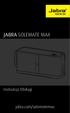 jabra JABRA SOLEMATE MAX NFC Instrukcja Obsługi jabra.com/solematemax 2013 GN Netcom A/S. Wszelkie prawa zastrzeżone. Jabra jest zarejestrowanym znakiem towarowym firmy GN Netcom A/S. Wszystkie pozostałe
jabra JABRA SOLEMATE MAX NFC Instrukcja Obsługi jabra.com/solematemax 2013 GN Netcom A/S. Wszelkie prawa zastrzeżone. Jabra jest zarejestrowanym znakiem towarowym firmy GN Netcom A/S. Wszystkie pozostałe
Głośnik Sonar II z diodami LED i funkcją Bluetooth
 Głośnik Sonar II z diodami LED i funkcją Bluetooth Instrukcja użytkowania 33047 Ważne instrukcje bezpieczeństwa Głośnik należy przechowywać z dala od wody i innych płynów. Głośnik należy przechowywać z
Głośnik Sonar II z diodami LED i funkcją Bluetooth Instrukcja użytkowania 33047 Ważne instrukcje bezpieczeństwa Głośnik należy przechowywać z dala od wody i innych płynów. Głośnik należy przechowywać z
JABRA stealth. Instrukcja obsługi. jabra.com/stealth
 JABRA stealth Instrukcja obsługi jabra.com/stealth 2014 GN Netcom A/S. Wszelkie prawa zastrzeżone. Jabra jest zarejestrowanym znakiem towarowym firmy GN Netcom A/S. Wszystkie pozostałe znaki towarowe użyte
JABRA stealth Instrukcja obsługi jabra.com/stealth 2014 GN Netcom A/S. Wszelkie prawa zastrzeżone. Jabra jest zarejestrowanym znakiem towarowym firmy GN Netcom A/S. Wszystkie pozostałe znaki towarowe użyte
Odtwarzaj muzykę w sieci Wi-Fi
 Osobisty system audio Odtwarzaj muzykę w sieci Wi-Fi Najpierw przeczytaj ten dokument. Odtwarzaj muzykę w sieci Wi-Fi PL SRS-X7 Niniejszy podręcznik zawiera informacje wprowadzające o tym, jak odtwarzać
Osobisty system audio Odtwarzaj muzykę w sieci Wi-Fi Najpierw przeczytaj ten dokument. Odtwarzaj muzykę w sieci Wi-Fi PL SRS-X7 Niniejszy podręcznik zawiera informacje wprowadzające o tym, jak odtwarzać
Zimowe słuchawki w opasce z mikrofonem bluetooth 4.0
 Zimowe słuchawki w opasce z mikrofonem bluetooth 4.0 Szanowny Kliencie, dziękujemy za zakup słuchawek w opasce z mikrofonem. Prosimy o przeczytanie instrukcji i przestrzeganie podanych wskazówek i porad,
Zimowe słuchawki w opasce z mikrofonem bluetooth 4.0 Szanowny Kliencie, dziękujemy za zakup słuchawek w opasce z mikrofonem. Prosimy o przeczytanie instrukcji i przestrzeganie podanych wskazówek i porad,
JABRA BOOST. Instrukcja Obsługi. jabra.com/boost
 Instrukcja Obsługi jabra.com/boost 2014 GN Netcom A/S. Wszelkie prawa zastrzeżone. Jabra jest zarejestrowanym znakiem towarowym firmy GN Netcom A/S. Wszystkie pozostałe znaki towarowe użyte w niniejszym
Instrukcja Obsługi jabra.com/boost 2014 GN Netcom A/S. Wszelkie prawa zastrzeżone. Jabra jest zarejestrowanym znakiem towarowym firmy GN Netcom A/S. Wszystkie pozostałe znaki towarowe użyte w niniejszym
System głośnomówiący Bluetooth do samochodu
 System głośnomówiący Bluetooth do samochodu Szanowny Kliencie, dziękujemy za zakup zestawu głośnomówiącego Bluetooth do samochodu. Prosimy o przeczytanie instrukcji i przestrzeganie podanych wskazówek
System głośnomówiący Bluetooth do samochodu Szanowny Kliencie, dziękujemy za zakup zestawu głośnomówiącego Bluetooth do samochodu. Prosimy o przeczytanie instrukcji i przestrzeganie podanych wskazówek
Głośnik Bluetooth MiniMax. Przewodnik szybkiej instalacji
 Głośnik Bluetooth MiniMax Przewodnik szybkiej instalacji Wstęp Mini Max to prawdopodobnie najmniejszy na świecie bezprzewodowy głośnik Bluetooth zapewniający krystalicznie czysty i niesamowity dźwięk.
Głośnik Bluetooth MiniMax Przewodnik szybkiej instalacji Wstęp Mini Max to prawdopodobnie najmniejszy na świecie bezprzewodowy głośnik Bluetooth zapewniający krystalicznie czysty i niesamowity dźwięk.
JABRA STORM. Instrukcja obsługi. jabra.com/storm
 Instrukcja obsługi jabra.com/storm 2014 GN A/S / GN Netcom US, Inc. Wszelkie prawa zastrzeżone. Jabra jest zarejestrowanym znakiem towarowym firmy GN Netcom A/S. Wszystkie pozostałe znaki towarowe użyte
Instrukcja obsługi jabra.com/storm 2014 GN A/S / GN Netcom US, Inc. Wszelkie prawa zastrzeżone. Jabra jest zarejestrowanym znakiem towarowym firmy GN Netcom A/S. Wszystkie pozostałe znaki towarowe użyte
"SOUNDBAR" BLUETOOTH Z GŁOŚNIKIEM BASOWYM
 "SOUNDBAR" BLUETOOTH Z GŁOŚNIKIEM BASOWYM Przewodnik szybkiej instalacji DA-10294 Dziękujemy za zakup DA-10294 DIGITUS. System ten, specjalnie zaprojektowany do odtwarzania muzyki poprzez Bluetooth z telefonu
"SOUNDBAR" BLUETOOTH Z GŁOŚNIKIEM BASOWYM Przewodnik szybkiej instalacji DA-10294 Dziękujemy za zakup DA-10294 DIGITUS. System ten, specjalnie zaprojektowany do odtwarzania muzyki poprzez Bluetooth z telefonu
JABRA SPEAK 510. Instrukcja Obsługi. jabra.com/speak510
 JABRA SPEAK 510 Instrukcja Obsługi jabra.com/speak510 2015 GN Netcom A/S. Wszelkie prawa zastrzeżone. Jabra jest zarejestrowanym znakiem towarowym firmy GN Netcom A/S. Wszystkie pozostałe znaki towarowe
JABRA SPEAK 510 Instrukcja Obsługi jabra.com/speak510 2015 GN Netcom A/S. Wszelkie prawa zastrzeżone. Jabra jest zarejestrowanym znakiem towarowym firmy GN Netcom A/S. Wszystkie pozostałe znaki towarowe
Instrukcje bezpieczeństwa
 instrukcja obsługi Prezentacja Gratulujemy i dziękujemy za wybór słuchawek HF8. Przed użyciem HF8 należy przeczytać niniejszą instrukcję obsługi, aby uzyskać najlepsze rezultaty przy użyciu nowych słuchawek.
instrukcja obsługi Prezentacja Gratulujemy i dziękujemy za wybór słuchawek HF8. Przed użyciem HF8 należy przeczytać niniejszą instrukcję obsługi, aby uzyskać najlepsze rezultaty przy użyciu nowych słuchawek.
Przewodnik połączenia (dla aparatu COOLPIX)
 Przewodnik połączenia (dla aparatu COOLPIX) W niniejszym dokumencie została opisana procedura korzystania z aplikacji SnapBridge (wersja 2.0) w celu nawiązania połączenia bezprzewodowego pomiędzy obsługiwanym
Przewodnik połączenia (dla aparatu COOLPIX) W niniejszym dokumencie została opisana procedura korzystania z aplikacji SnapBridge (wersja 2.0) w celu nawiązania połączenia bezprzewodowego pomiędzy obsługiwanym
JABRA STORM. Instrukcja obsługi. jabra.com/storm
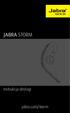 Instrukcja obsługi jabra.com/storm 2014 GN A/S / GN Netcom US, Inc. Wszelkie prawa zastrzeżone. Jabra jest zarejestrowanym znakiem towarowym firmy GN Netcom A/S. Wszystkie pozostałe znaki towarowe użyte
Instrukcja obsługi jabra.com/storm 2014 GN A/S / GN Netcom US, Inc. Wszelkie prawa zastrzeżone. Jabra jest zarejestrowanym znakiem towarowym firmy GN Netcom A/S. Wszystkie pozostałe znaki towarowe użyte
Krótka instrukcja Jak powtórnie sparować Oticon Opn z akcesoriami po uaktualnieniu firmware
 Krótka instrukcja Jak powtórnie sparować Oticon Opn z akcesoriami po uaktualnieniu firmware Pilot zdalnego sterowania 3.0 Wstęp Spis treści Po uaktualnieniu firmware aparatów słuchowych Oticon Opn należy
Krótka instrukcja Jak powtórnie sparować Oticon Opn z akcesoriami po uaktualnieniu firmware Pilot zdalnego sterowania 3.0 Wstęp Spis treści Po uaktualnieniu firmware aparatów słuchowych Oticon Opn należy
Sportowe słuchawki bezprzewodowe
 Sportowe słuchawki bezprzewodowe Instrukcja obsługi Model: EP-B13 Dziękujemy za zakup Słuchawek bezprzewodowych Aukey EP-B13. Prosimy o zapoznanie się z instrukcją obsługi i zachowanie jej w bezpiecznym
Sportowe słuchawki bezprzewodowe Instrukcja obsługi Model: EP-B13 Dziękujemy za zakup Słuchawek bezprzewodowych Aukey EP-B13. Prosimy o zapoznanie się z instrukcją obsługi i zachowanie jej w bezpiecznym
Plantronics Explorer 10. Instrukcja użytkowania
 Plantronics Explorer 10 Instrukcja użytkowania Spis treści Witamy! 3 Zawartość opakowania 4 Opis słuchawki 5 Zapewnij sobie bezpieczeństwo 5 Parowanie i ładowanie 6 Parowanie 6 Aktywuj tryb parowania 6
Plantronics Explorer 10 Instrukcja użytkowania Spis treści Witamy! 3 Zawartość opakowania 4 Opis słuchawki 5 Zapewnij sobie bezpieczeństwo 5 Parowanie i ładowanie 6 Parowanie 6 Aktywuj tryb parowania 6
Skrócona instrukcja obsługi SE888
 Skrócona instrukcja obsługi SE888 Zawartość opakowania Słuchawka * Stacja bazowa Ładowarka * Zasilacz * Przewód telefoniczny ** Skrócona Płyta CD- instrukcja obsługi ROM Gwarancja Uwaga * W pakietach zawierających
Skrócona instrukcja obsługi SE888 Zawartość opakowania Słuchawka * Stacja bazowa Ładowarka * Zasilacz * Przewód telefoniczny ** Skrócona Płyta CD- instrukcja obsługi ROM Gwarancja Uwaga * W pakietach zawierających
Odtwarzanie muzyki przez sieć Wi-Fi
 PLD1 Osobisty system audio Odtwarzanie muzyki przez sieć Wi-Fi Odtwarzanie muzyki przez sieć Wi-Fi PL SRS-X9 Dostępne są trzy wymienione poniżej dokumenty. Słuchanie muzyki przez sieć Wi-Fi (ten dokument)
PLD1 Osobisty system audio Odtwarzanie muzyki przez sieć Wi-Fi Odtwarzanie muzyki przez sieć Wi-Fi PL SRS-X9 Dostępne są trzy wymienione poniżej dokumenty. Słuchanie muzyki przez sieć Wi-Fi (ten dokument)
SKRÓCONA INSTRUKCJA OBSŁUGI
 w Konwertowalny tablet SKRÓCONA INSTRUKCJA OBSŁUGI 8085 LKB001X CJB1FH002AQA Spis treści 1 Pierwsze kroki... 1 1.1 Wygląd... 1 1.2 Ładowanie tabletu i klawiatury... 3 1.3 Wkładanie kart microsd i SIM...
w Konwertowalny tablet SKRÓCONA INSTRUKCJA OBSŁUGI 8085 LKB001X CJB1FH002AQA Spis treści 1 Pierwsze kroki... 1 1.1 Wygląd... 1 1.2 Ładowanie tabletu i klawiatury... 3 1.3 Wkładanie kart microsd i SIM...
Jabra MOTION. Instrukcja Obsługi. jabra.com/motion
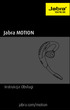 Jabra MOTION Instrukcja Obsługi jabra.com/motion 1. WITAMY...4 2. INFORMACJE O ZESTAWIE SŁUCHAWKOWYM...5 3. SPOSÓB NOSZENIA... 6 3.1 REGULACJA WYSOKOŚCI 6 3.2 NOSZENIE NA LEWYM LUB PRAWYM UCHU 7 3.3 DOPASOWYWANIE
Jabra MOTION Instrukcja Obsługi jabra.com/motion 1. WITAMY...4 2. INFORMACJE O ZESTAWIE SŁUCHAWKOWYM...5 3. SPOSÓB NOSZENIA... 6 3.1 REGULACJA WYSOKOŚCI 6 3.2 NOSZENIE NA LEWYM LUB PRAWYM UCHU 7 3.3 DOPASOWYWANIE
Długopis z ukrytą kamerą cyfrową HD
 Długopis z ukrytą kamerą cyfrową HD Instrukcja obsługi Nr produktu: 956256 Strona 1 z 5 1. Szczegóły produktu Nr Nazwa Opis 1 Przycisk obsługi Jest to wielofunkcyjny przycisk, którego funkcje zależą od
Długopis z ukrytą kamerą cyfrową HD Instrukcja obsługi Nr produktu: 956256 Strona 1 z 5 1. Szczegóły produktu Nr Nazwa Opis 1 Przycisk obsługi Jest to wielofunkcyjny przycisk, którego funkcje zależą od
Instrukcja. BT400 G5 Bluetooth Headset - instrukcja 1
 5 Instrukcja BT400 G5 Bluetooth Headset - instrukcja 1 Wprowadzenie: Słuchawka BT400 G5 składa się z następujących części: 1. Przycisk Rozmowa/Transfer: Przycisk posiada 2 funkcje: Rozmowa odbieranie i
5 Instrukcja BT400 G5 Bluetooth Headset - instrukcja 1 Wprowadzenie: Słuchawka BT400 G5 składa się z następujących części: 1. Przycisk Rozmowa/Transfer: Przycisk posiada 2 funkcje: Rozmowa odbieranie i
Skrócony Przewodnik. SoundGate. Bernafon SoundGate. Zmiana programów oraz głośności. Telefon. Połączenie muzyczne, np. MP3. Bluetooth muzyka/audio
 Bernafon SoundGate SoundGate Skrócony Przewodnik Zmiana programów oraz głośności Telefon Połączenie muzyczne, np. MP3 Bluetooth muzyka/audio Wskaźnik baterii Przewodnik ten jest jedynie skróconą wersją
Bernafon SoundGate SoundGate Skrócony Przewodnik Zmiana programów oraz głośności Telefon Połączenie muzyczne, np. MP3 Bluetooth muzyka/audio Wskaźnik baterii Przewodnik ten jest jedynie skróconą wersją
ODBIORNIK/NADAJNIK AUDIO BLUETOOTH
 ODBIORNIK/NADAJNIK AUDIO BLUETOOTH Przewodnik szybkiej instalacji DA-30501 Spis treści Przed użyciem... 2 1. O DA-30501... 2 2. Wymagania systemowe... 2 3. Przegląd... 2 Pierwsze kroki... 3 1. Ładowanie
ODBIORNIK/NADAJNIK AUDIO BLUETOOTH Przewodnik szybkiej instalacji DA-30501 Spis treści Przed użyciem... 2 1. O DA-30501... 2 2. Wymagania systemowe... 2 3. Przegląd... 2 Pierwsze kroki... 3 1. Ładowanie
Jabra. Elite 25e. Podręcznik użytkownika
 Jabra Elite 25e Podręcznik użytkownika 2017 GN Audio A/S. Wszelkie prawa zastrzeżone. Jabra jest znakiem towarowym GN Audio A/S. Znak słowny i logo Bluetooth są zarejestrowanymi znakami towarowymi należącymi
Jabra Elite 25e Podręcznik użytkownika 2017 GN Audio A/S. Wszelkie prawa zastrzeżone. Jabra jest znakiem towarowym GN Audio A/S. Znak słowny i logo Bluetooth są zarejestrowanymi znakami towarowymi należącymi
polski Podręcznik użytkownika BT-02N
 Podręcznik użytkownika BT-02N 1 Spis treści 1. Przegląd....3 2. Uruchomienie..5 3. Sposób łączenia zestawu słuchawkowego Bluetooth...5 4. Użytkowanie zestawu słuchawkowego Bluetooth...10 5. Parametry techniczne...
Podręcznik użytkownika BT-02N 1 Spis treści 1. Przegląd....3 2. Uruchomienie..5 3. Sposób łączenia zestawu słuchawkowego Bluetooth...5 4. Użytkowanie zestawu słuchawkowego Bluetooth...10 5. Parametry techniczne...
Jabra. Motion UC. Quick start guide
 Jabra Motion UC Quick start guide 2013 GN Audio A/S(GN Netcom A/S). All rights reserved. Jabra is a trademark of GN Audio A/S. The Bluetooth word mark and logos are registered trademarks owned by the Bluetooth
Jabra Motion UC Quick start guide 2013 GN Audio A/S(GN Netcom A/S). All rights reserved. Jabra is a trademark of GN Audio A/S. The Bluetooth word mark and logos are registered trademarks owned by the Bluetooth
BackBeat PRO 2 BackBeat PRO 2 Special Edition. Instrukcja użytkowania
 BackBeat PRO 2 BackBeat PRO 2 Special Edition Instrukcja użytkowania Spis treści Przegląd 3 głośność 3 Rozpoczęcie/wstrzymanie odtwarzania 3 Wybieranie utworów 3 Słuchanie otoczenia 3 Aktywna redukcja
BackBeat PRO 2 BackBeat PRO 2 Special Edition Instrukcja użytkowania Spis treści Przegląd 3 głośność 3 Rozpoczęcie/wstrzymanie odtwarzania 3 Wybieranie utworów 3 Słuchanie otoczenia 3 Aktywna redukcja
BoomP!ll. Głośnik z funkcją Bluetooth. Instrukcja obsługi 33033
 BoomP!ll Głośnik z funkcją Bluetooth Instrukcja obsługi 33033 Dziękujemy za zakupienie głośnika 33033 BoomP!II z funkcją Bluetooth firmy Ednet. Przed pierwszym użyciem należy zapoznać się z instrukcjami
BoomP!ll Głośnik z funkcją Bluetooth Instrukcja obsługi 33033 Dziękujemy za zakupienie głośnika 33033 BoomP!II z funkcją Bluetooth firmy Ednet. Przed pierwszym użyciem należy zapoznać się z instrukcjami
INSTRUKCJA OBSŁUGI GŁOŚNIK BT MODEL: 50158,
 INSTRUKCJA OBSŁUGI GŁOŚNIK BT MODEL: 50158, 50159 www.qoltec.com 1. Charakterystyka 1.1 Cechy produktu - BT 2.1 - Kompatybilność: z większością urządzeń posiadających BT 2.1 (smartfon, tablet) - Wbudowany
INSTRUKCJA OBSŁUGI GŁOŚNIK BT MODEL: 50158, 50159 www.qoltec.com 1. Charakterystyka 1.1 Cechy produktu - BT 2.1 - Kompatybilność: z większością urządzeń posiadających BT 2.1 (smartfon, tablet) - Wbudowany
JABRA SPORT COACH WIRELESS
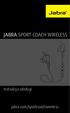 JABRA SPORT COACH WIRELESS Instrukcja obsługi jabra.com/sportcoachwireless 2015 GN Netcom A/S. Wszelkie prawa zastrzeżone. Jabra jest zarejestrowanym znakiem towarowym firmy GN Netcom A/S. Wszystkie pozostałe
JABRA SPORT COACH WIRELESS Instrukcja obsługi jabra.com/sportcoachwireless 2015 GN Netcom A/S. Wszelkie prawa zastrzeżone. Jabra jest zarejestrowanym znakiem towarowym firmy GN Netcom A/S. Wszystkie pozostałe
Podręcznik ustawień Wi-Fi
 Podręcznik ustawień Wi-Fi Połączenie Wi-Fi z drukarką Połączenie z komputerem przez router Wi-Fi Bezpośrednie połączenie z komputerem Połączenie z urządzeniem przenośnym przez router Wi-Fi Połączenie bezpośrednie
Podręcznik ustawień Wi-Fi Połączenie Wi-Fi z drukarką Połączenie z komputerem przez router Wi-Fi Bezpośrednie połączenie z komputerem Połączenie z urządzeniem przenośnym przez router Wi-Fi Połączenie bezpośrednie
Przewodnik połączenia (dla aparatu KeyMission 80)
 Przewodnik połączenia (dla aparatu KeyMission 80) Spis treści Instalowanie aplikacji SnapBridge... 2 Połączenie aparatu z urządzeniem inteligentnym... 3 Wysyłanie zdjęć i zdalne fotografowanie...7 Rozwiązywanie
Przewodnik połączenia (dla aparatu KeyMission 80) Spis treści Instalowanie aplikacji SnapBridge... 2 Połączenie aparatu z urządzeniem inteligentnym... 3 Wysyłanie zdjęć i zdalne fotografowanie...7 Rozwiązywanie
Size: 84 x 118.4mm * 100P
 Size: 84 x 118.4mm * 100P *, ( ), ( ) *, Zgodnie z Dyrektywą WEEE, wyrzucanie urządzeń elektrycznych ani elektronicznych razem z odpadami gospodarstwa domowego jest zabronione. Ich części składowe podlegają
Size: 84 x 118.4mm * 100P *, ( ), ( ) *, Zgodnie z Dyrektywą WEEE, wyrzucanie urządzeń elektrycznych ani elektronicznych razem z odpadami gospodarstwa domowego jest zabronione. Ich części składowe podlegają
Instrukcja użytkownika. Słuchawki HEAD BANG 83131/83132/83133
 Instrukcja użytkownika Słuchawki HEAD BANG 83131/83132/83133 Instrukcje: 1. Przycisk zasilania/ przycisk do odbierania połączeń telefonicznych 2. Przycisk dotykowy do zwiększania głośności/ odtwarzania
Instrukcja użytkownika Słuchawki HEAD BANG 83131/83132/83133 Instrukcje: 1. Przycisk zasilania/ przycisk do odbierania połączeń telefonicznych 2. Przycisk dotykowy do zwiększania głośności/ odtwarzania
Plantronics Explorer 50. Instrukcja użytkowania
 Plantronics Explorer 50 Instrukcja użytkowania Spis treści Witamy! 3 Zawartość opakowania 4 Opis słuchawki 5 Zapewnij sobie bezpieczeństwo 5 Parowanie i ładowanie 6 Parowanie 6 Aktywuj tryb parowania 6
Plantronics Explorer 50 Instrukcja użytkowania Spis treści Witamy! 3 Zawartość opakowania 4 Opis słuchawki 5 Zapewnij sobie bezpieczeństwo 5 Parowanie i ładowanie 6 Parowanie 6 Aktywuj tryb parowania 6
Jabra. Halo Free. Podręcznik użytkownika
 Jabra Halo Free Podręcznik użytkownika 2016 GN Audio A/S. Wszelkie prawa zastrzeżone. Jabra jest znakiem towarowym GN Audio A/S. Znak słowny i logo Bluetooth są zarejestrowanymi znakami towarowymi należącymi
Jabra Halo Free Podręcznik użytkownika 2016 GN Audio A/S. Wszelkie prawa zastrzeżone. Jabra jest znakiem towarowym GN Audio A/S. Znak słowny i logo Bluetooth są zarejestrowanymi znakami towarowymi należącymi
Głośnik bezprzewod. do odtwarzaczy/telefonów Renkforce BM-88P, bryzgoszczelny, Bluetooth
 INSTRUKCJA OBSŁUGI Głośnik bezprzewod. do odtwarzaczy/telefonów Renkforce BM-88P, bryzgoszczelny, Bluetooth Nr produktu 352407 Strona 1 z 6 Zastosowanie zgodnie z przeznaczeniem Bryzgoszczelny głośnik
INSTRUKCJA OBSŁUGI Głośnik bezprzewod. do odtwarzaczy/telefonów Renkforce BM-88P, bryzgoszczelny, Bluetooth Nr produktu 352407 Strona 1 z 6 Zastosowanie zgodnie z przeznaczeniem Bryzgoszczelny głośnik
Korzystanie z odtwarzacza ipod
 Korzystanie z odtwarzacza ipod Korzystanie z odtwarzacza ipod Po podłączeniu ipoda można odtwarzać zapisane w nim pliki muzyczne i wideo. Przy użyciu tego urządzenia można wykonywać różne operacje, takie
Korzystanie z odtwarzacza ipod Korzystanie z odtwarzacza ipod Po podłączeniu ipoda można odtwarzać zapisane w nim pliki muzyczne i wideo. Przy użyciu tego urządzenia można wykonywać różne operacje, takie
JABRA SPORT PACE WIRELESS
 L Instrukcja obsługi jabra.com/sportpace 2015 GN Netcom A/S. Wszelkie prawa zastrzeżone. Jabra jest zarejestrowanym znakiem towarowym firmy GN Netcom A/S. Wszystkie pozostałe znaki towarowe użyte w niniejszym
L Instrukcja obsługi jabra.com/sportpace 2015 GN Netcom A/S. Wszelkie prawa zastrzeżone. Jabra jest zarejestrowanym znakiem towarowym firmy GN Netcom A/S. Wszystkie pozostałe znaki towarowe użyte w niniejszym
Podłączanie słuchawek. Rozmowa telefoniczna. Odtwarzanie muzyki. Odtwarzanie muzyki. R Przywracanie ustawień fabrycznych. Odtwarzanie muzyki
 Size:8x16cm :8x32cm P IO 3 Prawdziwe słuchawki bezprzewodowe 1 WYEGUUJ EASTYCZNY ZACZEP, ABY BEZPIECZNIE ZAMOCOWAĆ SŁUCHAWKĘ NA UCHU 2 4 DOTKNIJ IO 3 NACIŚNIJ I PZYTZYMAJ PZEZ 5 SEKUND PZYCISK ZASIANIA
Size:8x16cm :8x32cm P IO 3 Prawdziwe słuchawki bezprzewodowe 1 WYEGUUJ EASTYCZNY ZACZEP, ABY BEZPIECZNIE ZAMOCOWAĆ SŁUCHAWKĘ NA UCHU 2 4 DOTKNIJ IO 3 NACIŚNIJ I PZYTZYMAJ PZEZ 5 SEKUND PZYCISK ZASIANIA
Podręcznik w języku polskim
 Podręcznik w języku polskim Przegląd 1. Ściągacz 2. klawisz < : Poprzedni utwór 3. klawisz > : Następny utwór 4. Wskaźnik LED a) Ładowanie Wskaźnik LED Czerwony LED jest włączony Czerwony LED jest wyłączony
Podręcznik w języku polskim Przegląd 1. Ściągacz 2. klawisz < : Poprzedni utwór 3. klawisz > : Następny utwór 4. Wskaźnik LED a) Ładowanie Wskaźnik LED Czerwony LED jest włączony Czerwony LED jest wyłączony
INSTRUKCJA UŻYTKOWNIKA. Mini DVR MD-80
 INSTRUKCJA UŻYTKOWNIKA Mini DVR MD-80 Najważniejsze cechy urządzenia: Nagrywanie video i audio Zasilanie z wbudowanego akumulatora lub ze złącza USB Przetwornik o dużej rozdzielczości 2Mpix CMOS Bardzo
INSTRUKCJA UŻYTKOWNIKA Mini DVR MD-80 Najważniejsze cechy urządzenia: Nagrywanie video i audio Zasilanie z wbudowanego akumulatora lub ze złącza USB Przetwornik o dużej rozdzielczości 2Mpix CMOS Bardzo
Kontroler sterownika bramy garażowej Wi-Fi do aplikacji TUYA
 Kontroler sterownika bramy garażowej Wi-Fi do aplikacji TUYA Zawartość zestawu: Podręcznik użytkownika GD-DC5 czujnik otwarcia przewód kabel micro USB taśma dwustronna 3M opaski zaciskowe uchwyt uchyty
Kontroler sterownika bramy garażowej Wi-Fi do aplikacji TUYA Zawartość zestawu: Podręcznik użytkownika GD-DC5 czujnik otwarcia przewód kabel micro USB taśma dwustronna 3M opaski zaciskowe uchwyt uchyty
JABRA HALO FUSION. Instrukcja obsługi. jabra.com/halofusion
 Instrukcja obsługi jabra.com/halofusion 2015 GN Netcom A/S. Wszelkie prawa zastrzeżone. Jabra jest zarejestrowanym znakiem towarowym firmy GN Netcom A/S. Wszystkie pozostałe znaki towarowe użyte w niniejszym
Instrukcja obsługi jabra.com/halofusion 2015 GN Netcom A/S. Wszelkie prawa zastrzeżone. Jabra jest zarejestrowanym znakiem towarowym firmy GN Netcom A/S. Wszystkie pozostałe znaki towarowe użyte w niniejszym
Jabra. Evolve 75. Podręcznik użytkownika
 Jabra Evolve 75 Podręcznik użytkownika 2017 GN Audio A/S. Wszelkie prawa zastrzeżone. Jabra jest znakiem towarowym GN Audio A/S. Znak słowny i logo Bluetooth są zarejestrowanymi znakami towarowymi należącymi
Jabra Evolve 75 Podręcznik użytkownika 2017 GN Audio A/S. Wszelkie prawa zastrzeżone. Jabra jest znakiem towarowym GN Audio A/S. Znak słowny i logo Bluetooth są zarejestrowanymi znakami towarowymi należącymi
JABRA STEALTH UC. Instrukcja obsługi. jabra.com/stealthuc
 Instrukcja obsługi jabra.com/stealthuc 2015 GN Netcom A/S. Wszelkie prawa zastrzeżone. Jabra jest zarejestrowanym znakiem towarowym firmy GN Netcom A/S. Wszystkie pozostałe znaki towarowe użyte w niniejszym
Instrukcja obsługi jabra.com/stealthuc 2015 GN Netcom A/S. Wszelkie prawa zastrzeżone. Jabra jest zarejestrowanym znakiem towarowym firmy GN Netcom A/S. Wszystkie pozostałe znaki towarowe użyte w niniejszym
Plantronics seria M70 M90. Instrukcja użytkowania
 Plantronics seria M70 M90 Instrukcja użytkowania Spis treści Witamy! 3 Zawartość opakowania* 4 Wybór języka 5 Parowanie 6 Opis słuchawki 7 Zapewnij sobie bezpieczeństwo 7 Przejmij kontrolę 8 Odebranie
Plantronics seria M70 M90 Instrukcja użytkowania Spis treści Witamy! 3 Zawartość opakowania* 4 Wybór języka 5 Parowanie 6 Opis słuchawki 7 Zapewnij sobie bezpieczeństwo 7 Przejmij kontrolę 8 Odebranie
Contents 1. Czujniki, wskaźniki, wyposażenie Dymo Co zawiera opakowanie Elementy czujnika Dymo Specyfikacja
 Szybki start Contents 1. Czujniki, wskaźniki, wyposażenie Dymo... 1 1.1 Co zawiera opakowanie... 1 1.2 Elementy czujnika Dymo... 2 1.3 Specyfikacja... 3 1.4 Operacje na Dymo przyciski i wskaźniki... 4
Szybki start Contents 1. Czujniki, wskaźniki, wyposażenie Dymo... 1 1.1 Co zawiera opakowanie... 1 1.2 Elementy czujnika Dymo... 2 1.3 Specyfikacja... 3 1.4 Operacje na Dymo przyciski i wskaźniki... 4
Seria BackBeat FIT 500. Instrukcja użytkowania
 Seria BackBeat FIT 500 Instrukcja użytkowania Spis treści Parowanie 3 Parowanie 3 Parowanie z drugim urządzeniem 3 Parowanie z komputerem Mac 3 Ładowanie i dopasowanie 4 Ładowanie 4 Podstawowe funkcje
Seria BackBeat FIT 500 Instrukcja użytkowania Spis treści Parowanie 3 Parowanie 3 Parowanie z drugim urządzeniem 3 Parowanie z komputerem Mac 3 Ładowanie i dopasowanie 4 Ładowanie 4 Podstawowe funkcje
Skrócona instrukcja obsługi
 Skrócona instrukcja obsługi Dziękujemy za wybranie C-Pen. C-Pen umożliwia skanowanie tekstu i cyfr do dowolnego edytora tekstu, programu pocztowego, oprogramowania biznesowego i przeglądarek internetowych.
Skrócona instrukcja obsługi Dziękujemy za wybranie C-Pen. C-Pen umożliwia skanowanie tekstu i cyfr do dowolnego edytora tekstu, programu pocztowego, oprogramowania biznesowego i przeglądarek internetowych.
Słuchawki Bluetooth Model: K432E INSTRUKCJA OBSŁUGI
 Słuchawki Bluetooth Model: K432E INSTRUKCJA OBSŁUGI Zapoznaj się z instrukcją przed pierwszym skorzystaniu ze słuchawek, w celu uniknięcia jakichkolwiek uszkodzeń oraz uzyskania jak najlepszych rezultatów.
Słuchawki Bluetooth Model: K432E INSTRUKCJA OBSŁUGI Zapoznaj się z instrukcją przed pierwszym skorzystaniu ze słuchawek, w celu uniknięcia jakichkolwiek uszkodzeń oraz uzyskania jak najlepszych rezultatów.
INSTRUKCJA OBSŁUGI GŁOŚNIK BLUETOOTH
 ABTS-11B INSTRUKCJA OBSŁUGI GŁOŚNIK BLUETOOTH Proszę zapoznać się z niniejszą instrukcją obsługi przed uruchomieniem urządzenia. Informacja o zmianie zawartości instrukcji nie będzie publikowana. Nie odpowiadamy
ABTS-11B INSTRUKCJA OBSŁUGI GŁOŚNIK BLUETOOTH Proszę zapoznać się z niniejszą instrukcją obsługi przed uruchomieniem urządzenia. Informacja o zmianie zawartości instrukcji nie będzie publikowana. Nie odpowiadamy
Jabra SPEAK 450 dla Cisco
 Jabra SPEAK 450 dla Cisco INSTRUKCJA OBSŁUGI SPIS TREŚCI Witamy...2 Informacje ogólne o zestawie JABRA Speak 450 dla Cisco...3 POŁĄCZENIA...5 używanie zestawu...7 POMOC...8 Dane techniczne:...9 1 Witamy
Jabra SPEAK 450 dla Cisco INSTRUKCJA OBSŁUGI SPIS TREŚCI Witamy...2 Informacje ogólne o zestawie JABRA Speak 450 dla Cisco...3 POŁĄCZENIA...5 używanie zestawu...7 POMOC...8 Dane techniczne:...9 1 Witamy
Spis treści. PL Korzystanie z systemu Android TM Rozwiązywanie problemów
 Spis treści Zawartość opakowania... 114 Pierwsze uruchomienie... 115 Opis urządzenia... 116 Poprzez Wizard... 117 Nawiązywanie połączenia z siecią Wi-Fi... 118 Interfejs Android TM... 120 PL Korzystanie
Spis treści Zawartość opakowania... 114 Pierwsze uruchomienie... 115 Opis urządzenia... 116 Poprzez Wizard... 117 Nawiązywanie połączenia z siecią Wi-Fi... 118 Interfejs Android TM... 120 PL Korzystanie
JABRA CLASSIC. Instrukcja obsługi. jabra.com/classic
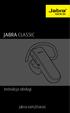 Instrukcja obsługi jabra.com/classic SPIS TREŚCI 1. WITAMY... 3 2. INFORMACJE O ZESTAWIE SŁUCHAWKOWYM... 4 3. SPOSÓB NOSZENIA... 5 3.1 WYMIANA WKŁADEK DO UCHA 3.2 MOCOWANIE ZACZEPU NA UCHO 4. WYMIANA BATERII...
Instrukcja obsługi jabra.com/classic SPIS TREŚCI 1. WITAMY... 3 2. INFORMACJE O ZESTAWIE SŁUCHAWKOWYM... 4 3. SPOSÓB NOSZENIA... 5 3.1 WYMIANA WKŁADEK DO UCHA 3.2 MOCOWANIE ZACZEPU NA UCHO 4. WYMIANA BATERII...
Mini odtwarzacz mp3 i radio z Bluetooth Auvisio MPS-560.cube (ZX1501) INSTRUKCJA OBSŁUGI
 Mini odtwarzacz mp3 i radio z Bluetooth Auvisio MPS-560.cube (ZX1501) INSTRUKCJA OBSŁUGI Zawartość zestawu: mini stacja MP3 kabel USB (Mini-USB do USB) kabel ze złączem 3,5 mm instrukcja obsługi. Charakterystyka
Mini odtwarzacz mp3 i radio z Bluetooth Auvisio MPS-560.cube (ZX1501) INSTRUKCJA OBSŁUGI Zawartość zestawu: mini stacja MP3 kabel USB (Mini-USB do USB) kabel ze złączem 3,5 mm instrukcja obsługi. Charakterystyka
i-phono BT420 Bluetooth Hi-Fi Sports Headphone Instrukcja
 i-phono BT420 Bluetooth Hi-Fi Sports Headphone Instrukcja Informacje ogólne Słuchawka 1. włącznik 2. gniazdo zasilania DC jack 3. ładowanie dioda LED 4. wysuwany mikrofon 5. status dioda LED 6. +/- głośność
i-phono BT420 Bluetooth Hi-Fi Sports Headphone Instrukcja Informacje ogólne Słuchawka 1. włącznik 2. gniazdo zasilania DC jack 3. ładowanie dioda LED 4. wysuwany mikrofon 5. status dioda LED 6. +/- głośność
Zestaw głośnomówiący PY-BT02
 Zestaw głośnomówiący PY-BT02 Wymiana baterii 1 Głośnik 2 Przycisk wielofunkcyjny 3 Poziom dźwięku + 4 Poziom dźwięku 5 Mikrofon 6 Wyciszenie 7 Gniazdo mini USB 5 pin 8 Uchwyt Ładowarka Instalacja w samochodzie
Zestaw głośnomówiący PY-BT02 Wymiana baterii 1 Głośnik 2 Przycisk wielofunkcyjny 3 Poziom dźwięku + 4 Poziom dźwięku 5 Mikrofon 6 Wyciszenie 7 Gniazdo mini USB 5 pin 8 Uchwyt Ładowarka Instalacja w samochodzie
